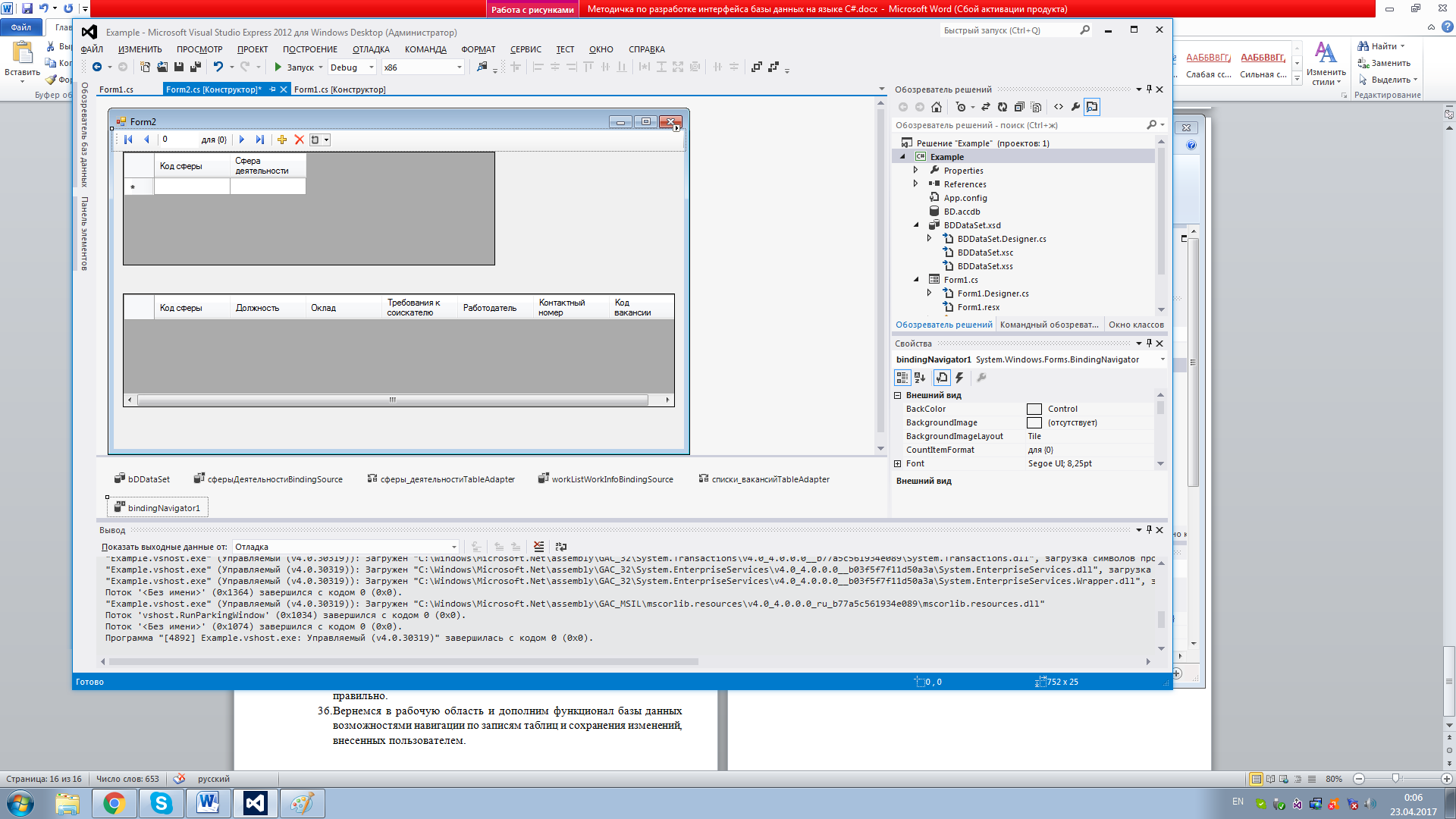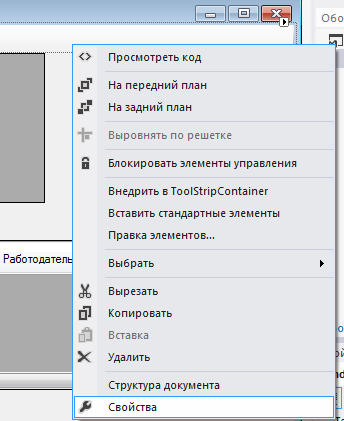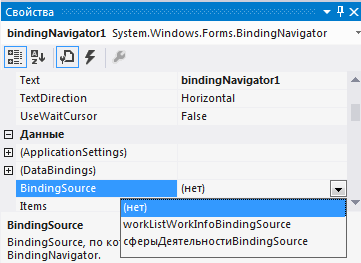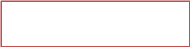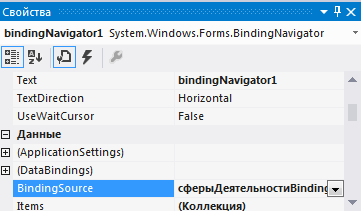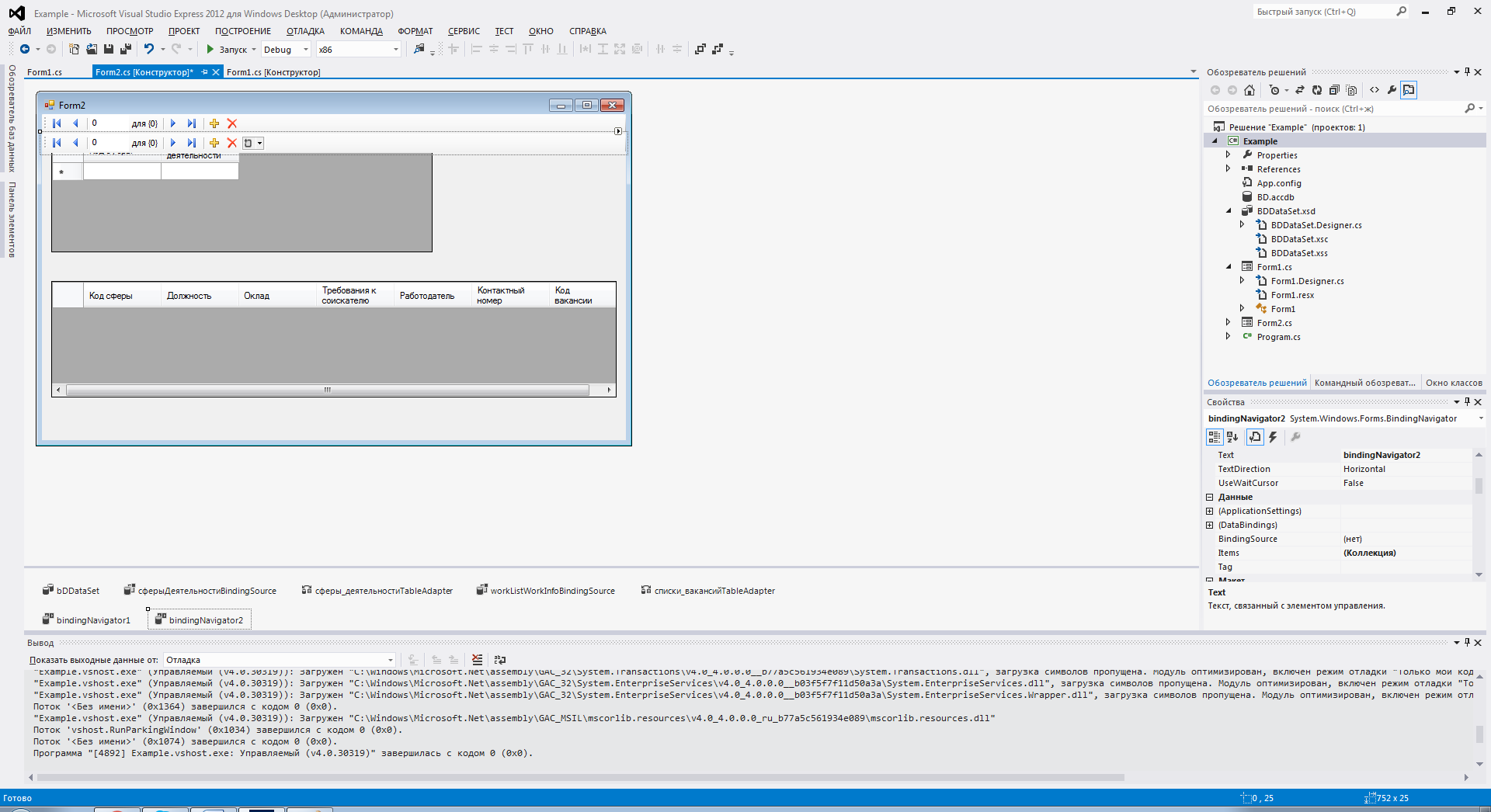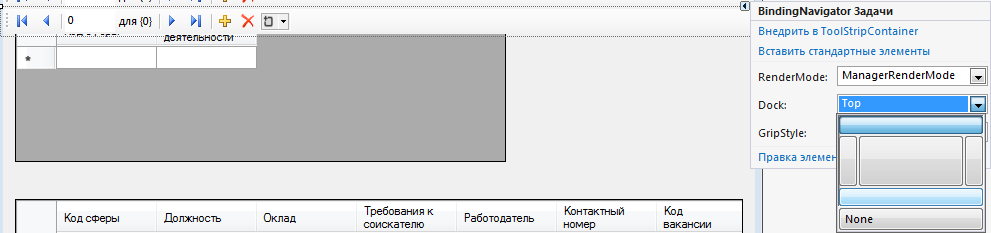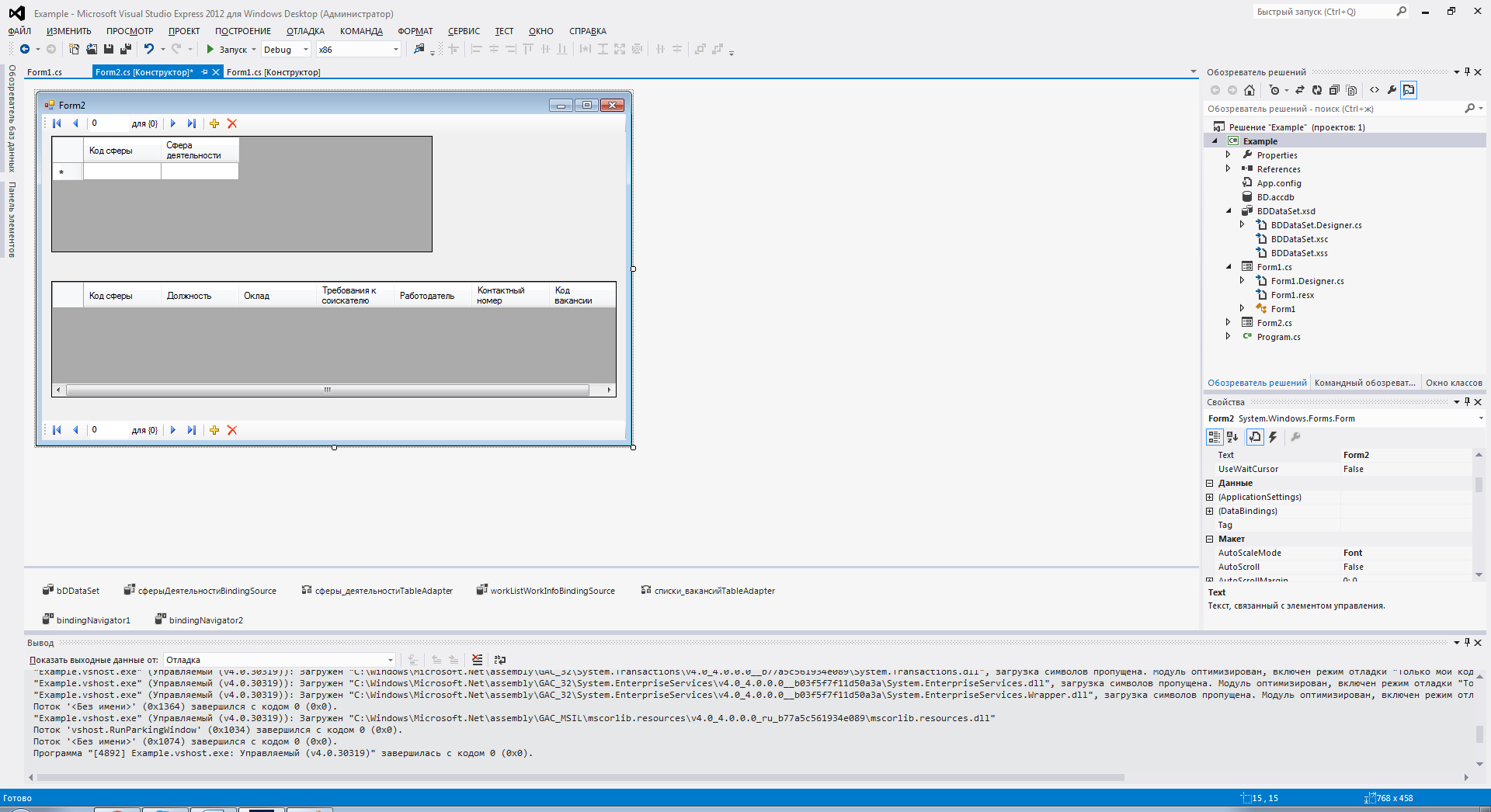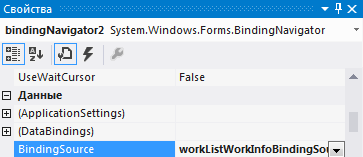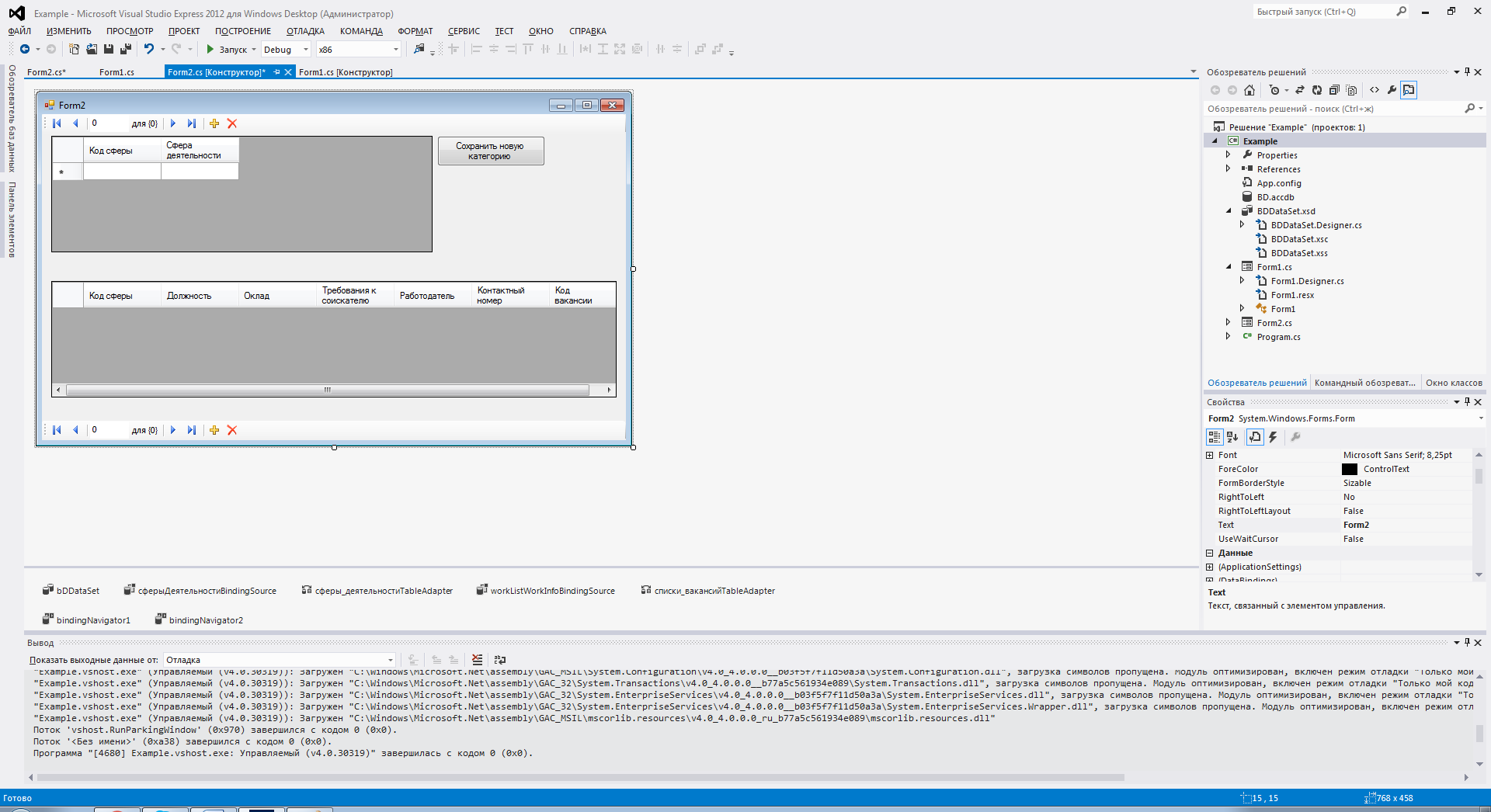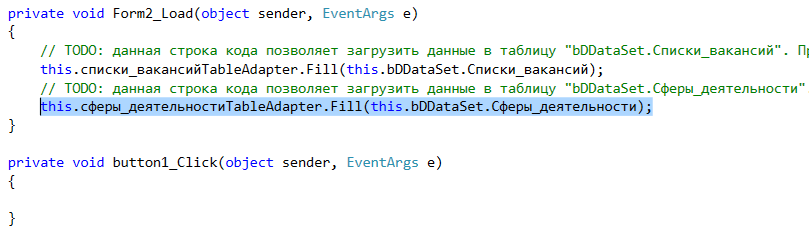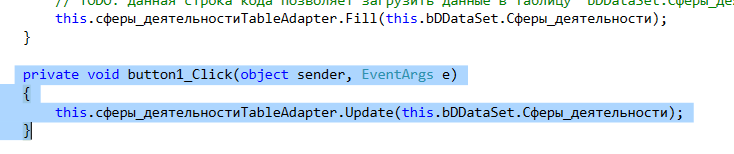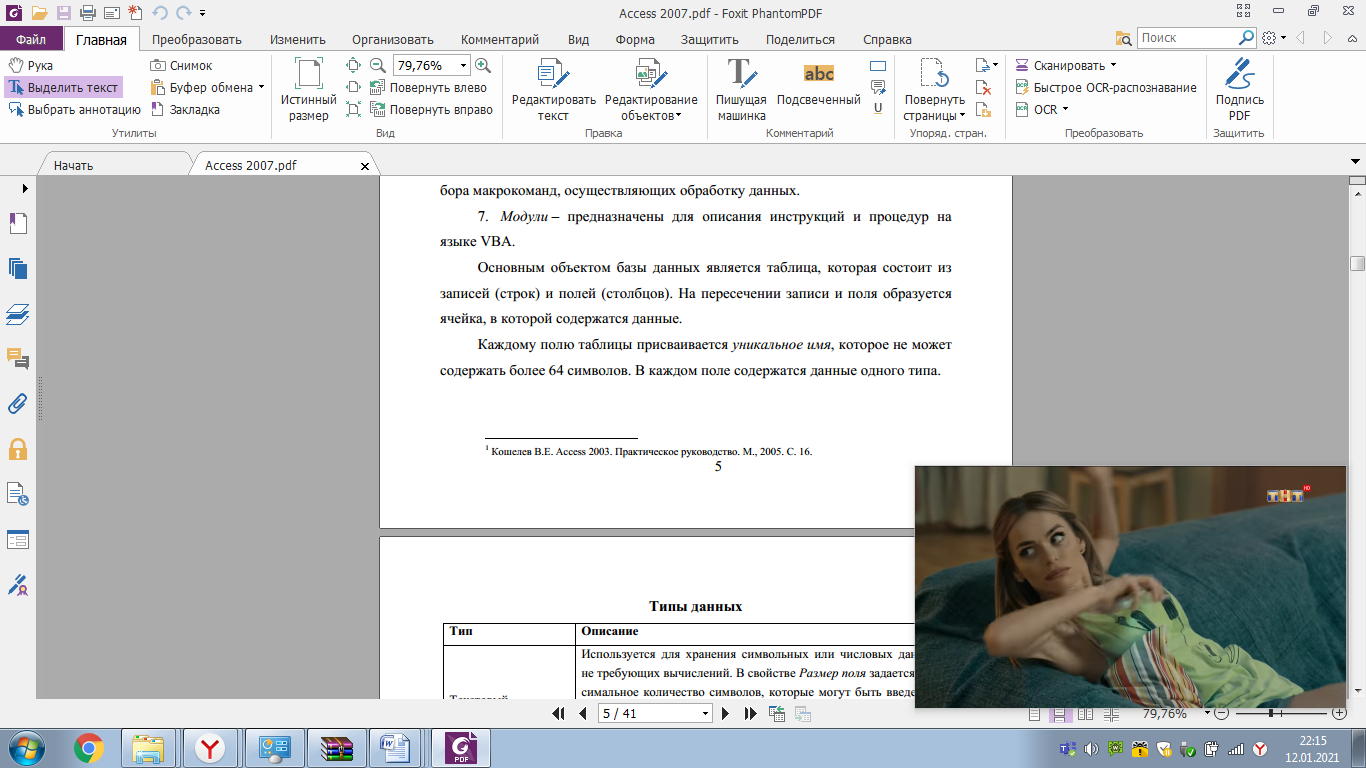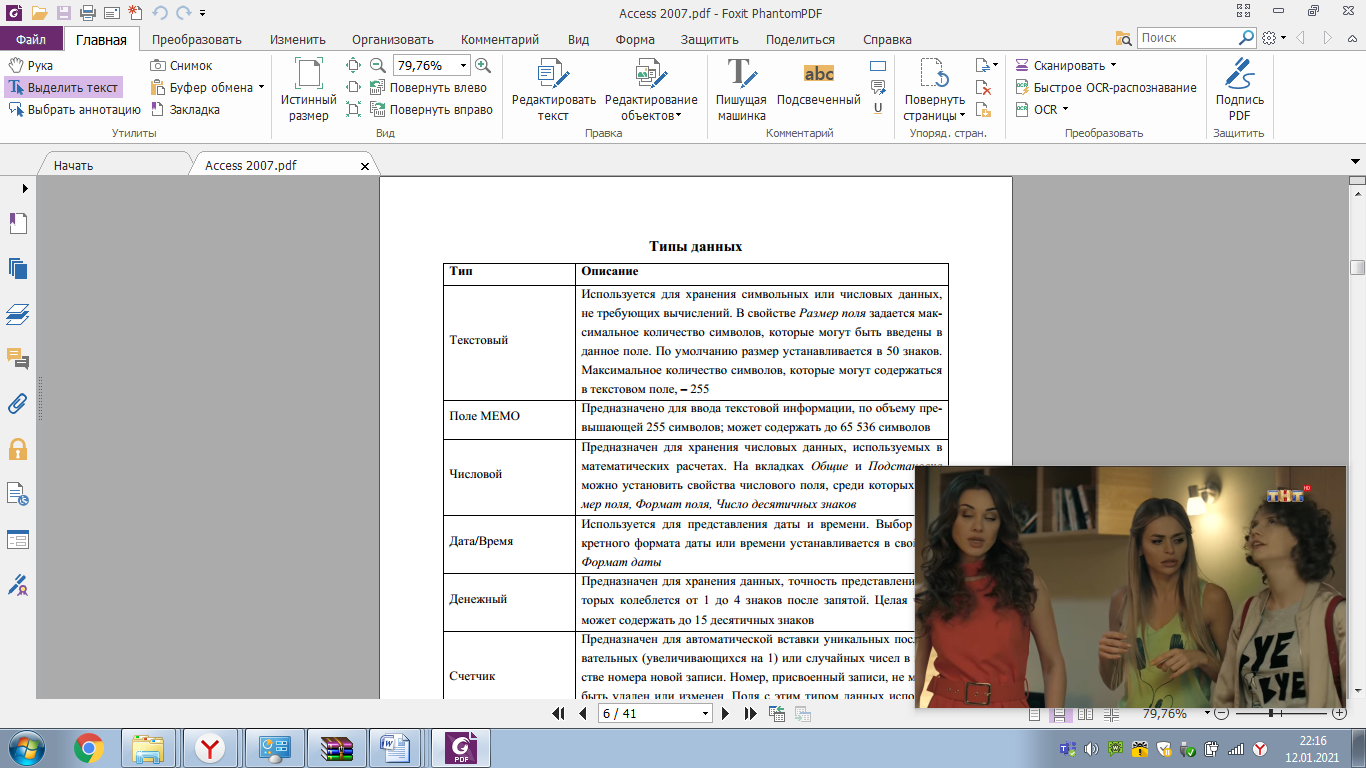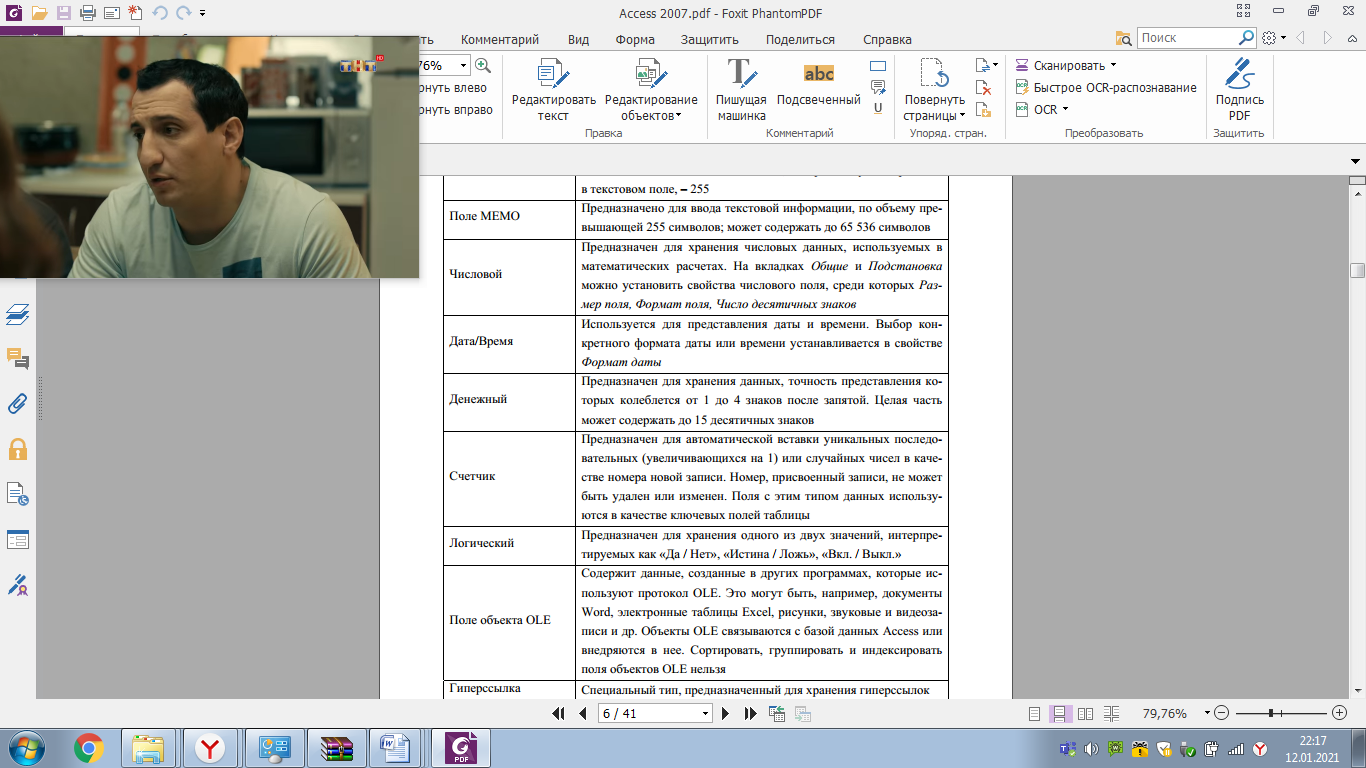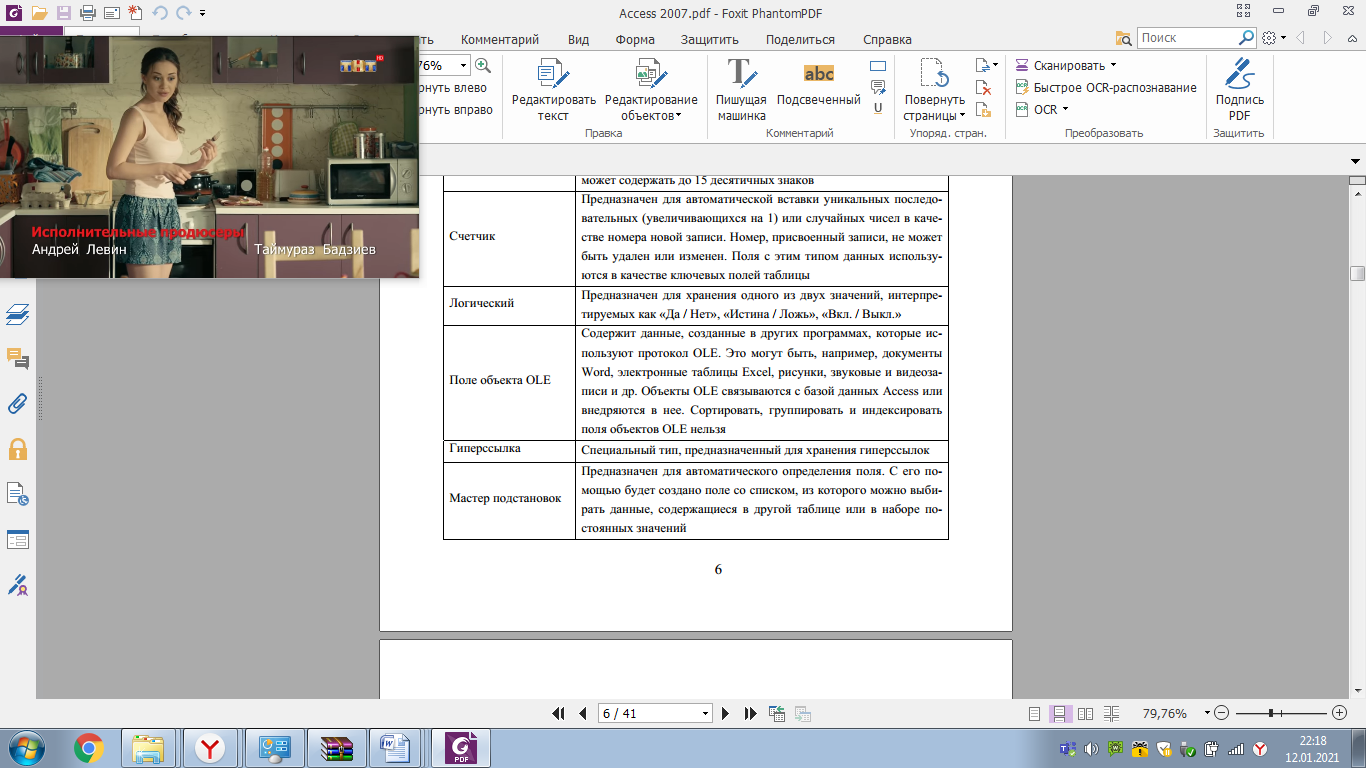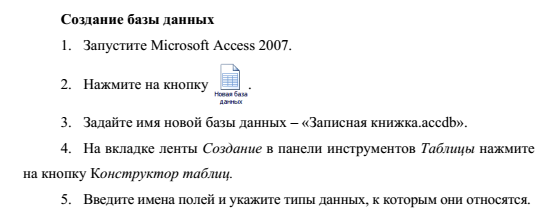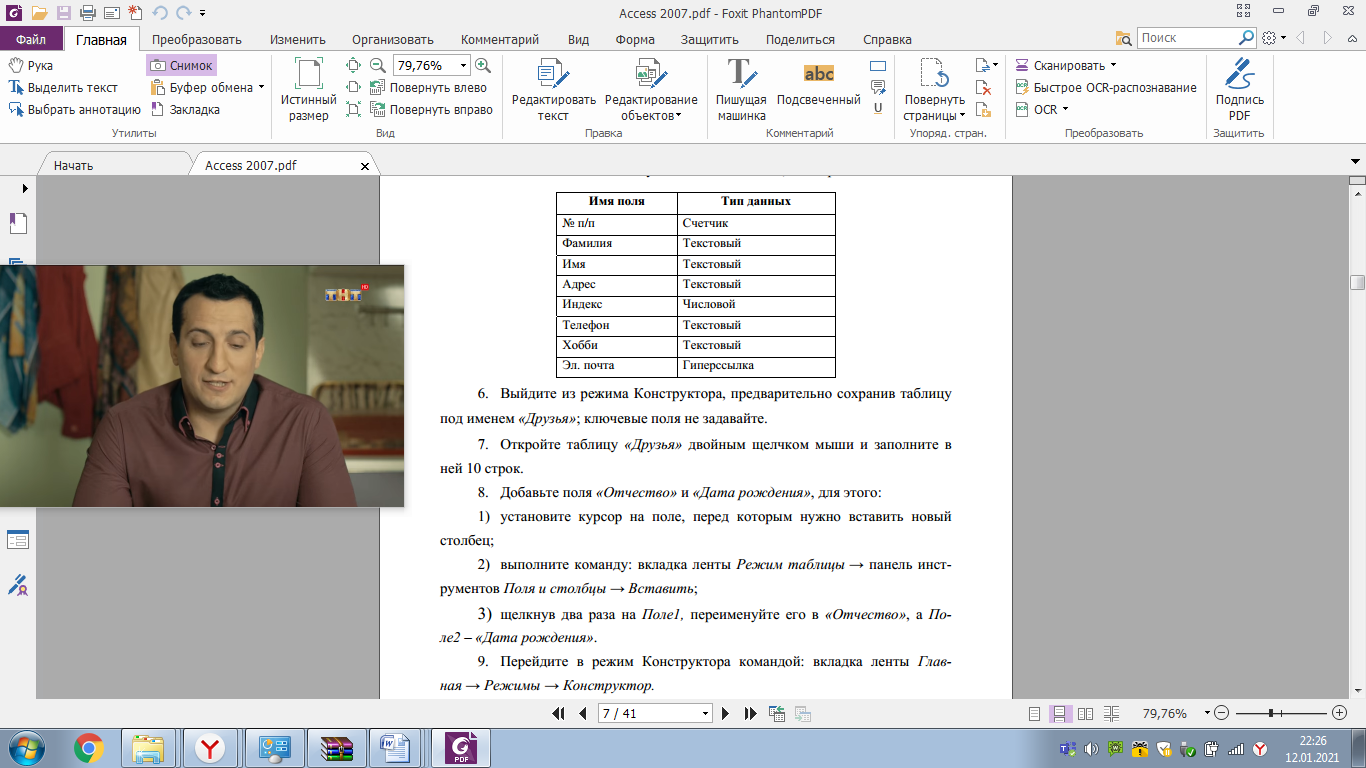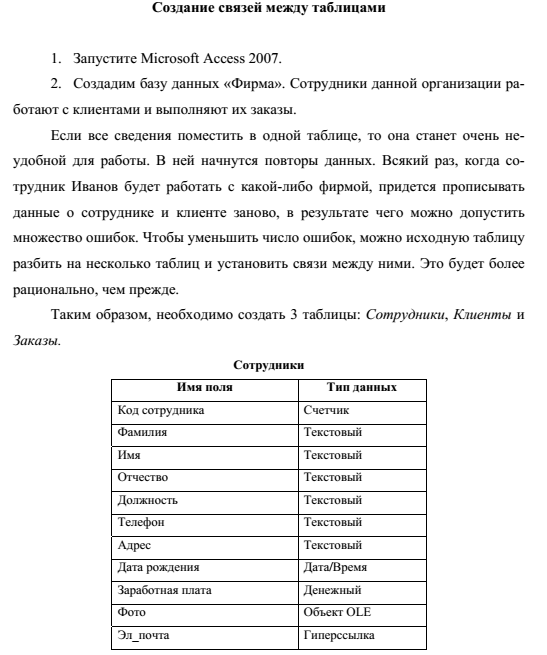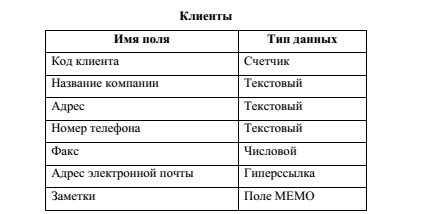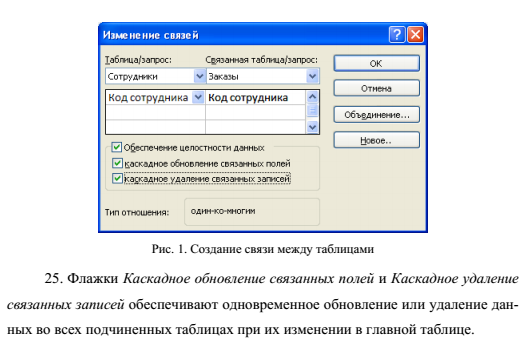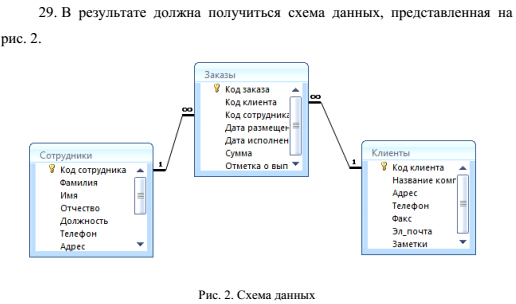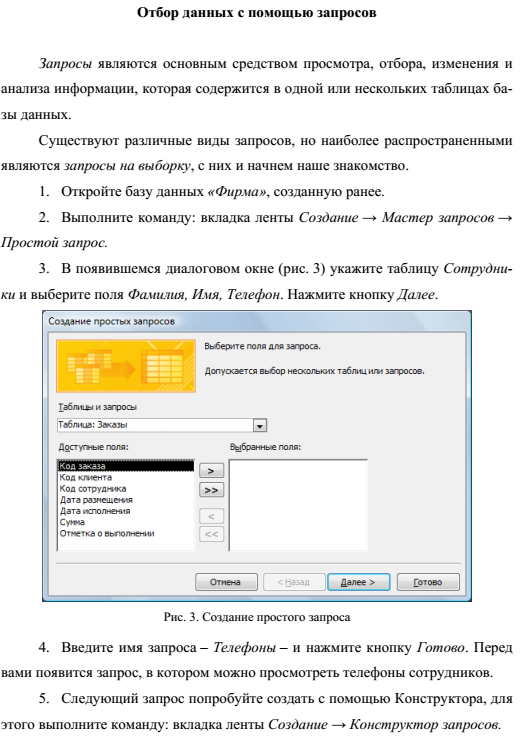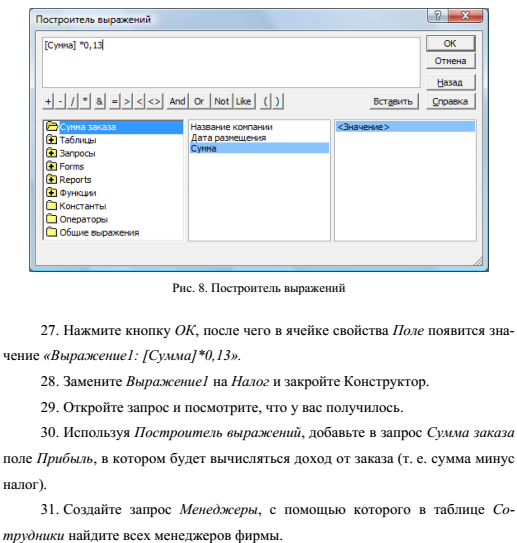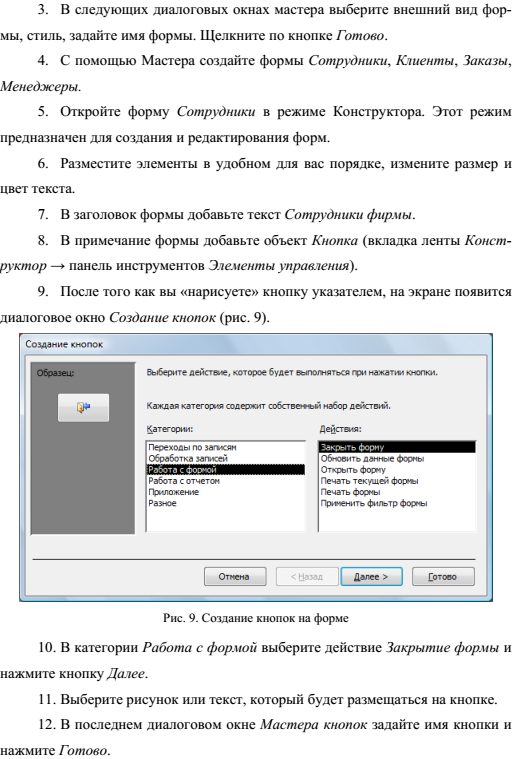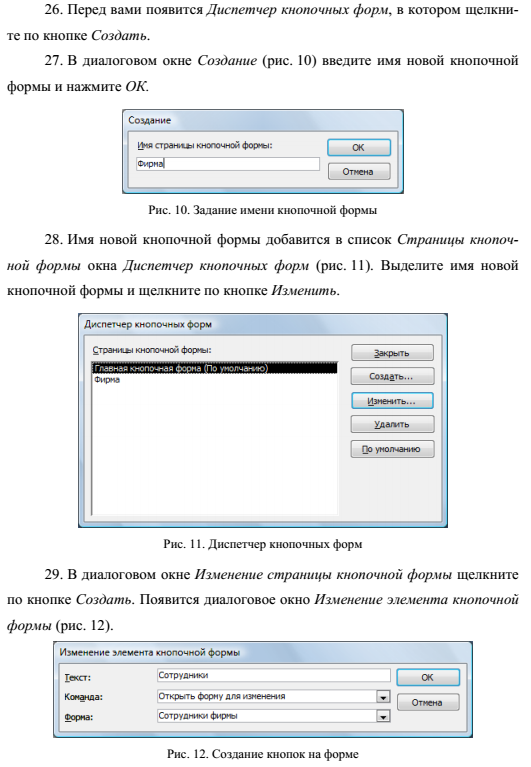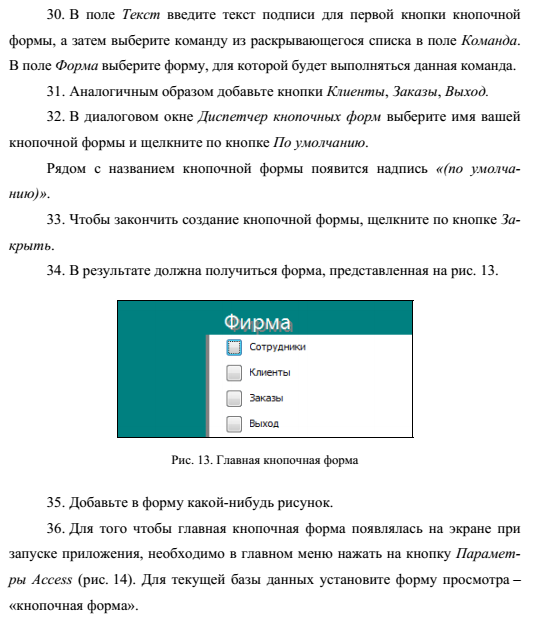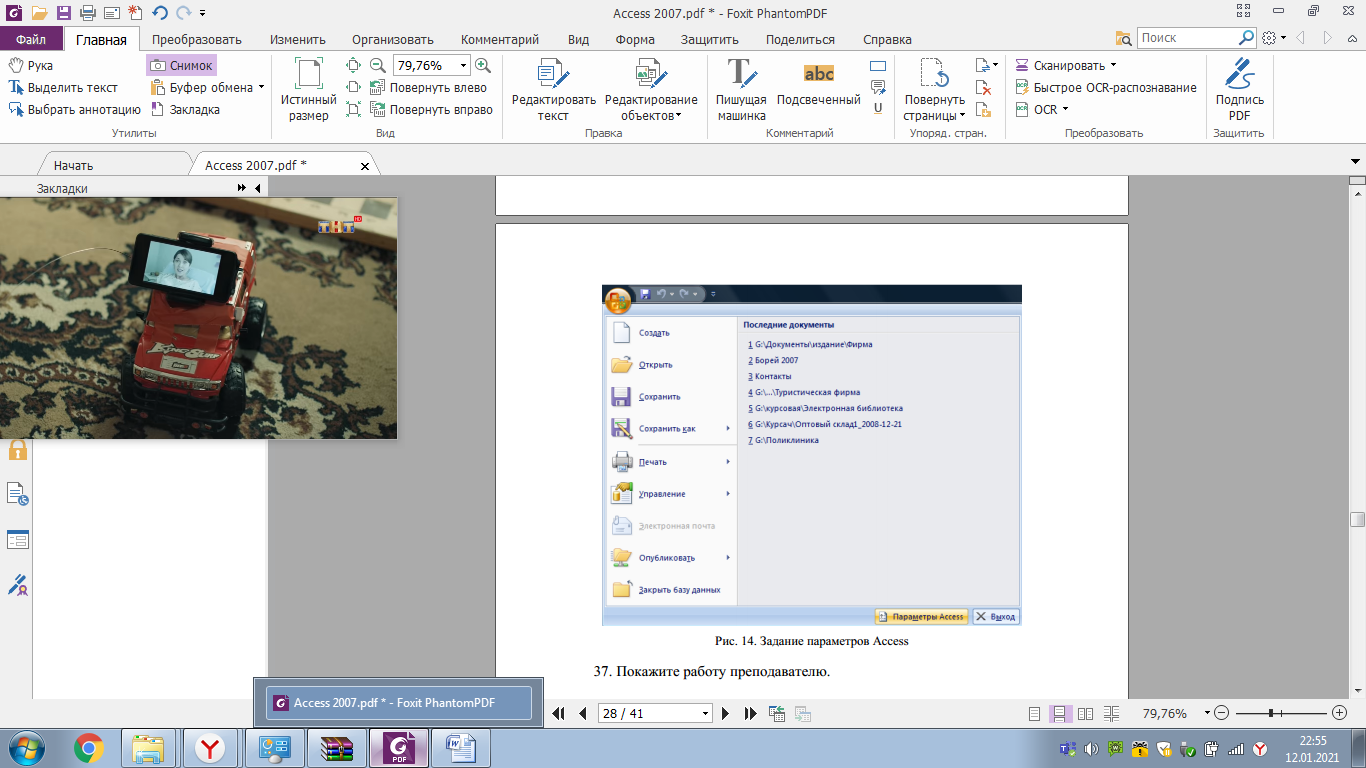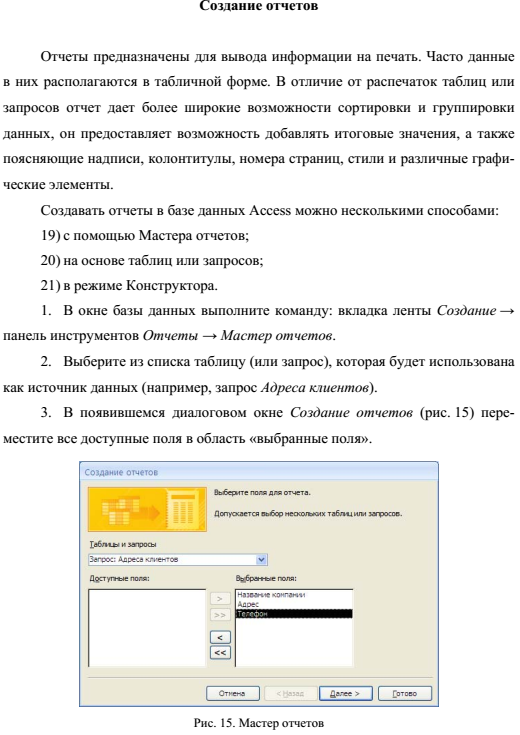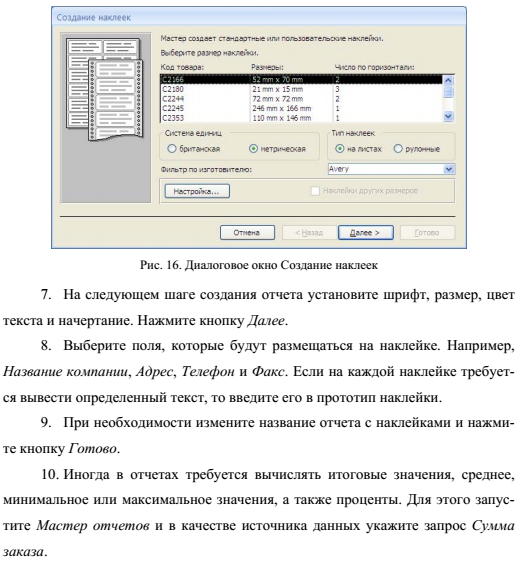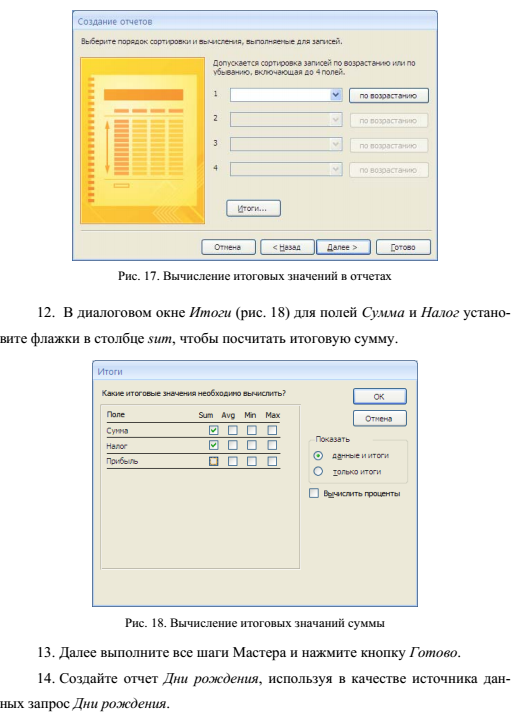МИНИСТЕРСТВО НАУКИ И ВЫСШЕГО ОБРАЗОВАНИЯ РОССИЙСКОЙ ФЕДЕРАЦИИ
НАБЕРЕЖНОЧЕЛНИНСКИЙ ИНСТИТУТ (ФИЛИАЛ)
ФЕДЕРАЛЬНОГО ГОСУДАРСТВЕННОГО АВТОНОМНОГО ОБРАЗОВАТЕЛЬНОГО
УЧРЕЖДЕНИЯ ВЫСШЕГО ОБРАЗОВАНИЯ
«КАЗАНСКИЙ (ПРИВОЛЖСКИЙ) ФЕДЕРАЛЬНЫЙ УНИВЕРСИТЕТ»
ИНЖЕНЕРНО-ЭКОНОМИЧЕСКИЙ КОЛЛЕДЖ
Методические указания по организации практической работы
для студентов специальности
15.02.07 «Автоматизация технологических процессов и производств (в машиностроении)»
по дисциплине ОП.13 «Основы программирования и базы данных»
Набережные Челны – 2021
Содержание
Общие сведения 3
Практические задания №1 (22 часа). 5
Практические задания №2 (44 часа). 5
Практические задания №3 (10 часов). 5
Практические задания №4 (30 часов). 5
Практические задания №5 (18 часов). 6
Практические задания №6 (16 часов). 6
Общие сведения
1. Цели освоения дисциплины
Программа учебной дисциплины ОП.13 «Основы программирования и базы данных» является частью основной образовательной программы в соответствии с ФГОС по специальности 15.02.07 «Автоматизация технологических процессов и производств (в машиностроении)».
формирование знаний по:
технологиям подготовки и проведения презентации;
программным средствам и платформы инфраструктуры информационных технологий организации;
основам конфигурационного управления;
языкам программирования.
формирование умений по:
работе в среде программирования;
анализу входных данных;
кодирования на языках программирования;
разработке документации пользователей;
работе с технической документации;
тестированию результатов собственной работы.
2. Место дисциплины в структуре ППССЗ
Учебная дисциплина «Основы программирования и баз данных» является общепрофессиональной дисциплиной, профессионального цикла с ФГОС по специальности СПО 15.02.07 «Автоматизация технологических процессов и производств (в машиностроении)»
Осваивается на третьем и четвертом курсе (6 и 7 семестр).
3. Компетенции обучающегося, формируемые в результате освоения дисциплины
В результате освоения дисциплины формируются компетенции:
| Индекс компетенции | Расшифровка приобретаемой компетенции |
| ОК 1 | Понимать сущность и социальную значимость своей будущей профессии, проявлять к ней устойчивый интерес |
| ОК 2 | Организовывать собственную деятельность, выбирать типовые методы и способы выполнения профессиональных задач, оценивать их эффективность и качество |
| ОК 3 | Принимать решения в стандартных и нестандартных ситуациях и нести за них ответственность |
| ОК 4 | Осуществлять поиск и использование информации, необходимой для эффективного выполнения профессиональных задач, профессионального и личностного развития |
| ОК 5 | Использовать информационно-коммуникационные технологии в профессиональной деятельности |
| ОК 9 | Ориентироваться в условиях частой смены технологий в профессиональной деятельности |
| ПК 2.4 | Организовывать работу исполнителей |
| ПК 3.2 | Контролировать и анализировать функционирование параметров систем в процессе эксплуатации |
| ПК 4.4 | Рассчитывать параметры типовых схем и устройств |
| ПК 4.5 | Оценивать и обеспечивать эргономические характеристики схем и систем автоматизации |
| ПК 5.1 | Осуществлять контроль параметров качества систем автоматизации |
| ПК 5.3 | Обеспечивать соответствие состояния средств и систем автоматизации требованиям надежности |
В результате освоения дисциплины обучающийся должен знать:
технологии подготовки и проведения презентации;
программные средства и платформы инфраструктуры информационных технологий организации;
основы конфигурационного управления;
языки программирования.
В результате освоения дисциплины обучающийся должен уметь:
работать в среде программирования;
анализировать входные данные;
кодировать на языках программирования;
разрабатывать документацию пользователей;
работать с технической документацией;
тестировать результаты собственной работы.
Практические задания №1 (22 часа).
Тема 1. Программные средства и платформы инфраструктуры информационных технологий организации.
Цель: изучить информационные потоки задач
Ключевые слова: схема UML, входные данные, информационные потоки.
Задания:
Проанализировать входные данные.
Составить схему UML.
Выполнение заданий. Построение UML-модели системы.
Постановка задачи. Задана предметная область: туристическое агентство. Клиент может выбрать тур на веб-сайте агентства.
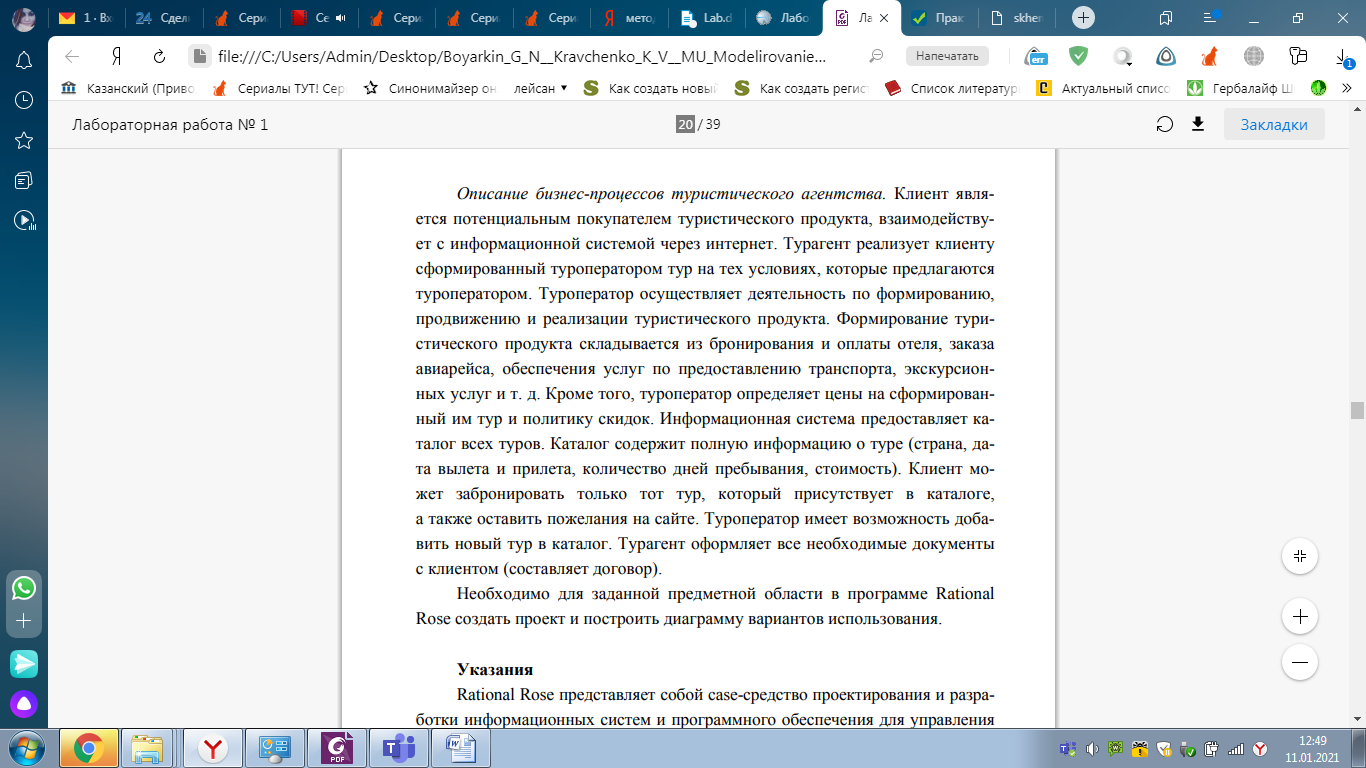

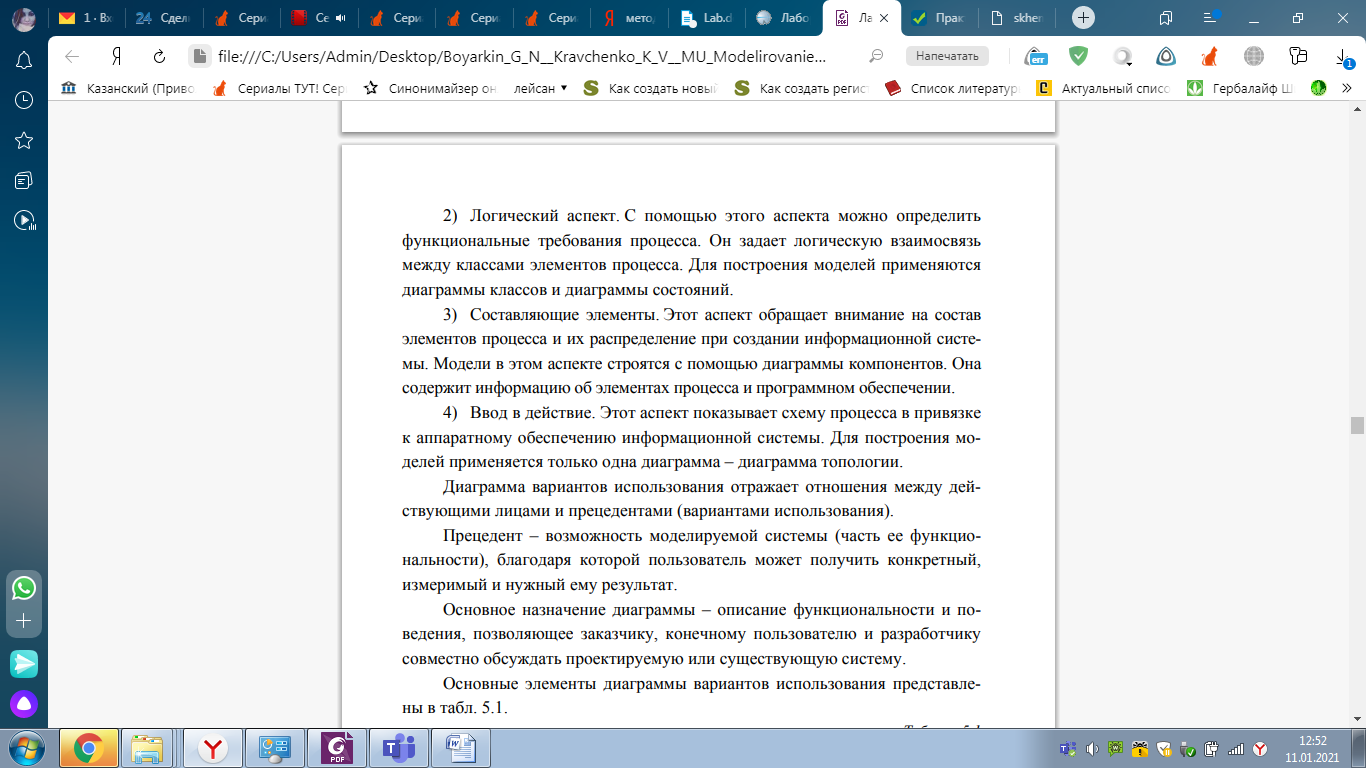
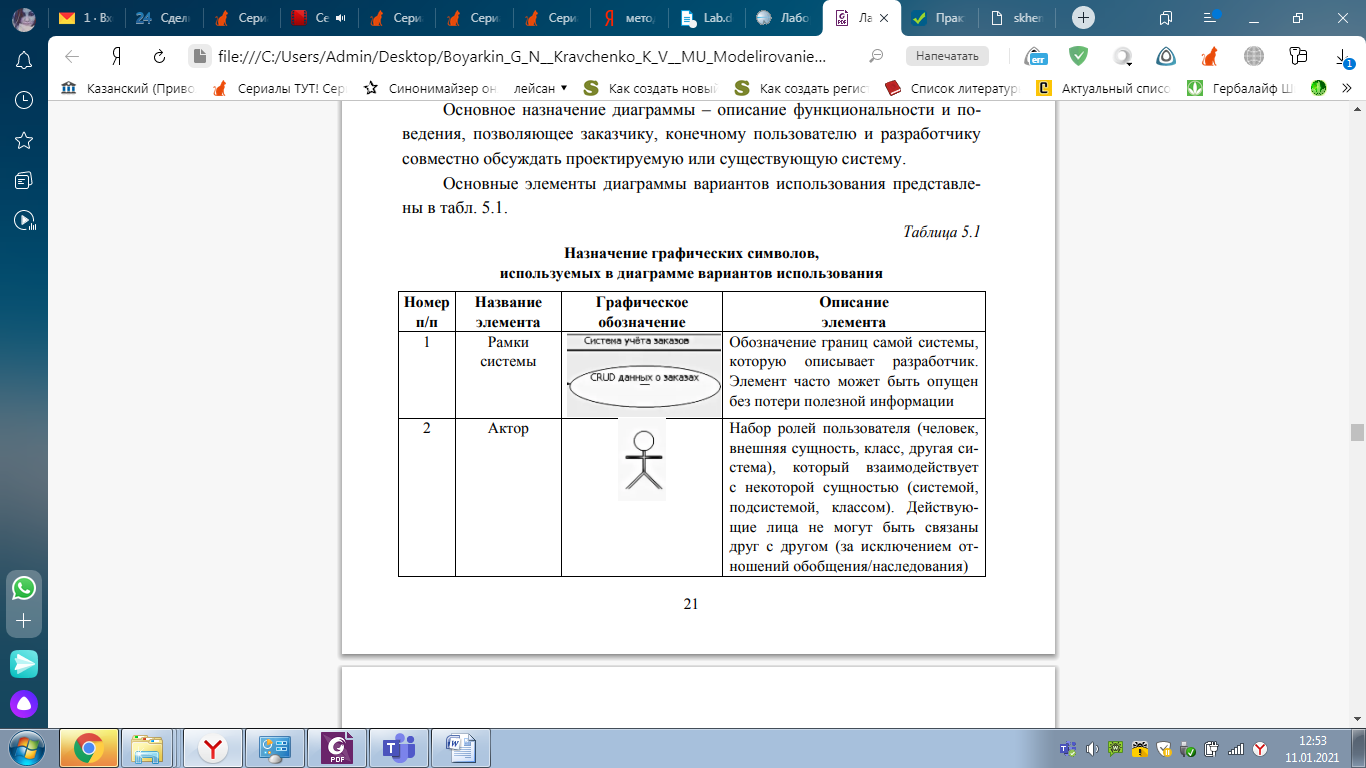
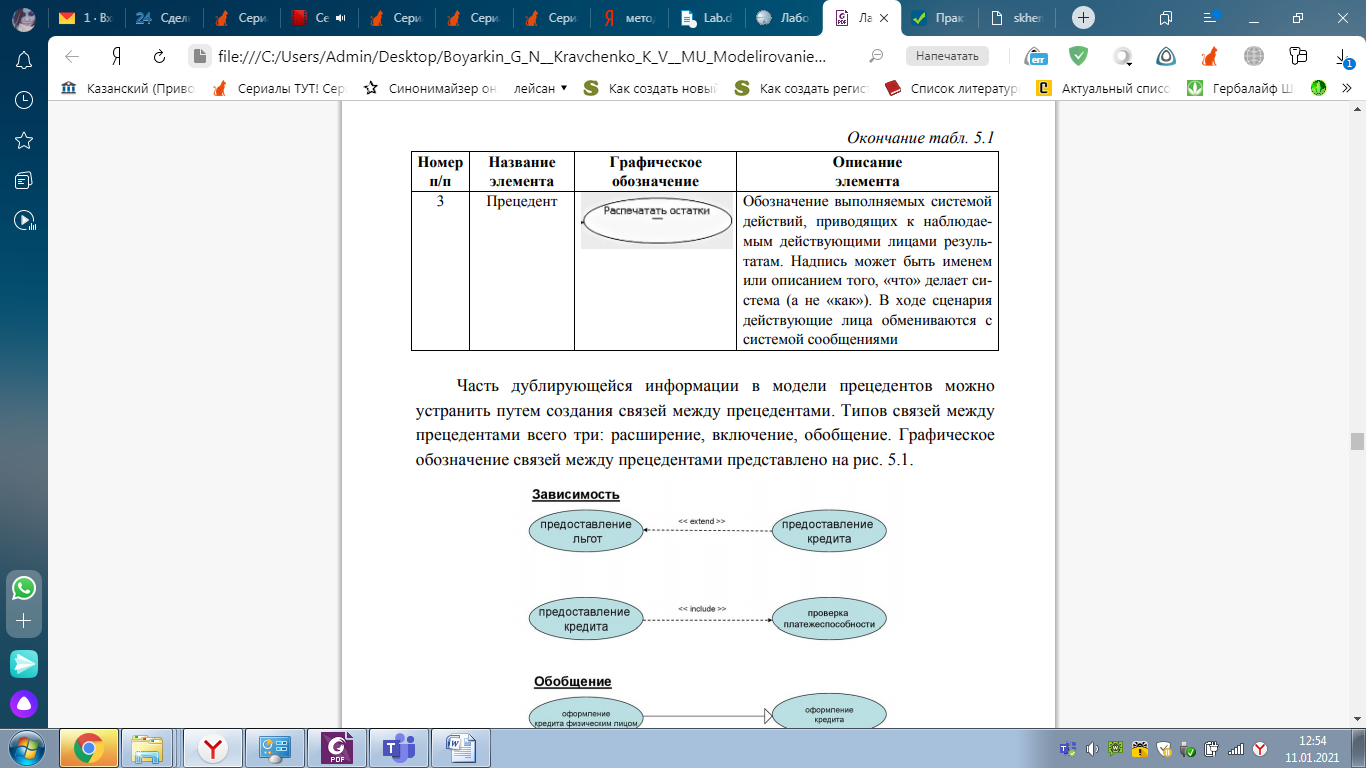
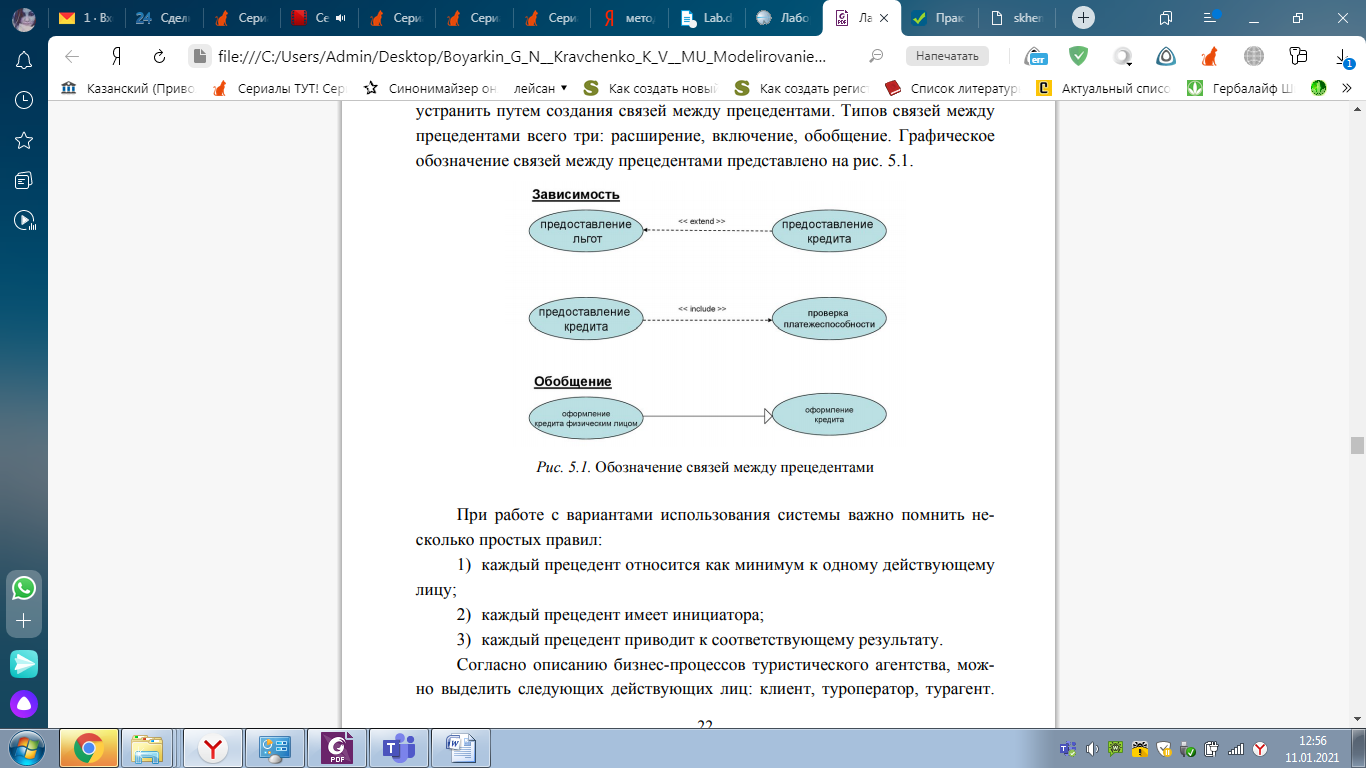
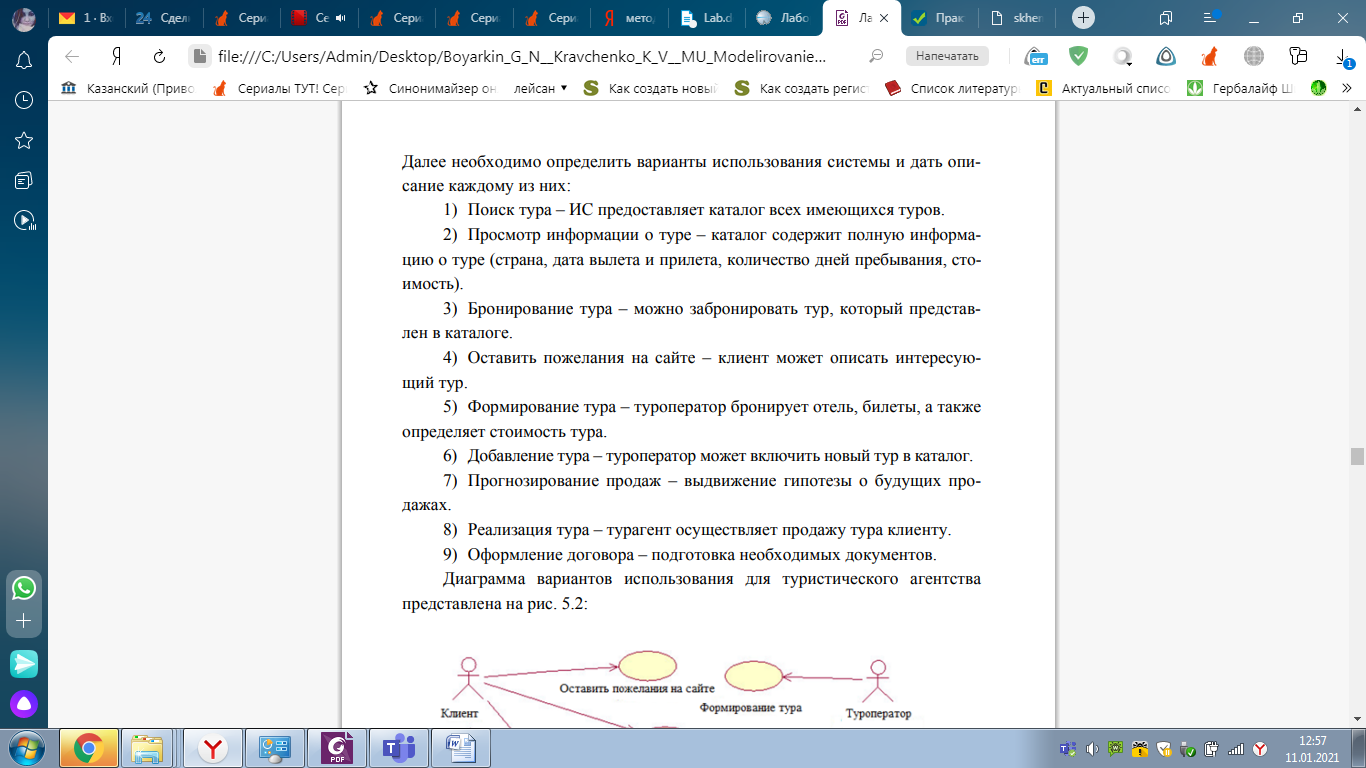
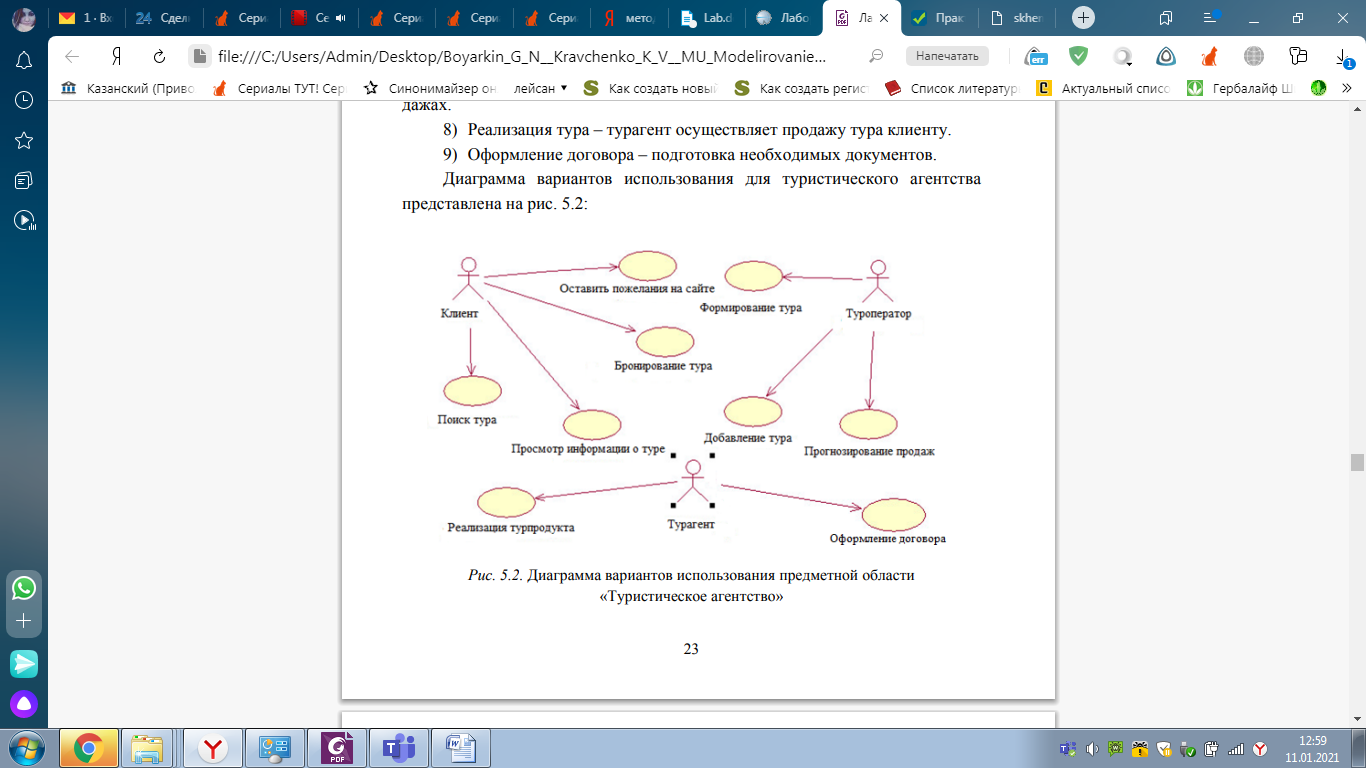
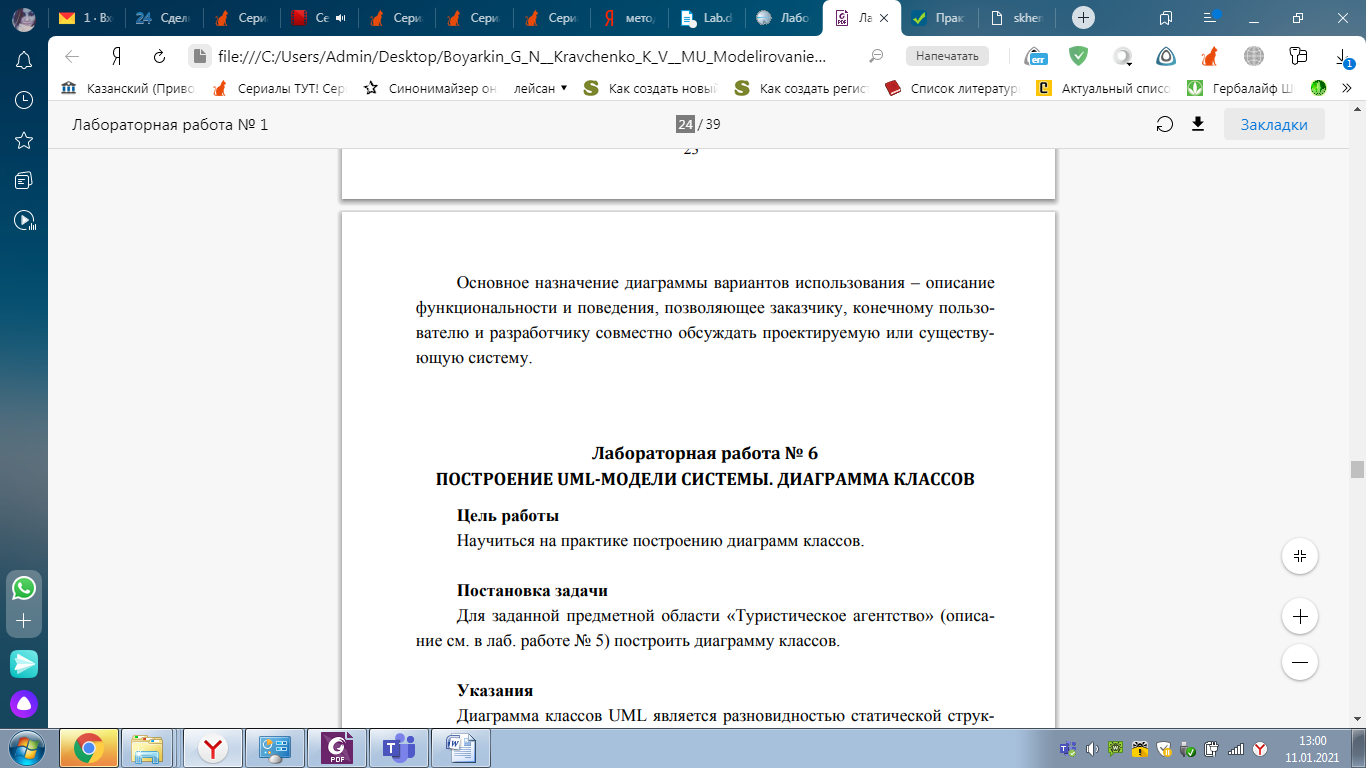
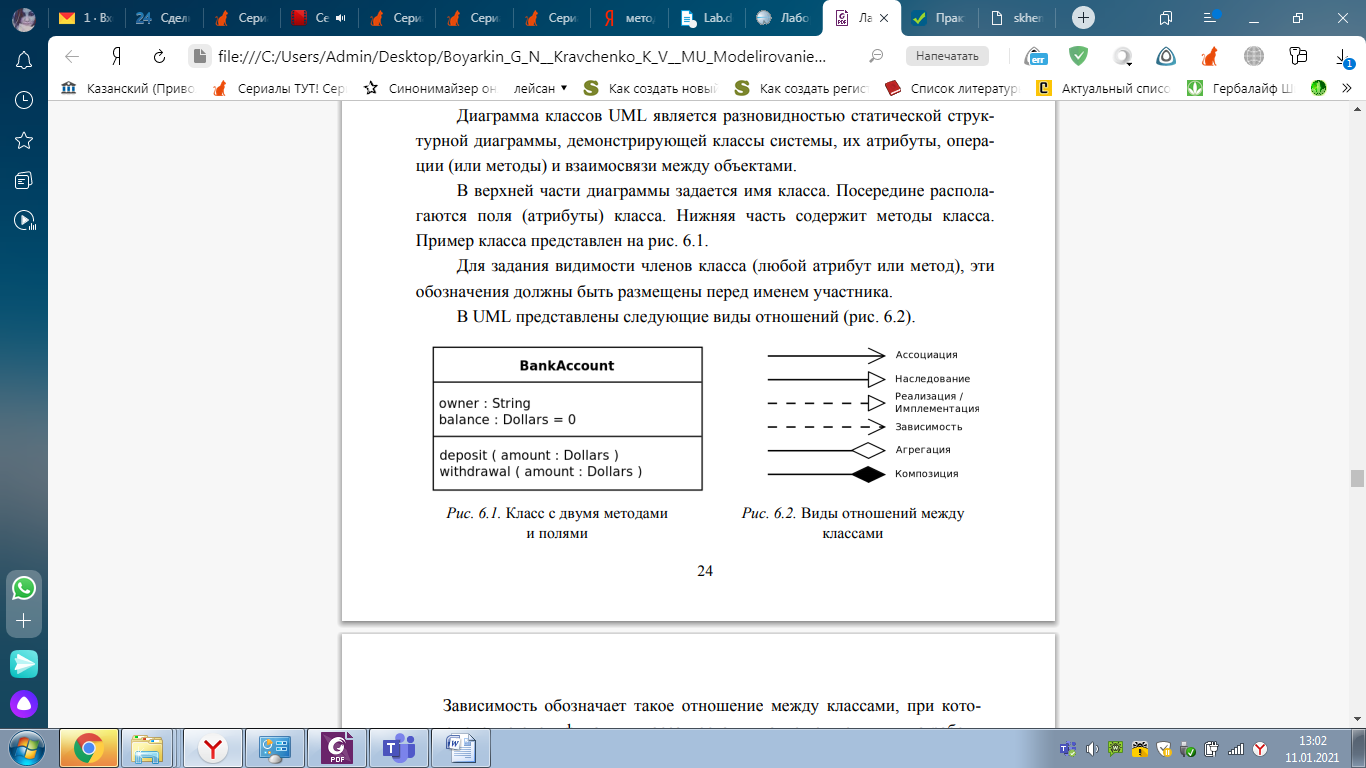
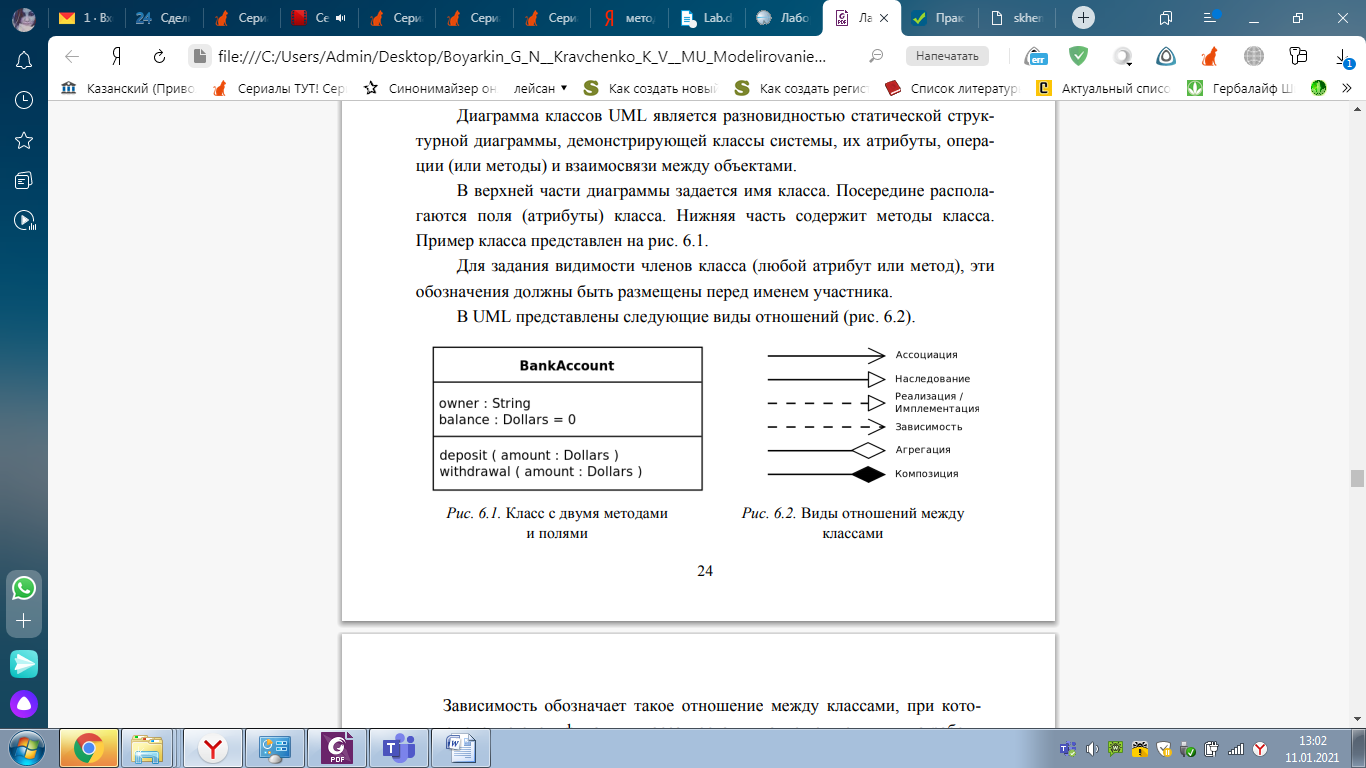
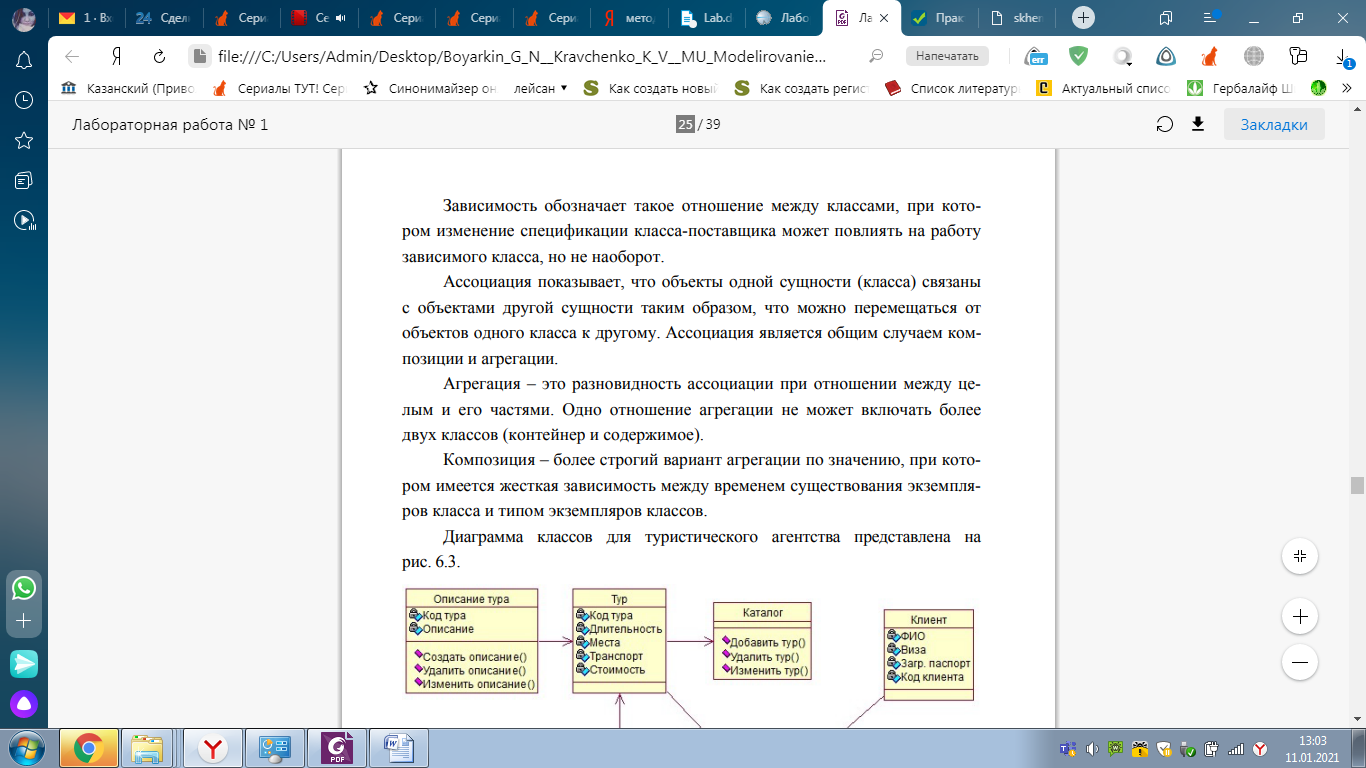
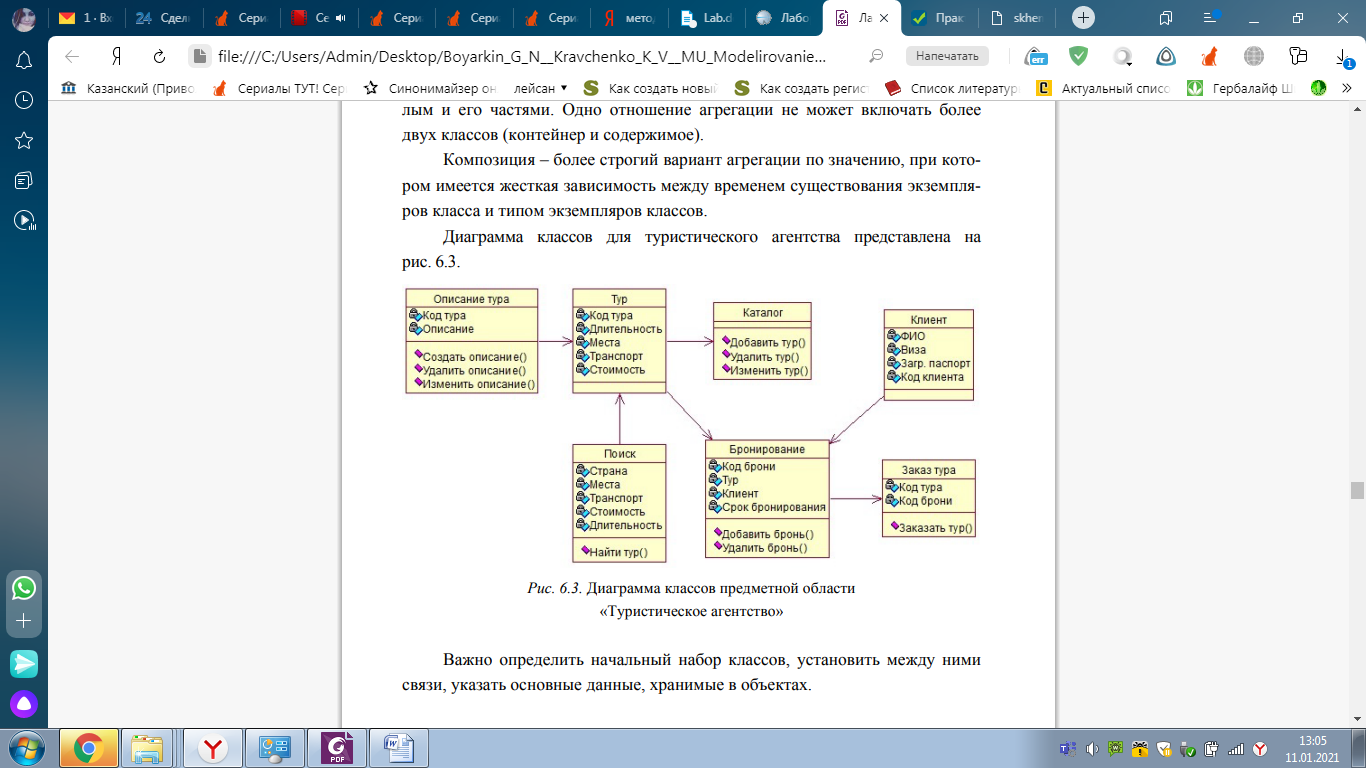
Важно определить начальный набор классов, установить между ними связи, указать основные данные, хранимые в объектах
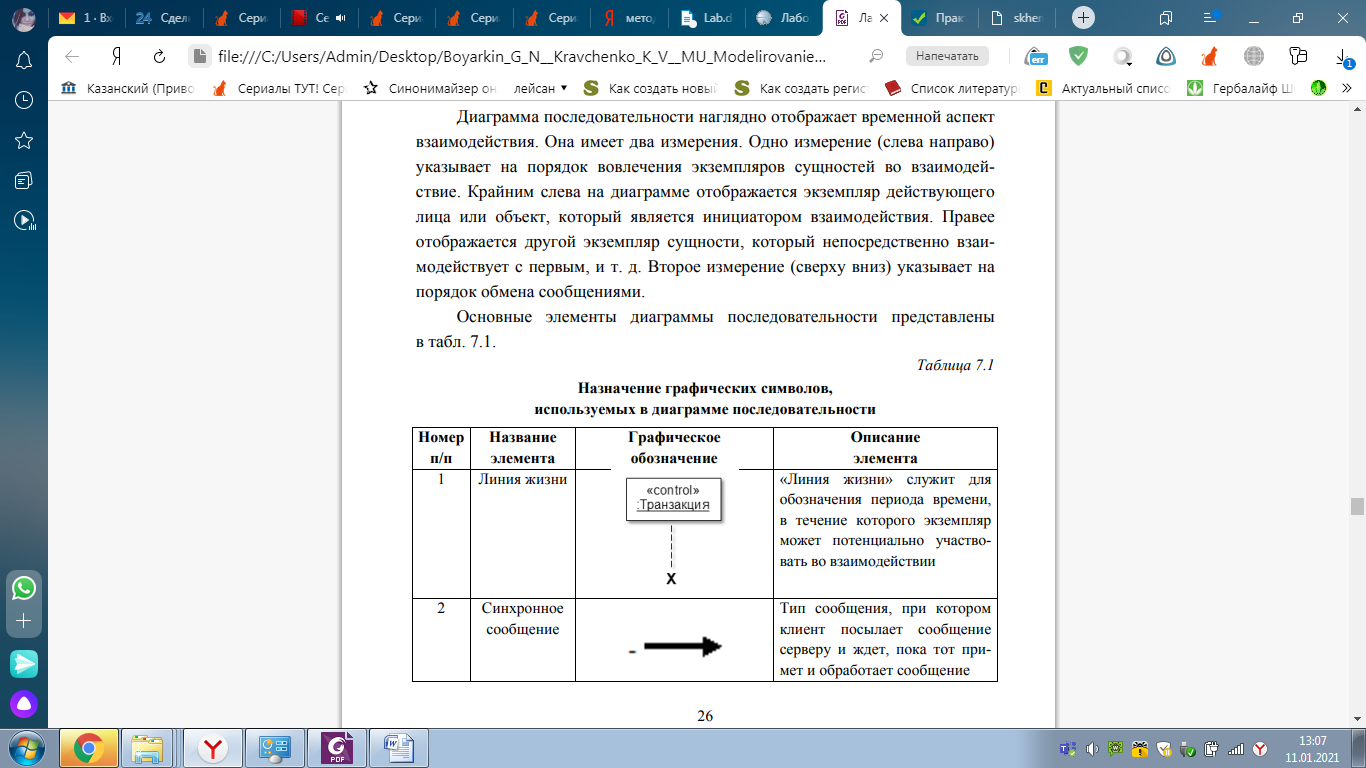
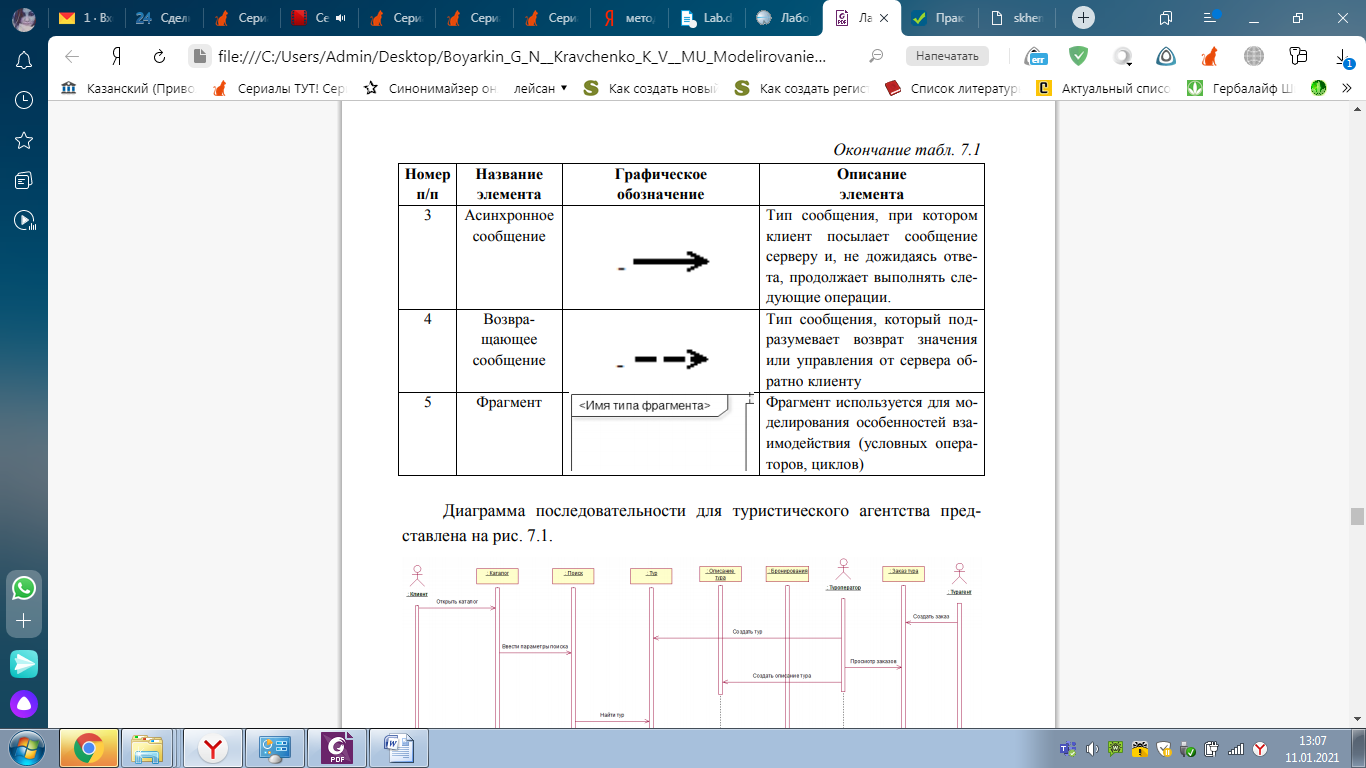
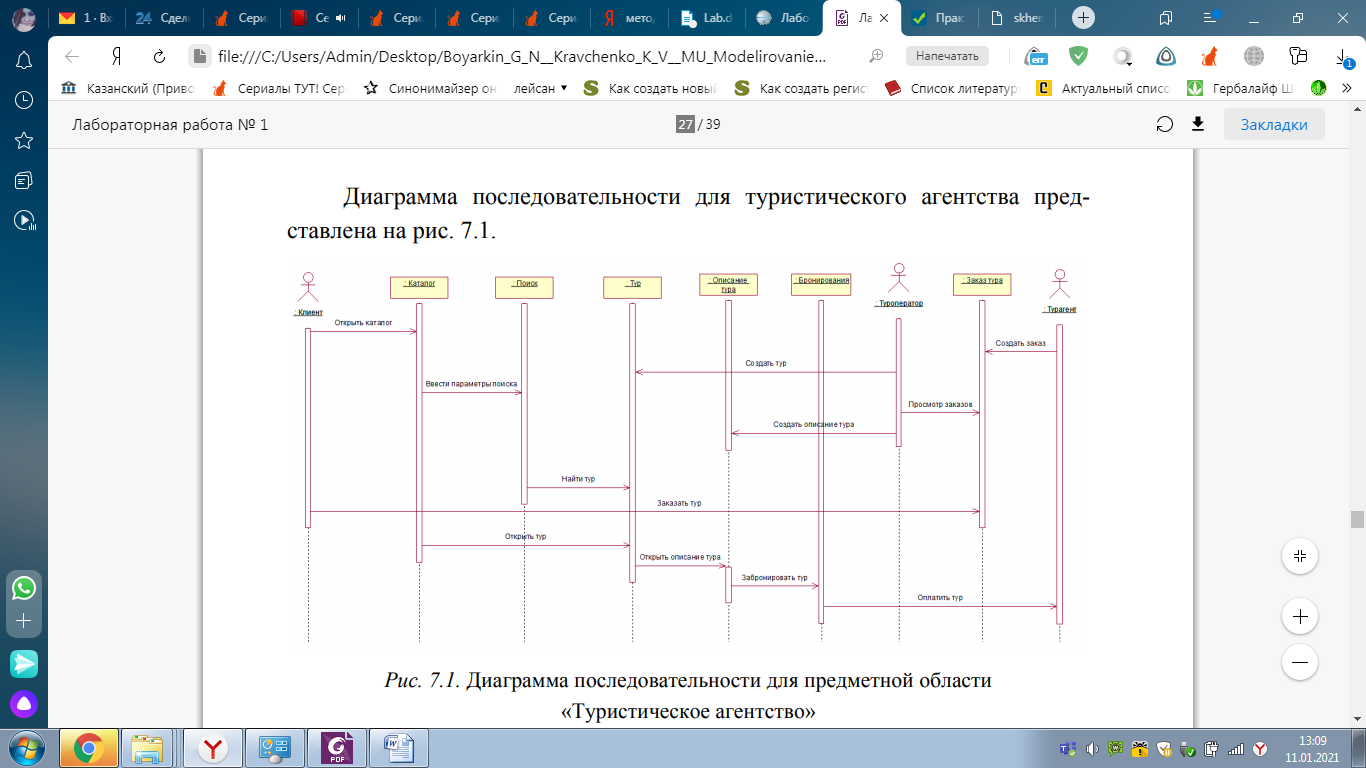
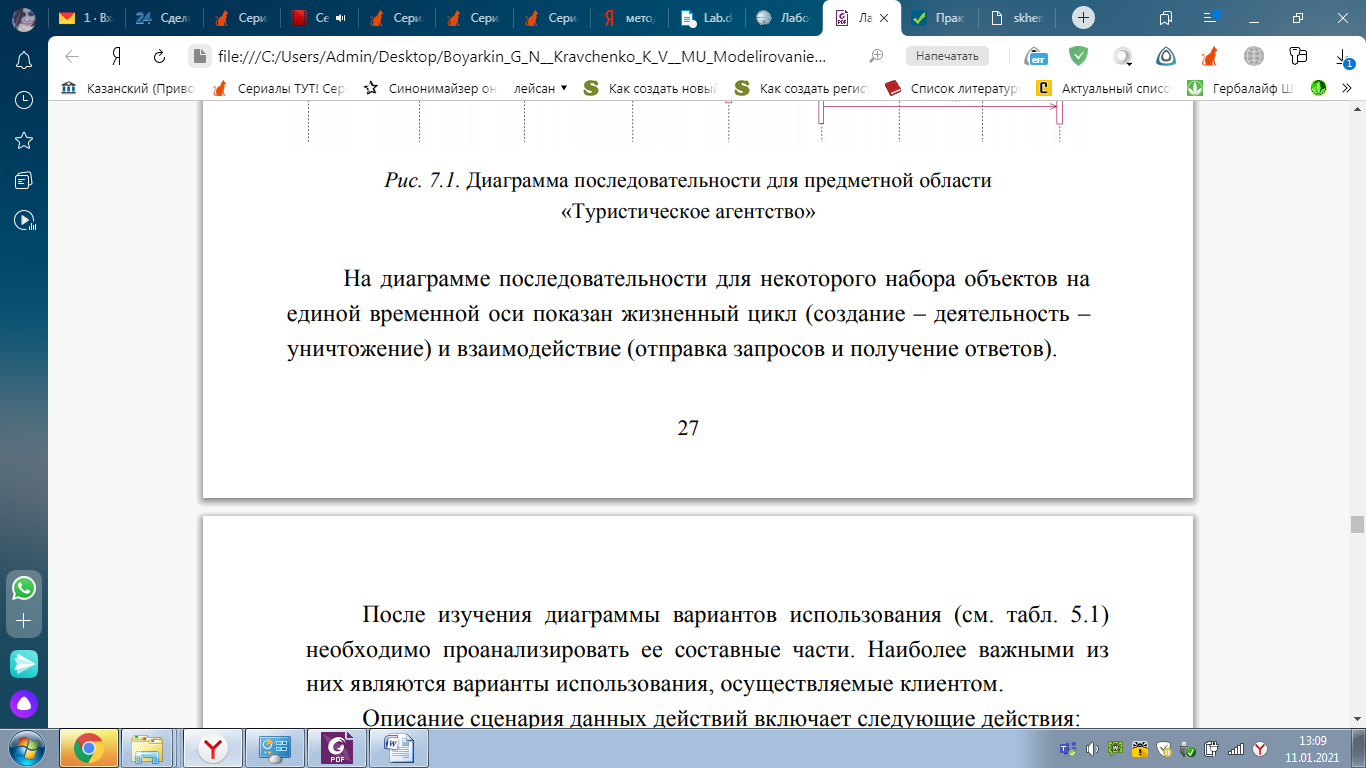
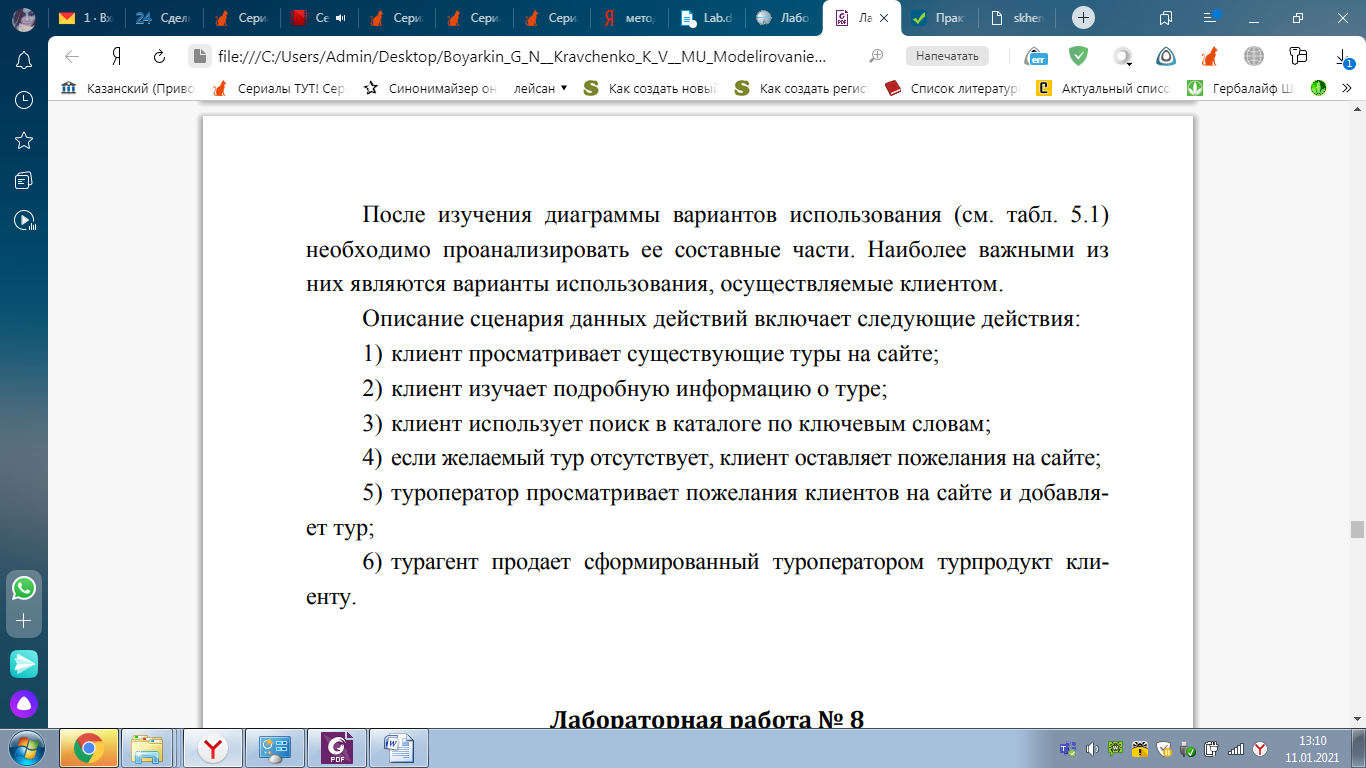
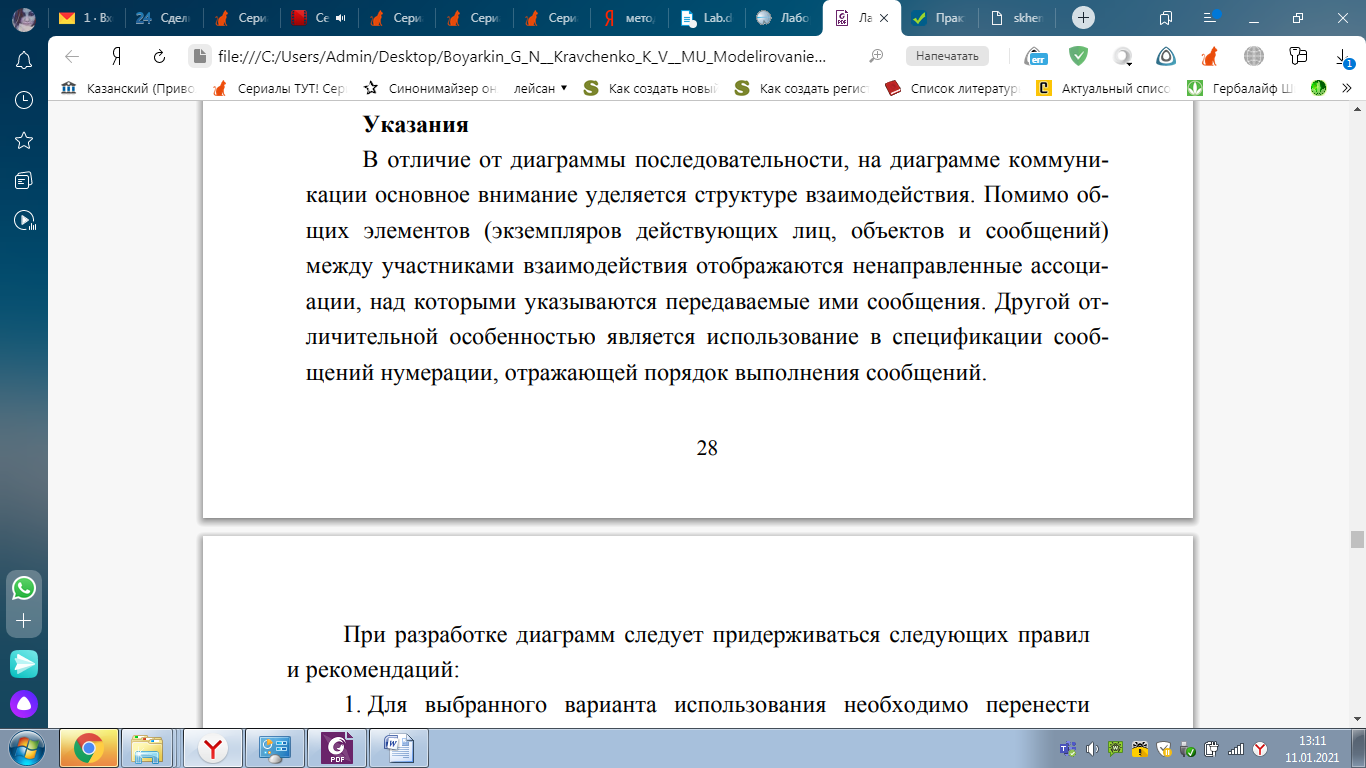
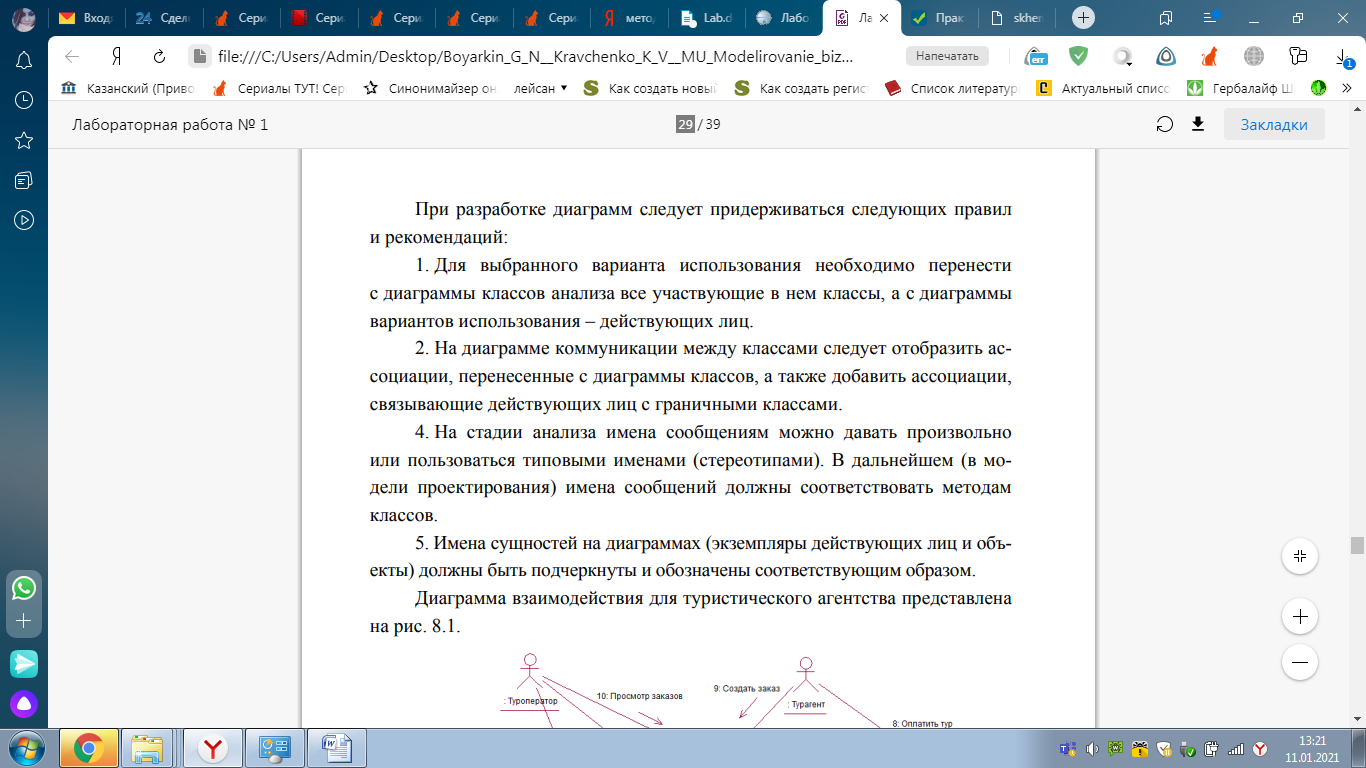
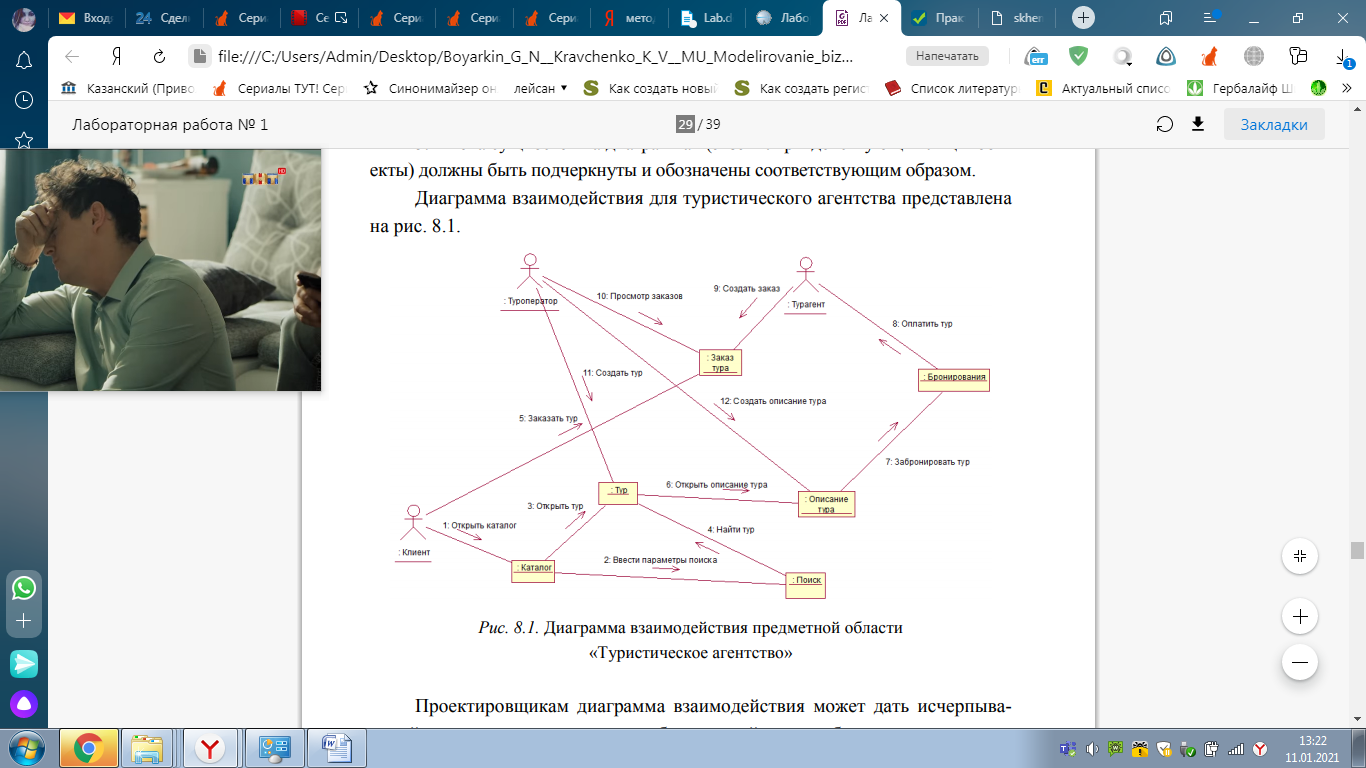
Проектировщикам диаграмма взаимодействия может дать исчерпывающий материал о распределении обязанностей между объектами.

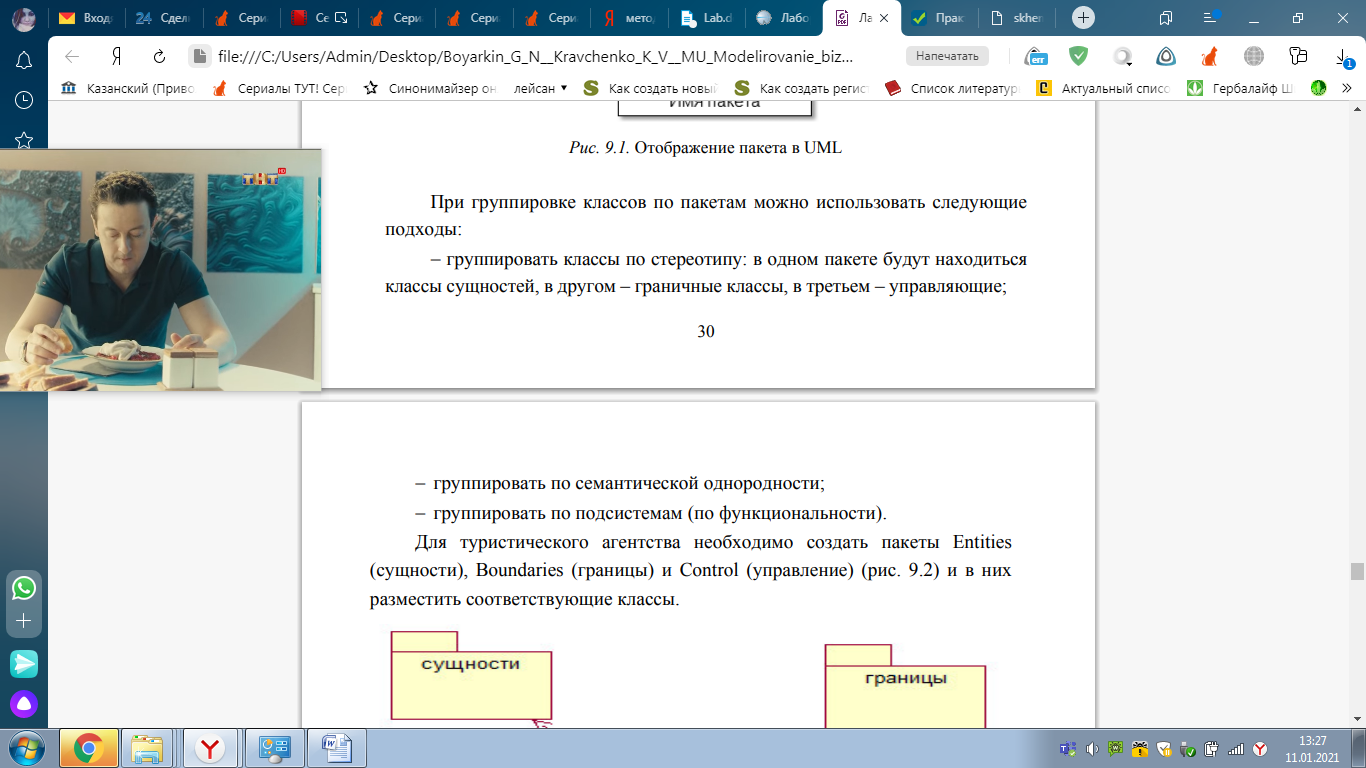


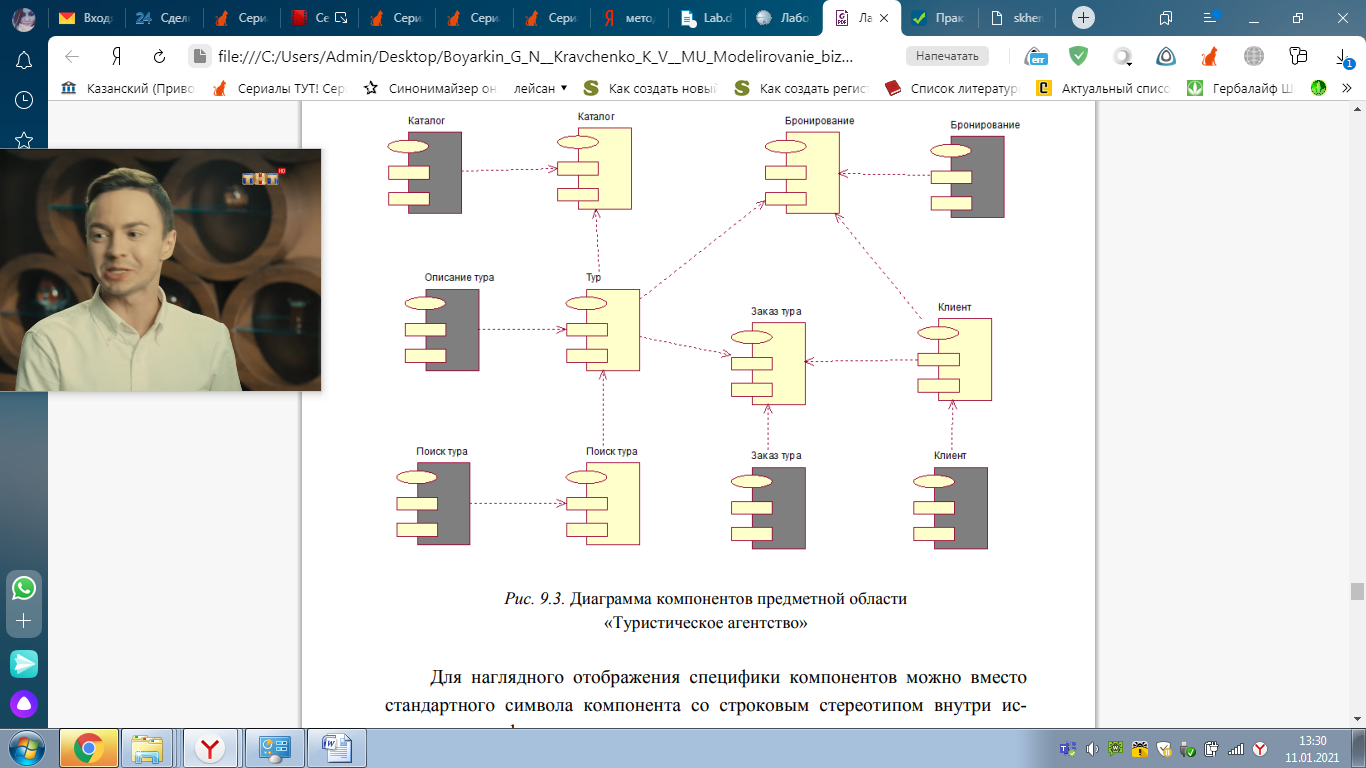
Для наглядного отображения специфики компонентов можно вместо стандартного символа компонента со строковым стереотипом внутри использовать графические стереотипы.

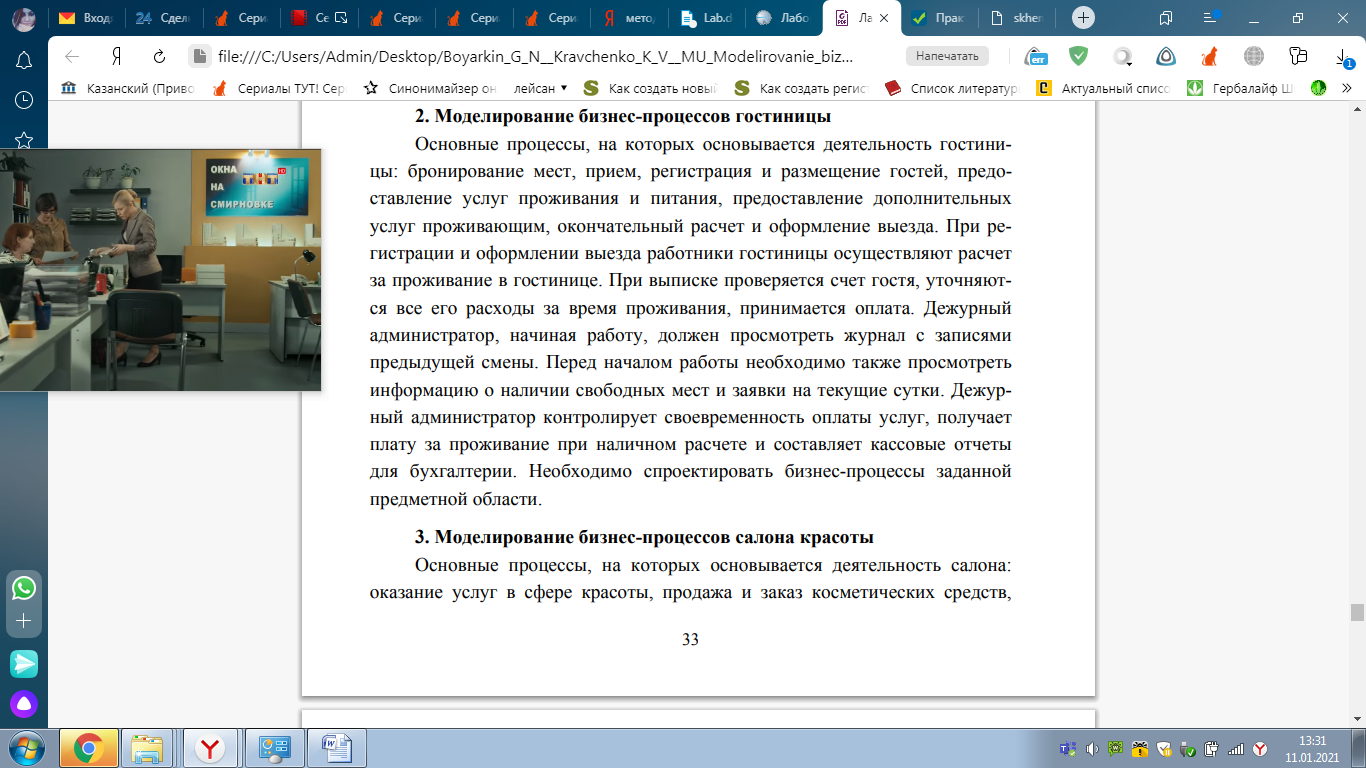
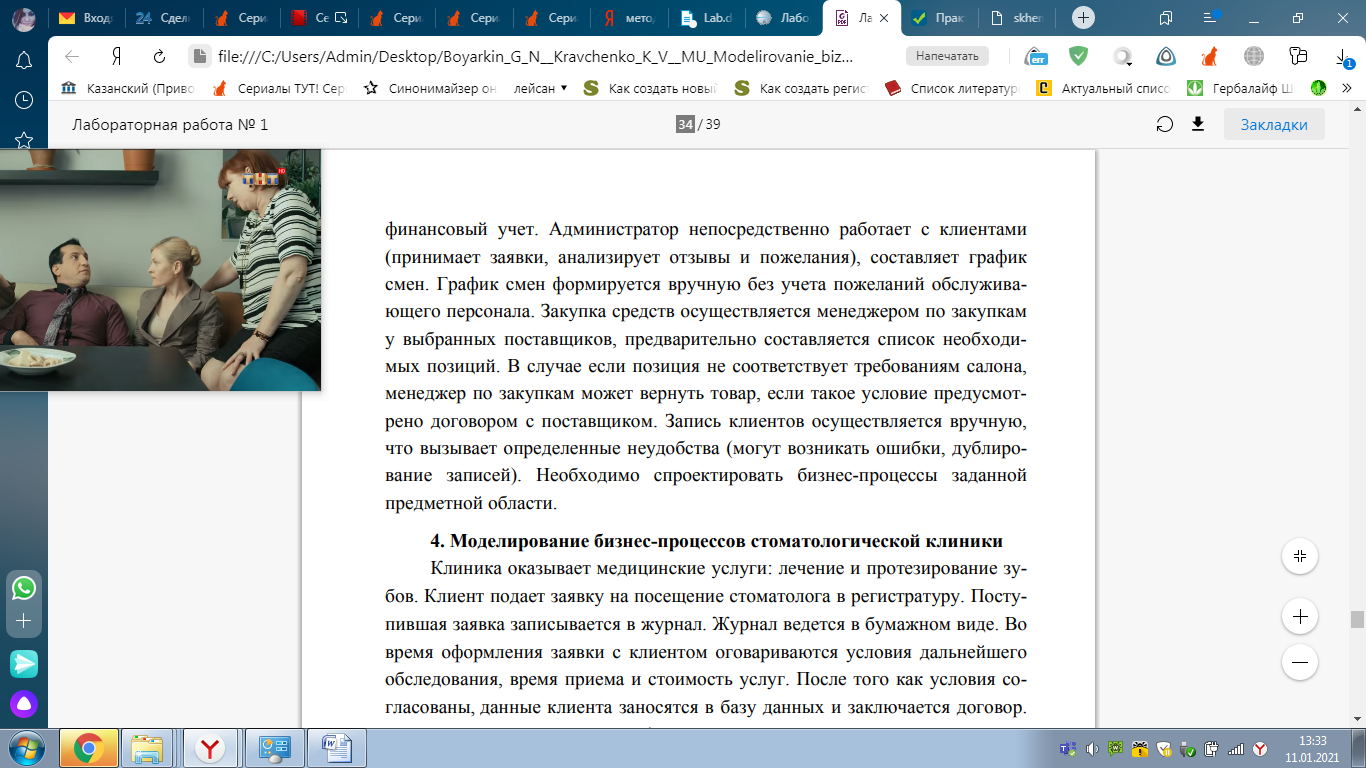
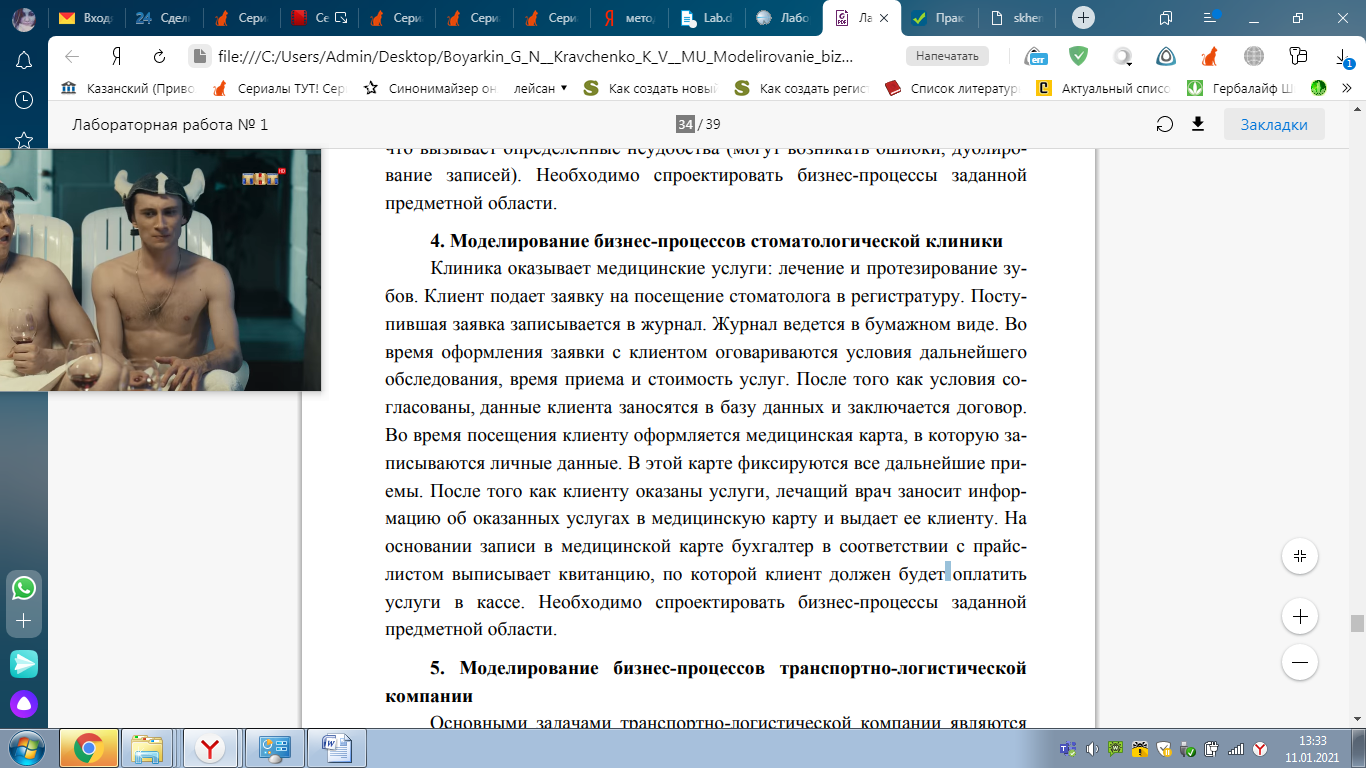
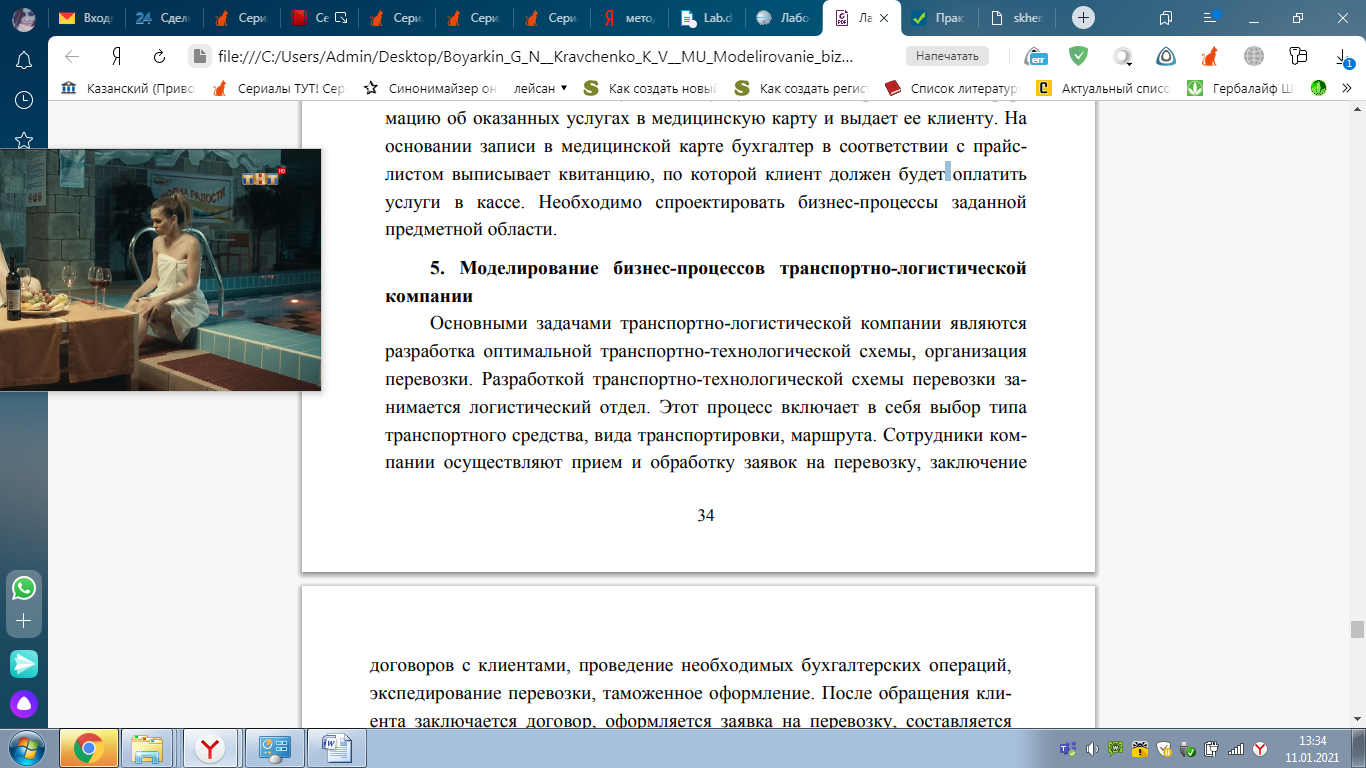
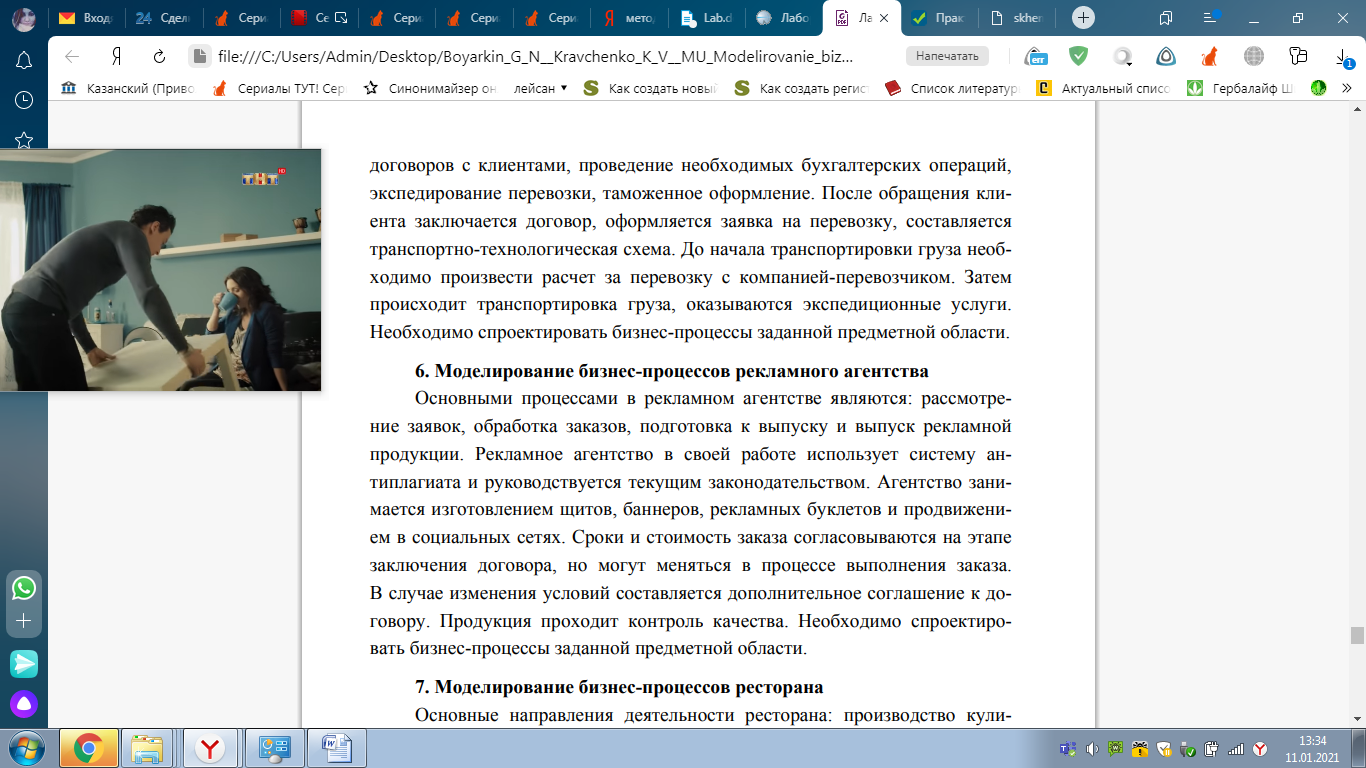
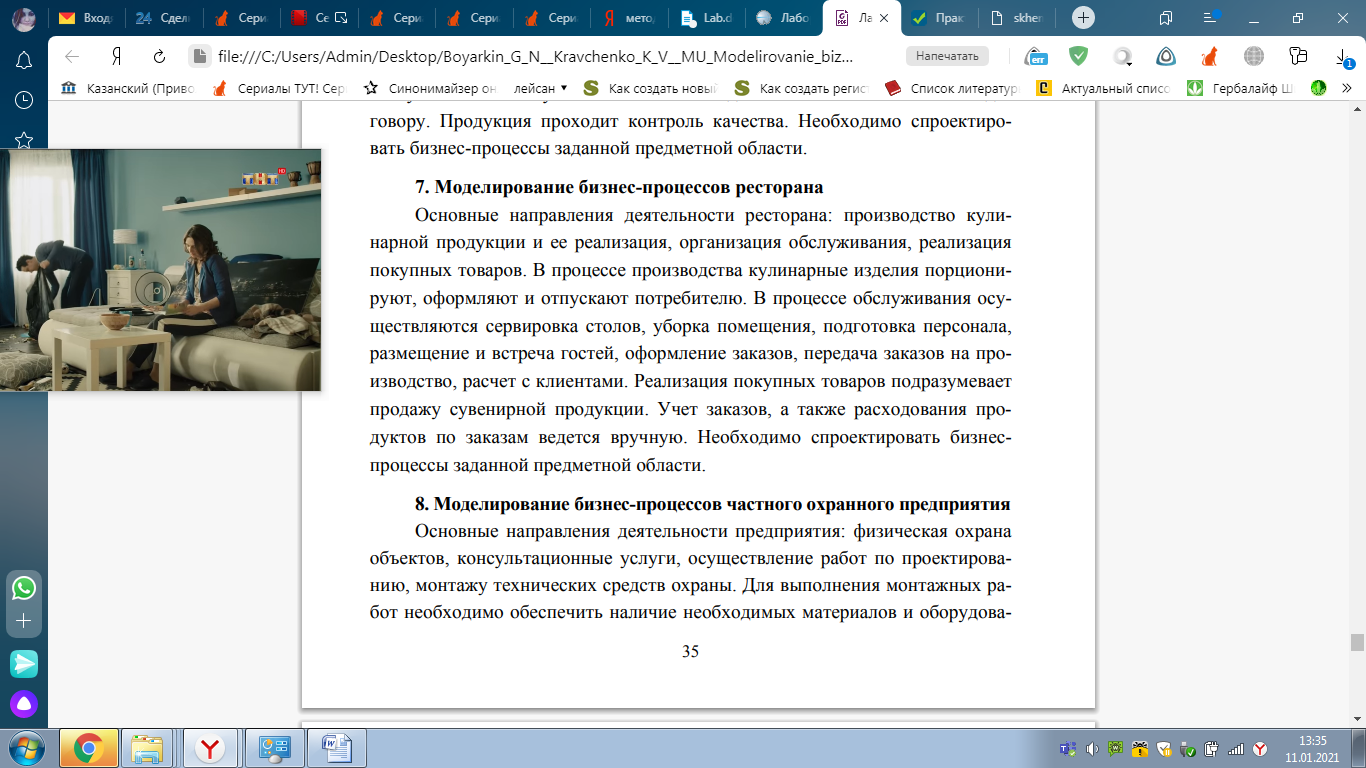
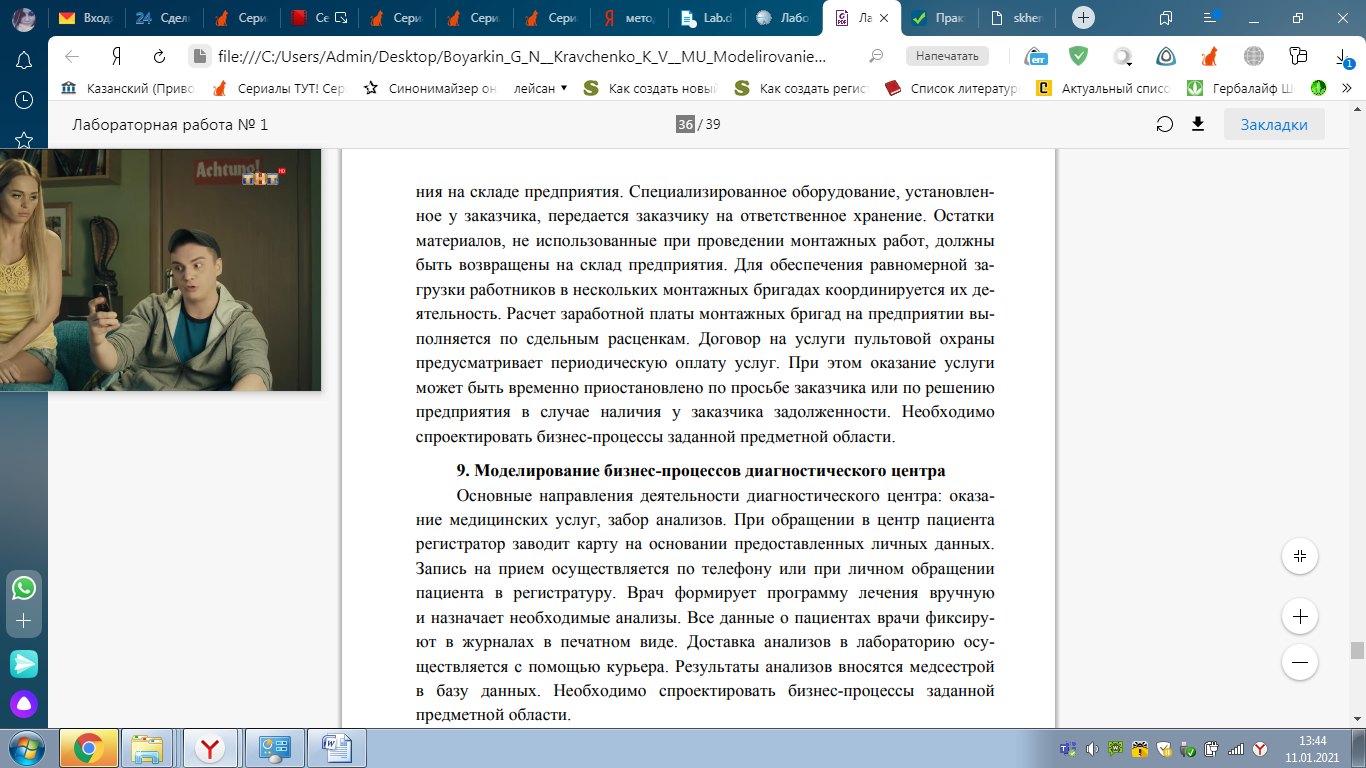
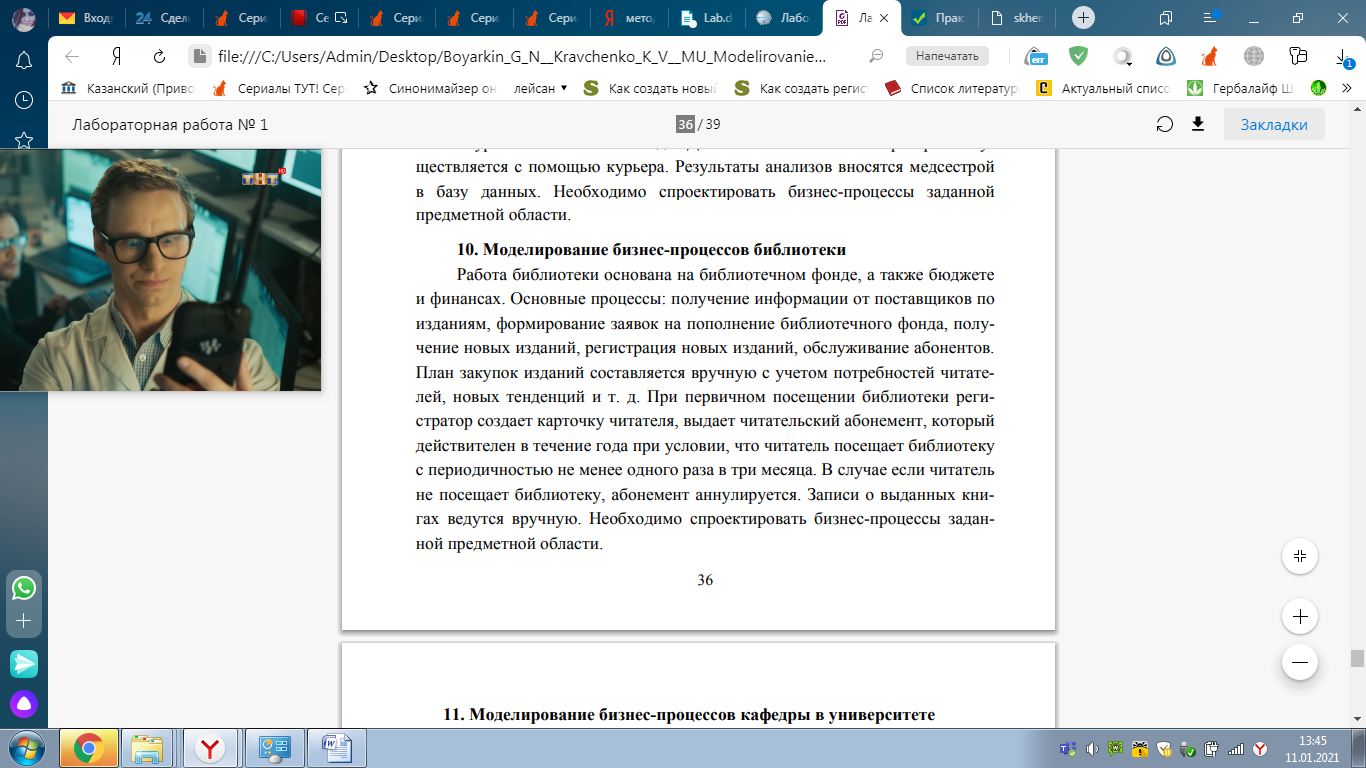
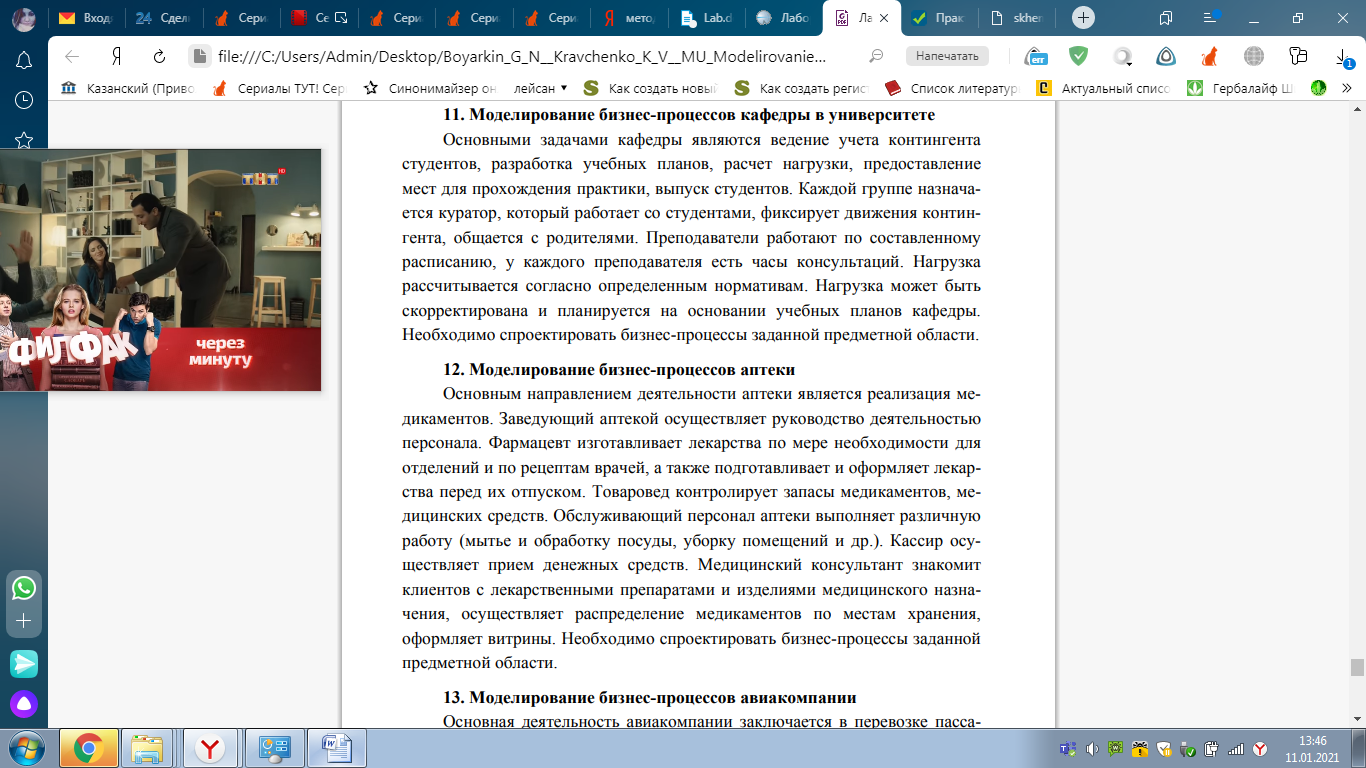
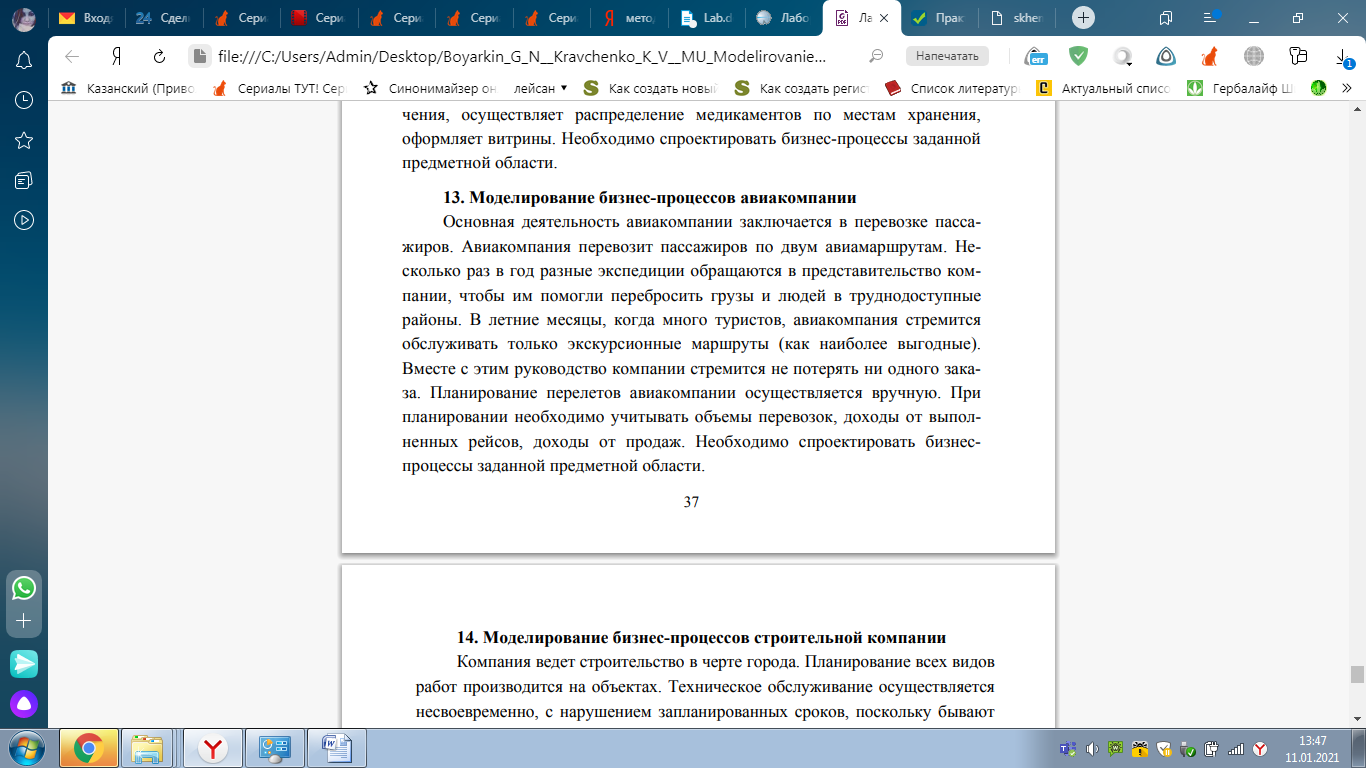
Практические задания №2 (44 часа).
Тема 1. Языки программирования.
Цель: проанализировать популярные языки программирования.
Ключевые слова: СИ#, языки программирования, CSS, C++, скрипты, код, цикл, теги.
Задания:
Работать в среде программирования C#.
Кодировать на языках программирования.
Microsoft Visual Studio – мощная среда разработки, обеспечивающая высокое качество кода на протяжении всего цикла жизни ПО, от проектирования до внедрения.
Выполнение заданий. 1. Создание проекта
Создадим в Microsoft Visual Studio новый проект Windows Form, рисунок 1
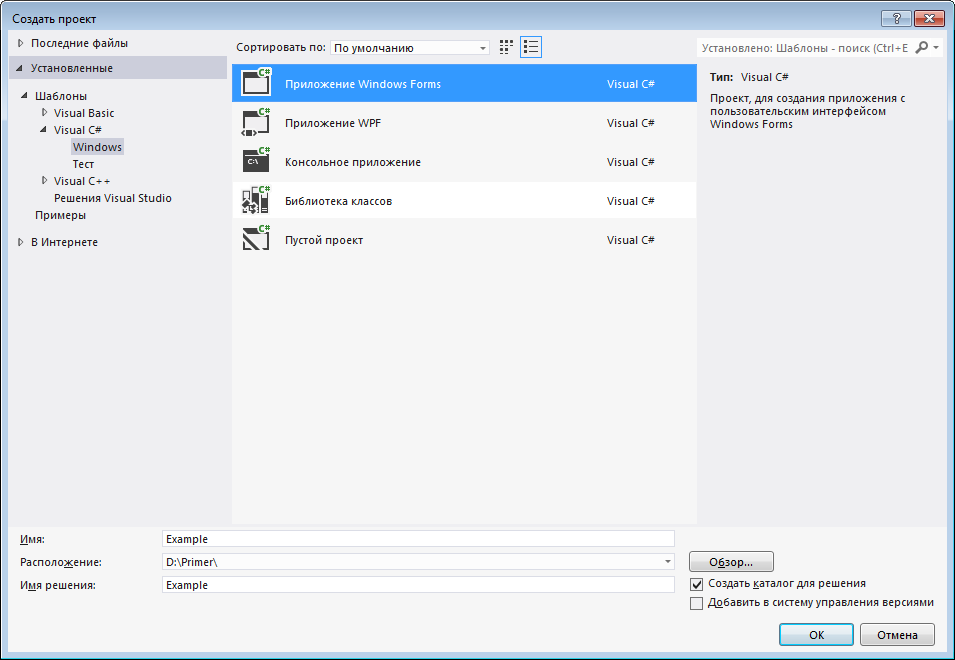
Рисунок 1. «Новый проект»
После создания проекта появится главная рабочая область, рисунок 2.
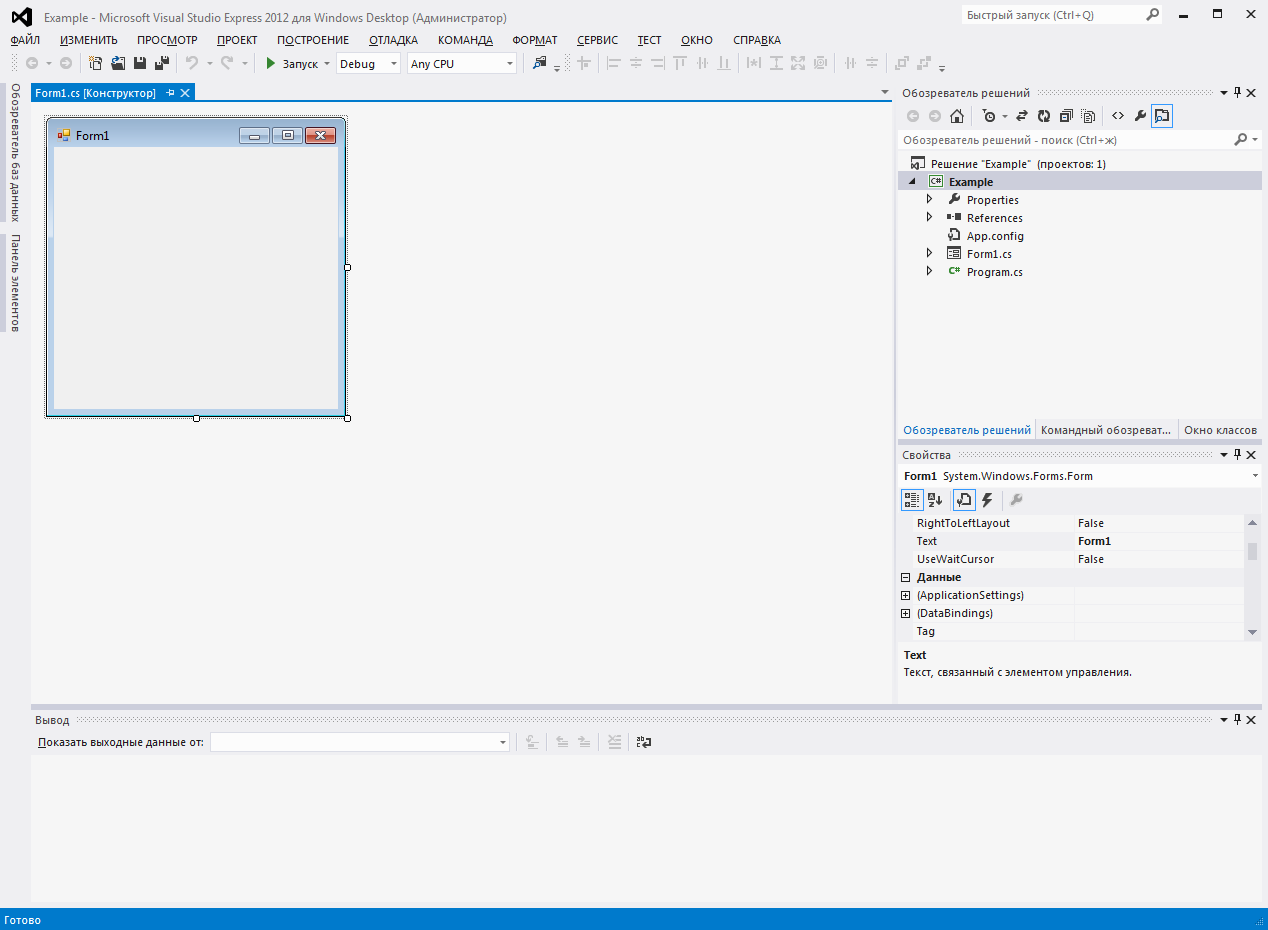
Рисунок 2. «Рабочая область»
Для того чтобы наш проект мог в дальнейшем запускаться на старых компьютерах нужно выбрать версию .NetFramework 4, для этого в обозревателе решений выделим название нашего проекта и правой кнопкой мыши откроем свойства, рисунок 3.
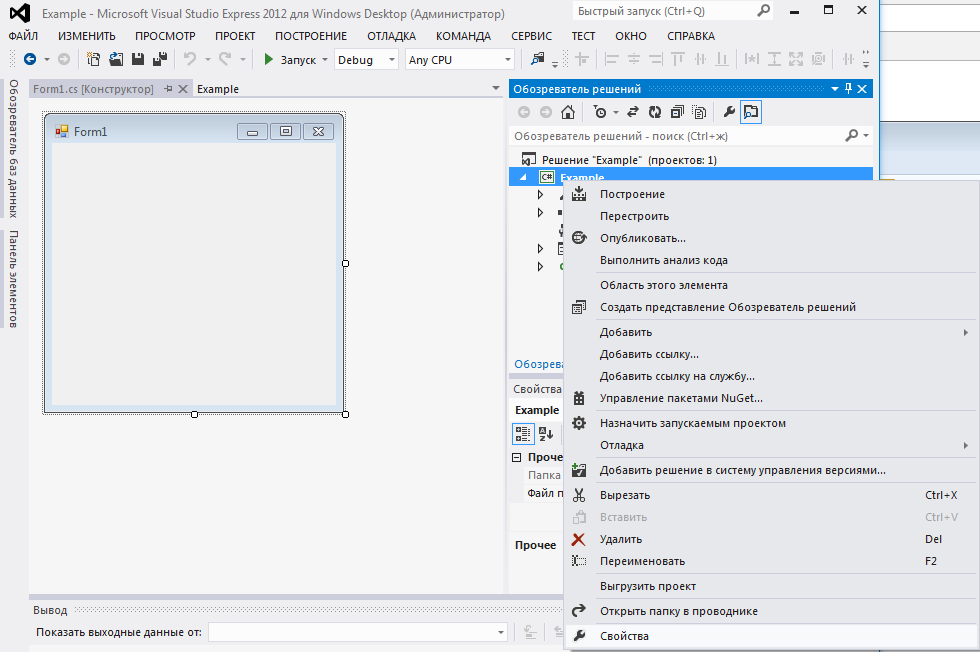
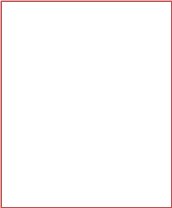
Рисунок 3. «Версия .NetFramework»
Откроется вкладка со свойствами проекта, выберем версию .NET framework 4, рисунок 4.
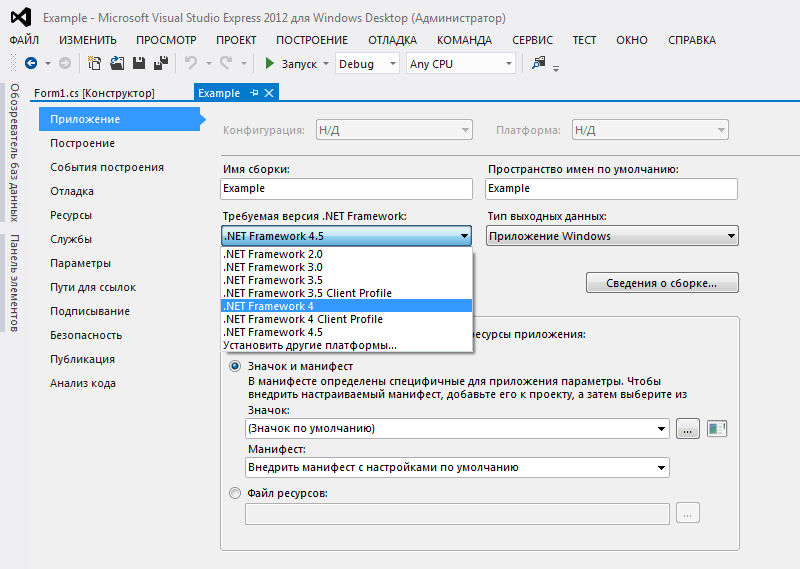
Рисунок 4. «Выбор версии»
После смены версии .NET framework нас попросят перезапустить проект, соглашаемся, нажав «Да», рисунок 5.
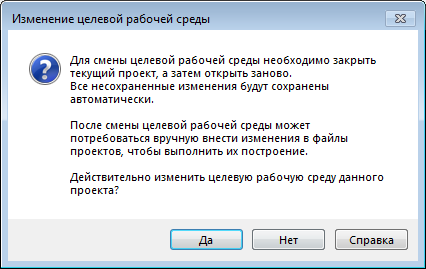
Рисунок 5. «Да»
Теперь нужно поставить режим построения проекта для 32ух битных систем, для этого зайдем в диспетчер конфигураций, рисунок 6.


Рисунок 6. «Выбор системы»
И создадим новый вариант построения проекта под 32ух битные системы, рисунок 7.
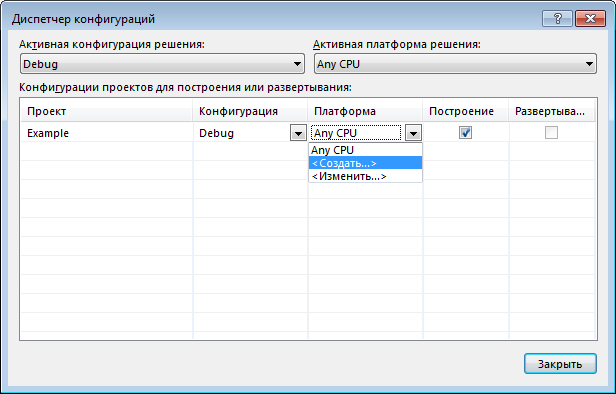
Рисунок 7. «Новый вариант построения проекта»
После нажатия кнопки закрыть, появится следующее окно, рисунок 8.
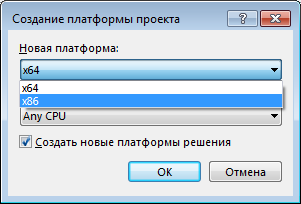
Рисунок 8. «Выбор системы»
Нажимаем «ОК»
Теперь появился новый вариант построения нашего проекта, именно в этом режиме мы будем «строить» наш проект, рисунок 9

Рисунок 9. «Новый вариант построения проекта»
2. Добавление источника данных в проект
Источник данных проекта – это наша привязанная к нему база данных, заранее созданная, в какой либо СУБД, в данном случае это будет MS Access, в этой СУБД заранее были созданы таблицы, связи и запросы.
Для того чтобы добавить базу данных в проект на вкладке «Проект» выберем пункт «Добавить новый источник данных», рисунок 10.
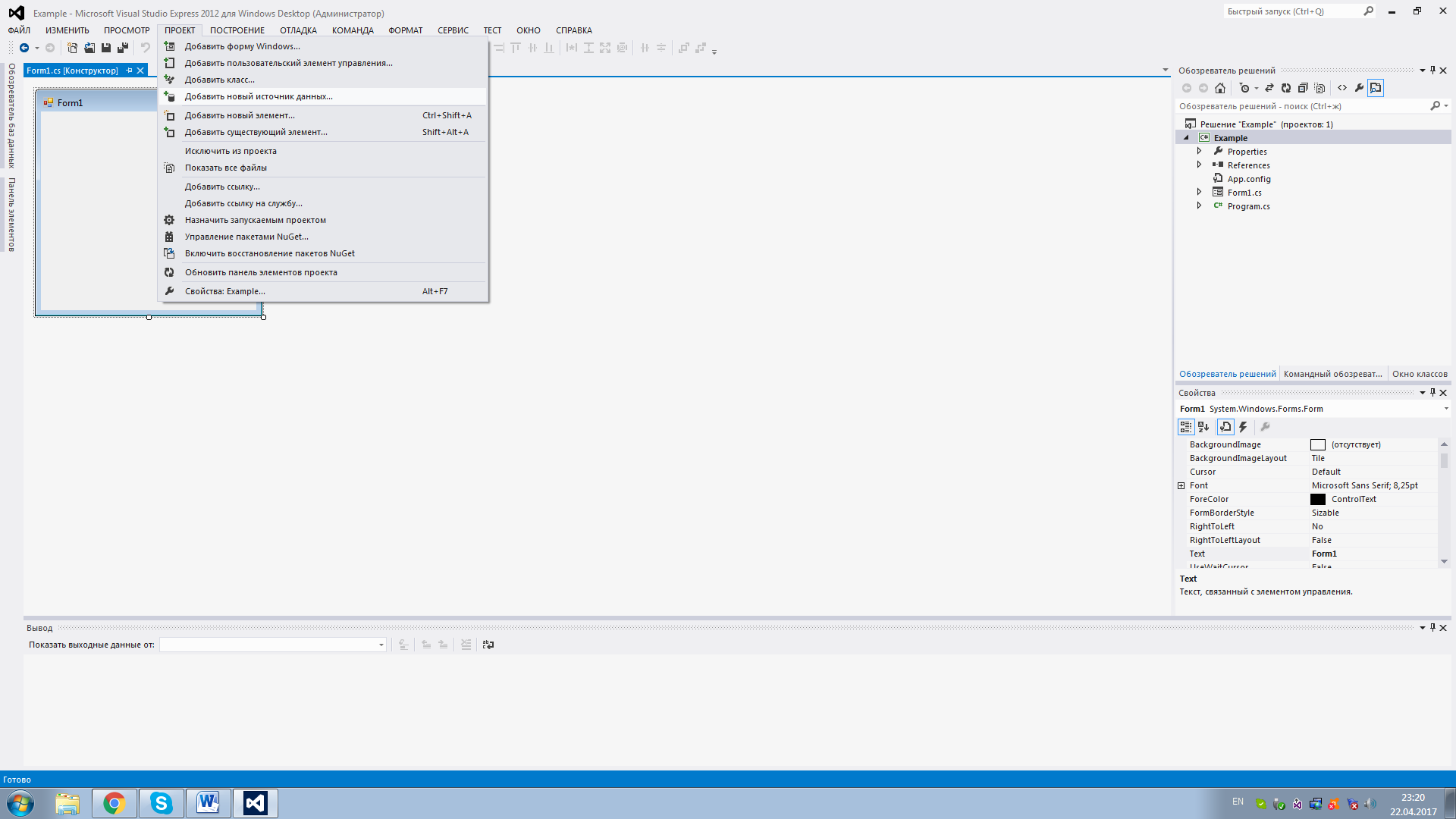

Рисунок 10. «Добавление нового источника данных»
В появившемся окне выбираем тип источника данных «База данных», рисунок 11.
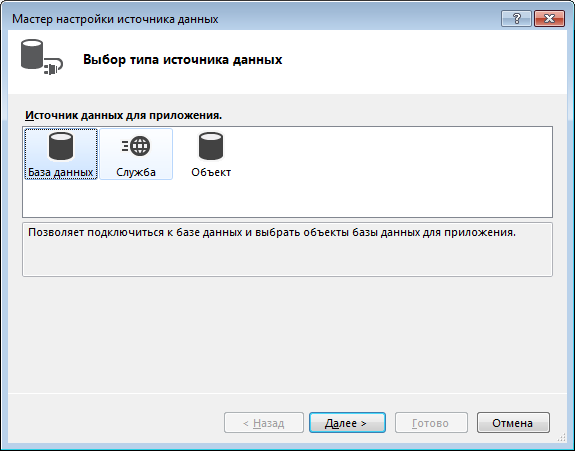
Рисунок 11. «Тип источника данных»
Затем выбираем модель базы данных «Набор данных», рисунок 12.
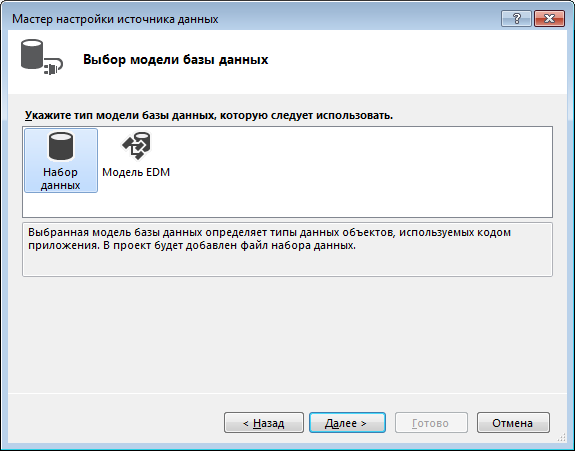
Рисунок 12. «Набор данных»
В следующем окне нажимаем кнопку «Создать подключение», рисунок 13.
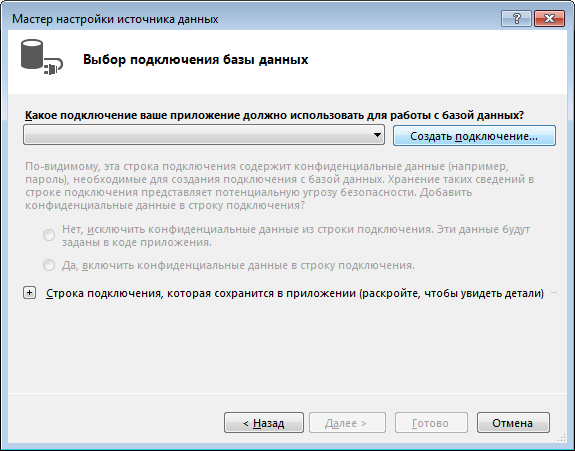
Рисунок 13. «Создать подключение»
В следующем окне в строке источник данных должно быть написано «Файл базы данных Microsoft Access(OLE DB)», если выбрано что-то другое нужно нажать кнопку «Изменить» и выбрать нужный пункт, рисунок 14.



Рисунок 14. «Файл базы данных Microsoft Access(OLE DB)»
Нажимаем кнопку «Обзор» и выбираем нашу базу данных
Нажимаем «Далее», появится окно с предупреждением, жмем «Да», рисунок 15.
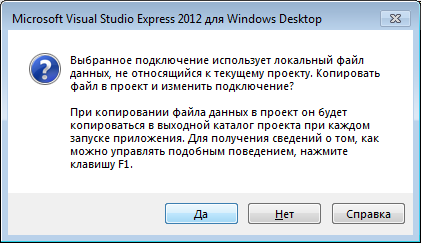
Рисунок 15. «Предупреждение»
Выбираем, какие элементы из базы данных подключатся к проекту, жмем «Готово», рисунок 16.
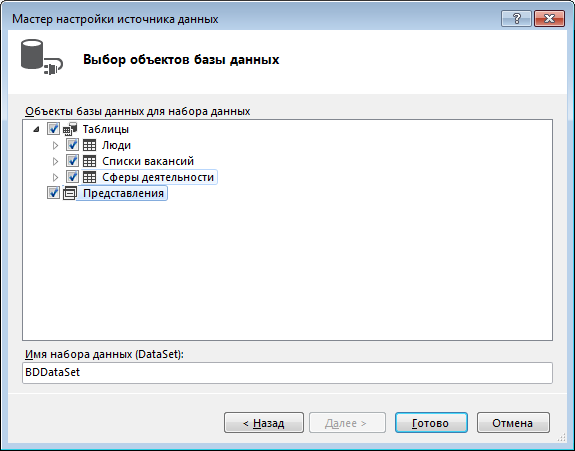
Рисунок 16. «Элементы подключения»
Подключение к базе данных создано, нас вернуло в главную рабочую область.
3. Создание интерфейса для базы данных и настройка поля «Счетчик»
Нашу главную форму(Form1) мы будем использовать как главное меню нашей программы, поэтому добавим новую форму в проект, на которой будут располагаться наши таблицы
Чтобы добавить форму на вкладке «Проект» выберем пункт «Добавить форму Windows» , рисунок 17.


Рисунок 17. «Проект»
В окне выбираем «Форма Windows Forms» и жмем добавить, рисунок 18.
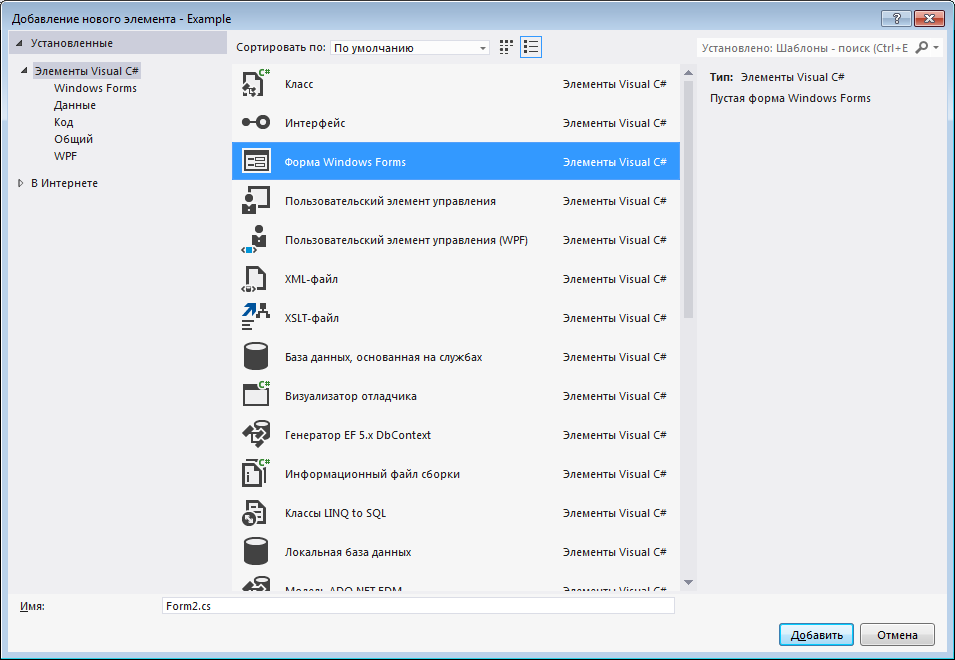
Рисунок 18. «Форма Windows Forms»
Теперь добавим на нашу главную форму кнопку «Button» из Панели элементов, перетащив ее на форму, рисунок 19.
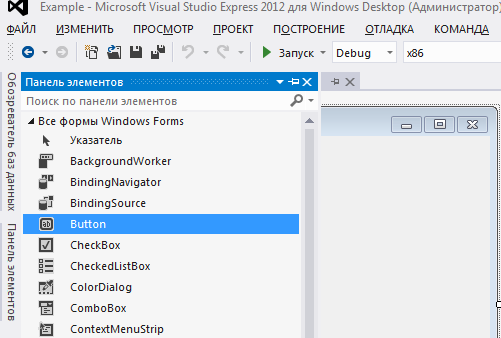

Рисунок 19. «Button»
Кнопке button1 зададим имя, для этого кликнем по ней правой кнопкой мыши и выберем пункт «Свойства», нас перебросит на вкладку свойств этого элемента.
Свойству «text» присвоим имя «Открыть форму», рисунок 20.
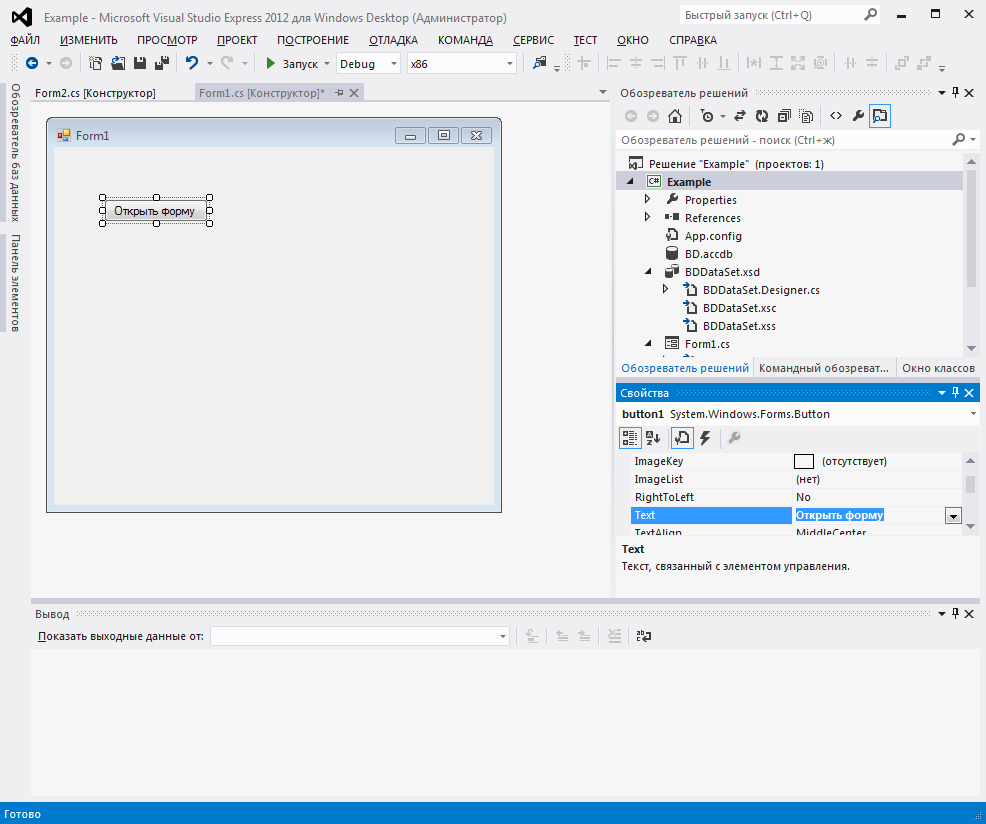

Рисунок 20. «Присвоим имя»
Теперь для кнопки напишем процедуру, которая будет открывать нашу вторую форму(Form2), для этого 2 раза кликнем по нашей кнопке, появится окно редактора программного кода, и автоматически созданная процедура.
private void button1_Click(object sender, EventArgs e)
{
}
Внутри фигурных скобок напишем код процедуры
Код процедуры: Form2 Form2 = new Form2();
Form2.Show();
Данная процедура по нажатию нашей кнопки будет открывать вторую форму.
Для отображения данных из MS Access в Visual Studio есть элемент «DataGridView», он представляет собой таблицу, добавим на форму2(Form2) 2 элемента «DataGridView» из панели элементов, рисунок 21.
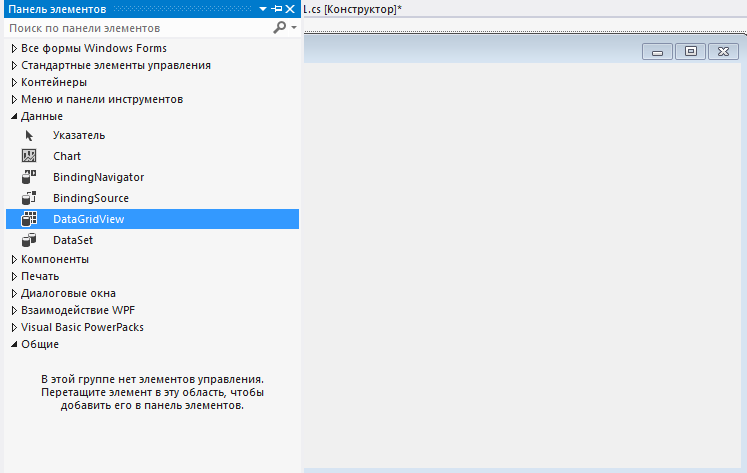
Рисунок 21. «Добавление»
Нажмем на иконку стрелочки, чтобы вызвать выбор источника данных для нашего элемента «DataGridView», рисунок 22.
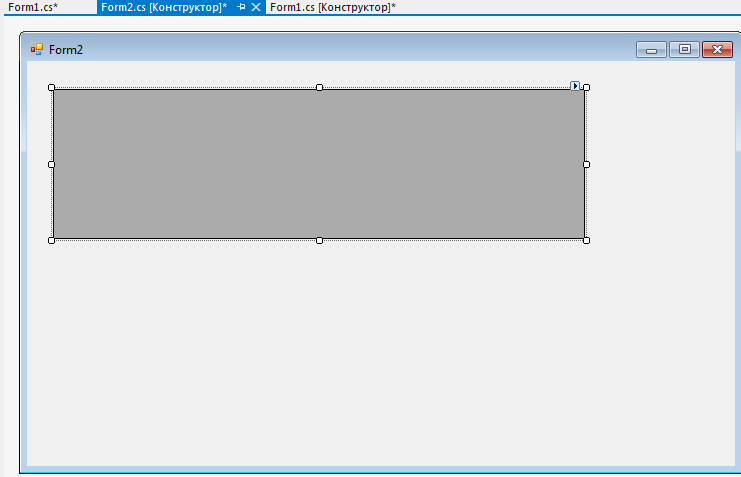

Рисунок 22. «Форма»
На рисунке 23 представлен выбор источника данных.
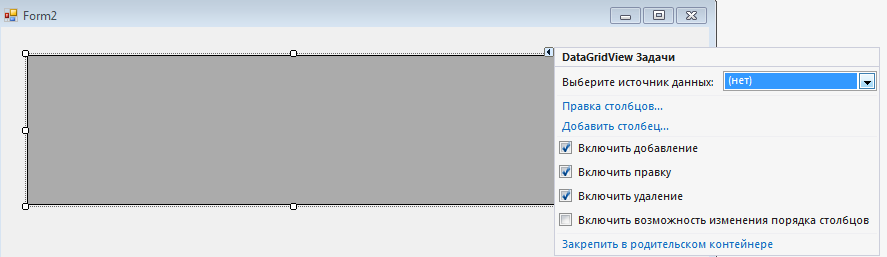
Рисунок 23. «Выбор источника данных»
На рисунке 24 представлен вниз спадающий список, выберем необходимую задачу.
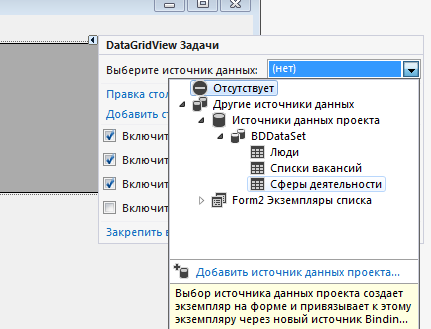
Рисунок 24. «Задачи DataGridView»
После выбора таблицы в нашем элементе «DataGridView» появились столбцы из таблицы MS access, рисунок 25.
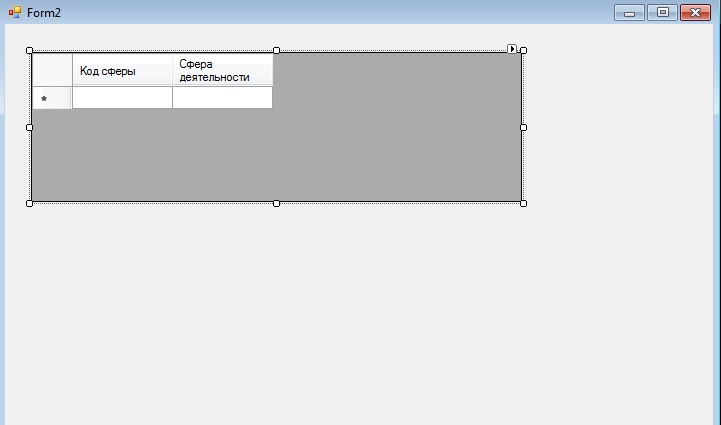
Рисунок 25. «Появление столбцов из таблицы»
Со вторым элементом «DataGridView» поступим точно так же, но тут есть одна тонкость, наши таблицы, созданные в Microsoft Access имеют связь «Один-ко-многим» и соответственно, чтобы это связь работала и здесь для второй нашей таблицы, нужно внимательно выбирать источник данных, рисунок 26.
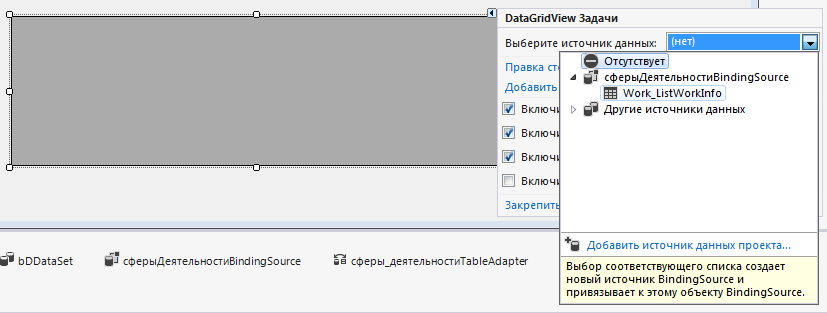

Рисунок 26. «Добавление второго элемента»
Как мы видим в источнике данных появился новый пункт «Сферы деятельностиBindingSource», и в нем есть подчиненная таблица «WorkInfo», это подчинение говорит о том что таблицы связаны между собой связью «Один-ко-многим», как раз то что нам нужно, рисунок 27.
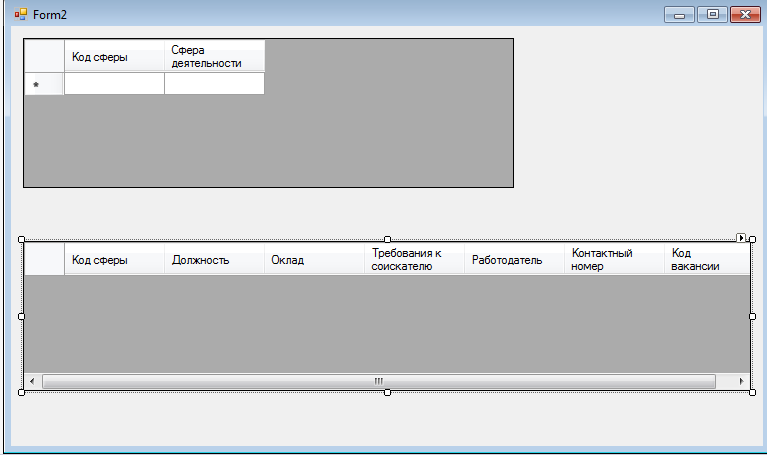
Рисунок 27. «Сферы деятельностиBindingSource»
В наших таблицах имеются столбцы с типом данных «Счетчик», в Visual Studio запись каждой новой строки уменьшает счетчик на 1 единицу, т.е например -1, -2, -3 … -n. Чтобы это исправить, в обозревателе решений найдем пункт «BDDataSet.xsd», и кликнем по нему 2 раза, рисунок 28.
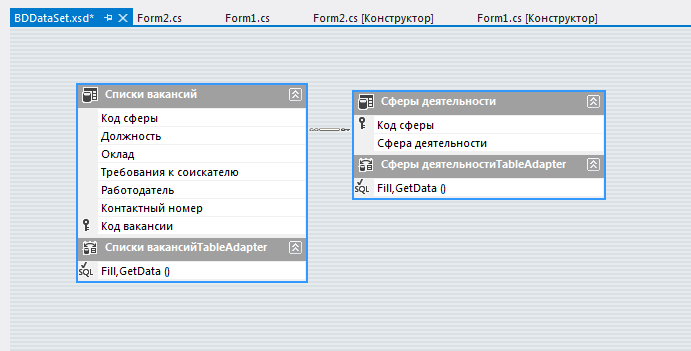


Рисунок 28. «BDDataSet.xsd»
Выделим в таблице «сферы деятельности» столбец «Код сферы», нажмем правой кнопкой мыши и выберем «свойства», рисунок 29.
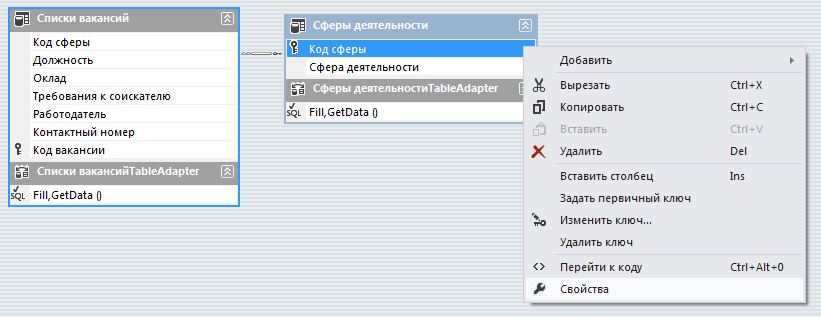
Рисунок 29. «Свойства»
В свойствах нам будут нужны 2 пункта «AutoIncrementSeed» и «AutoIncrementStep», первое свойство отвечает за начальное значение счетчика, а второй за его шаг, рисунок 30.
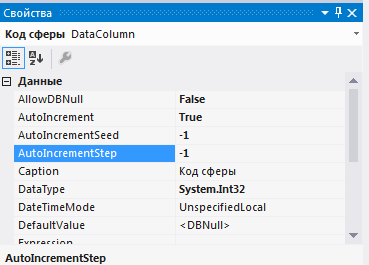

Рисунок 30. «AutoIncrementSeed» и «AutoIncrementStep»
Меняем значения этих свойств с -1 на просто 1
Со второй таблицей поступаем точно так же
Теперь мы можем запустить наш проект и проверить то, насколько корректно отображаются наши данные в таблицах, нажимаем клавишу F5, рисунок 31.
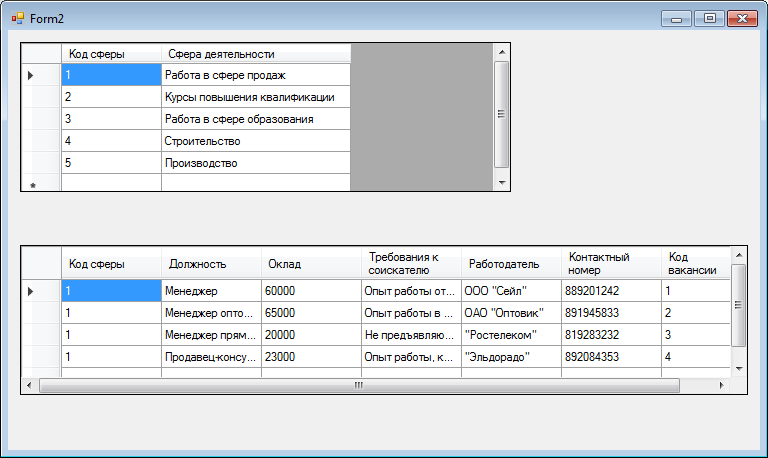
Рисунок 31. «Запуск проекта»
На рисунке 32, можем увидеть правильно установленные связи.
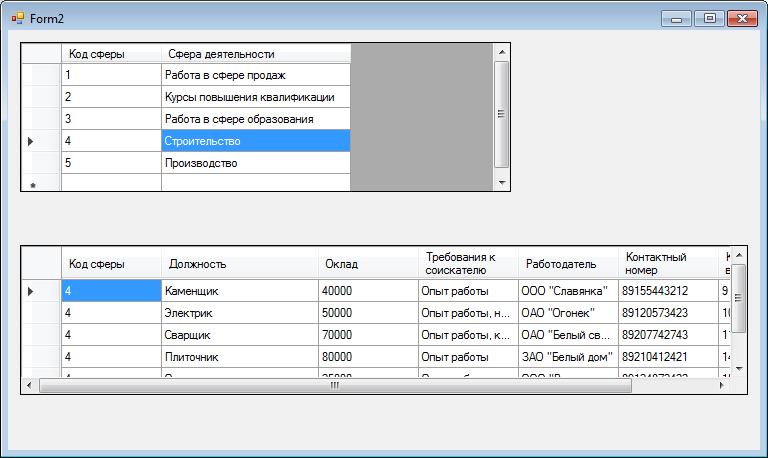
Рисунок 32. «Связь один ко многим»
Как мы видим каждой «Сфере деятельности» соответствует свой список вакансий, значит связь «Один-ко-многим» установилась правильно.
Вернемся в рабочую область и дополним функционал базы данных возможностями навигации по записям таблиц и сохранения изменений, внесенных пользователем.
4. Навигация по записям.
Начнем с функции навигации по записям, для ее реализации будем использовать стандартный элемент «BindingNavigator», добавим его на форму, рисунок 33.
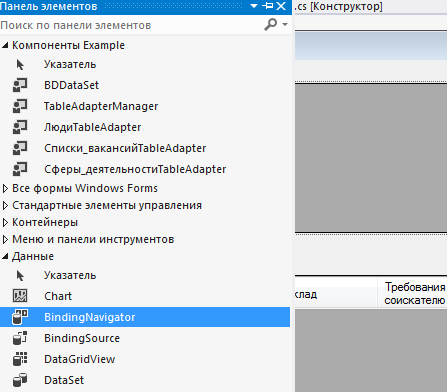
Рисунок 33. «BindingNavigator»
О н автоматически привязался к верхней границе нашей формы, но сейчас он не активен, рисунок 34.
н автоматически привязался к верхней границе нашей формы, но сейчас он не активен, рисунок 34.
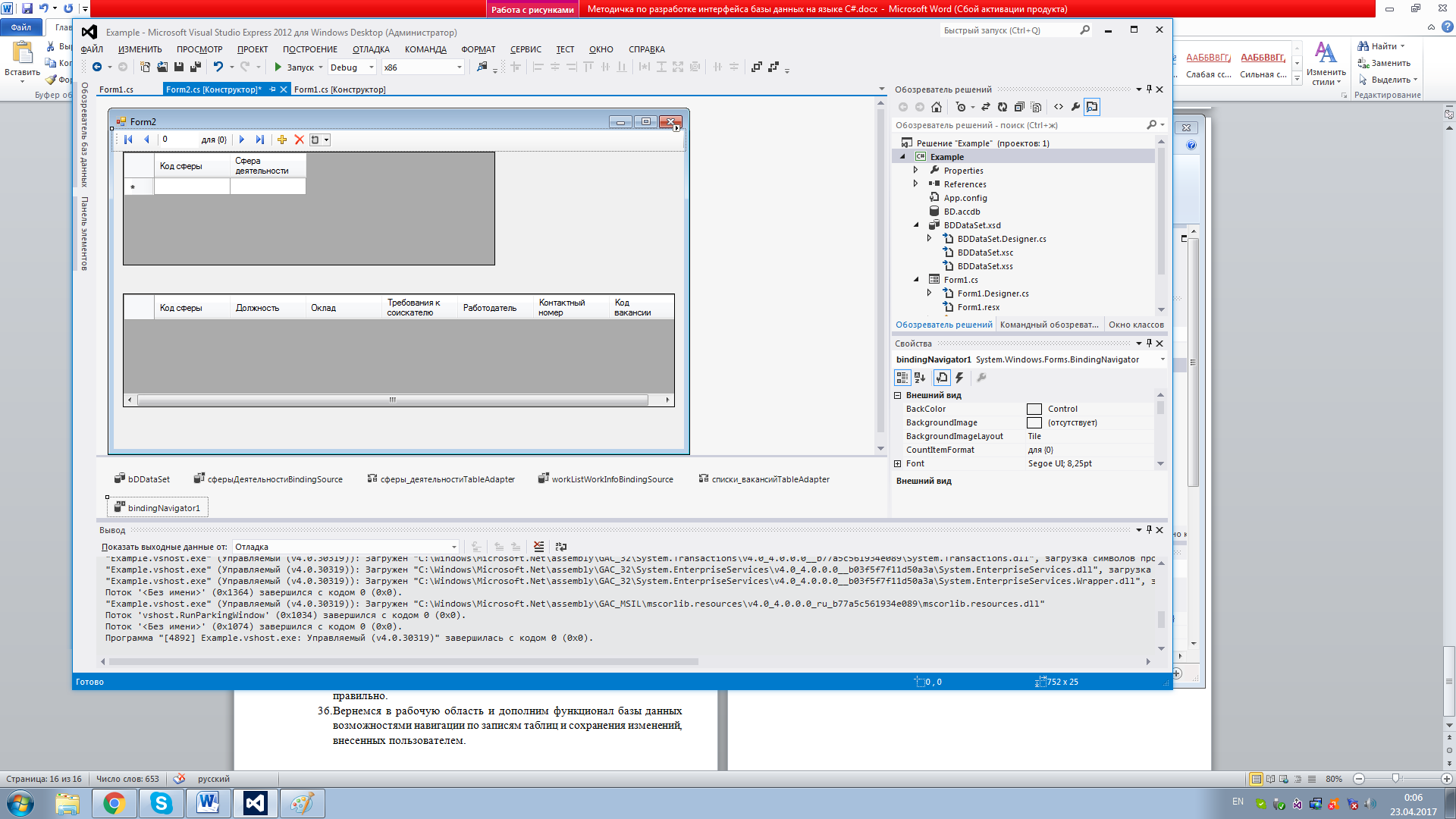

Рисунок 34. «Привязка к верхней границе формы»
Чтобы его активировать нужно выделить его и нажав правой кнопкой выбрать пункт «Свойства» и в списке свойст найти свойство «BindingSource» , рисунок 35.
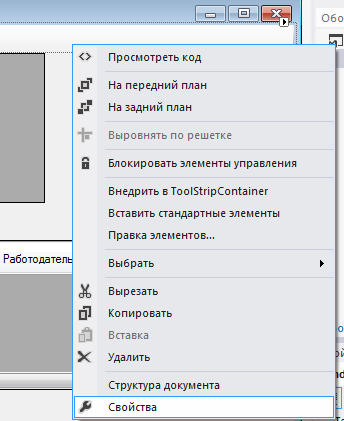
Рисунок 35. «Свойства»
Выбрать таблицу, записи которой он будет «листать», рисунок 36.
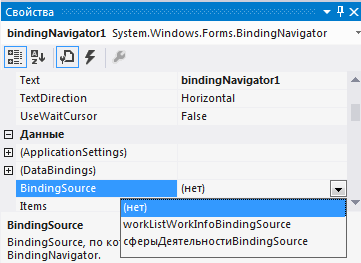
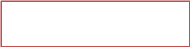
Рисунок 36. «Data Bindings»
На рисунке 37 изображен выбор «BindingSource».
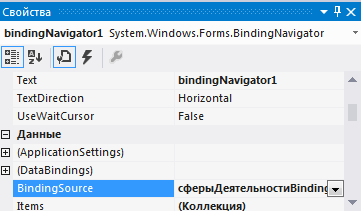
Рисунок 37. «BindingSource»
Данный «BindingNavigator» будет пролистывать записи нашей верхней таблицы, чтобы листать записи нижней таблицы добавим еще один «BindingNavigator» на форму, рисунок 38.
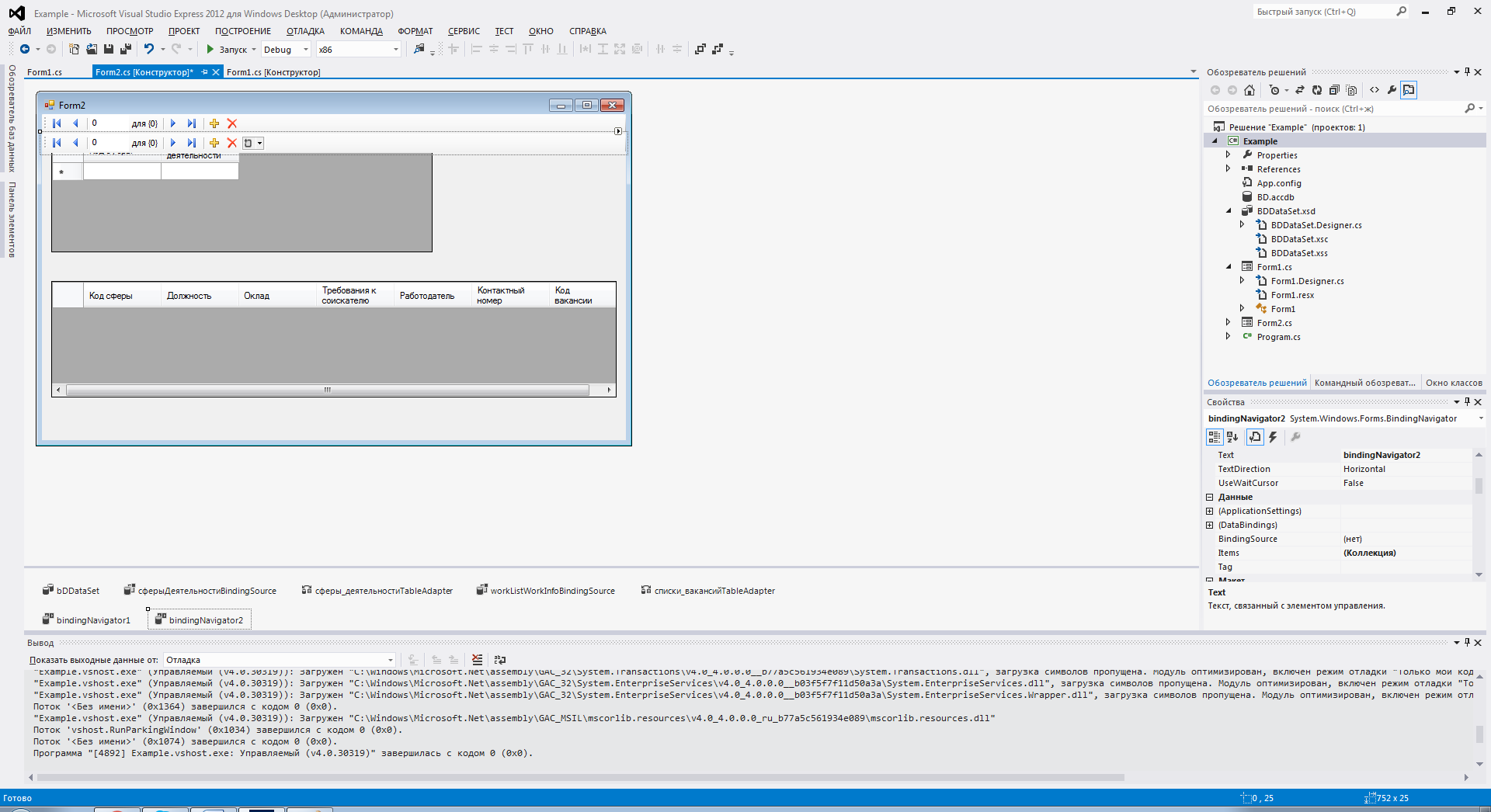

Рисунок 38. «BindingNavigator»
Как видим второй «BindingNavigator» тоже «прилип» к верхней границе формы, чтобы это исправить нажмем на иконку стрелочки и свойство «Dock» выберем «Внизу», рисунок 39.
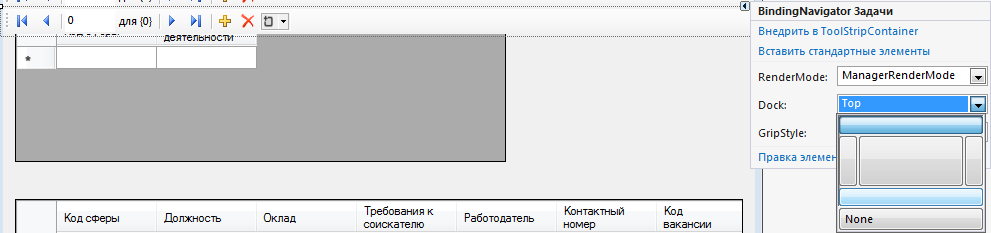

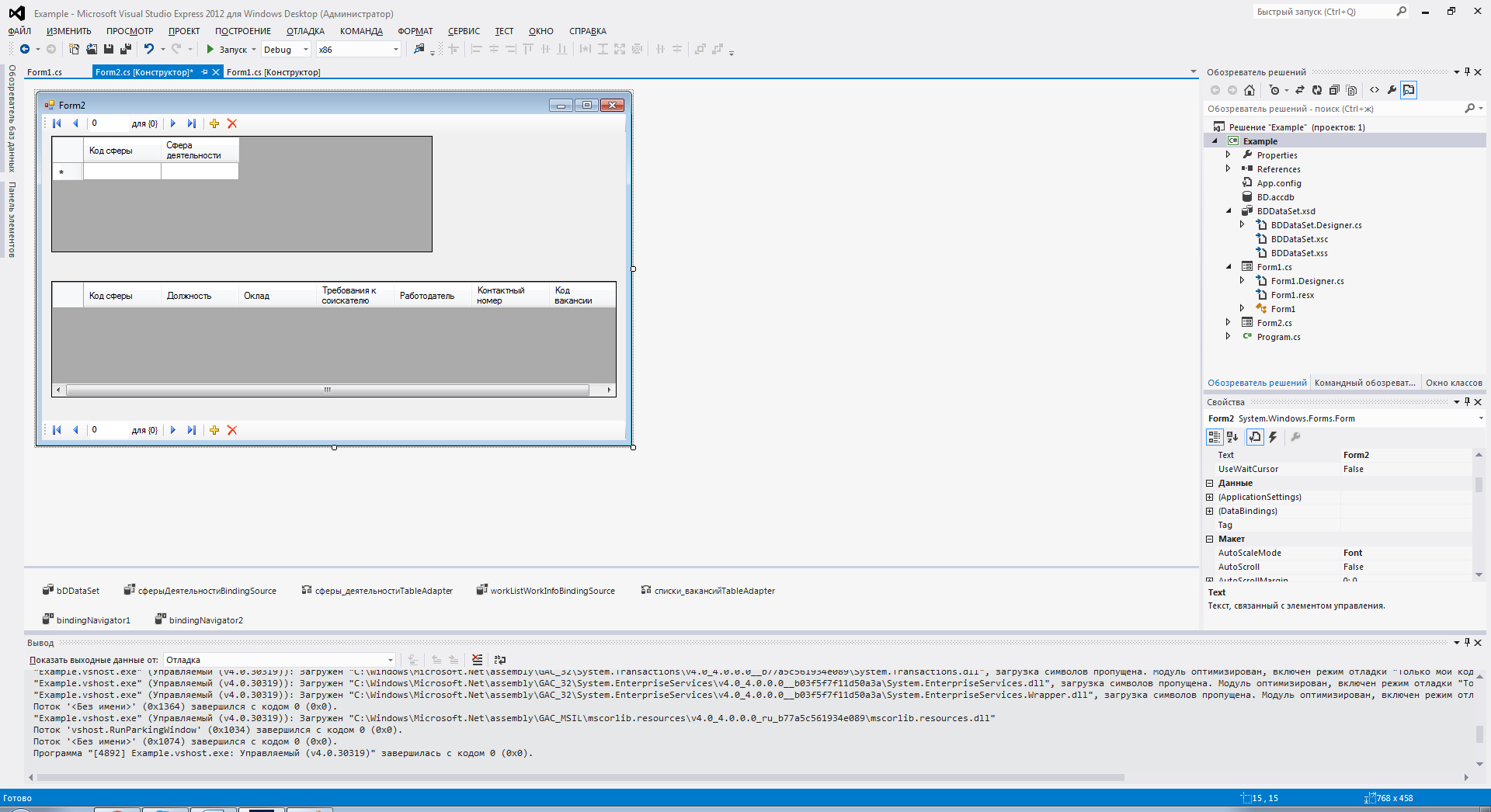
Рисунок 39. «Исправление»
Теперь привяжем «BindingNavigator» к нижней таблице, так же как и предыдущий: Свойства BindingSource Название таблицы, рисунок 40.
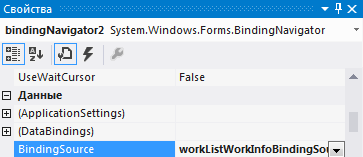

Рисунок 40. «Привязка к нижней таблице»
5. Сохранение внесенных записей
Для того чтобы пользователь мог сохранять данные в базе данных нужно добавить на форму кнопку «Button» и прописать ей процедуру
Добавим кнопку на форму и назовем ее «Сохранить новую категорию», рисунок 41.
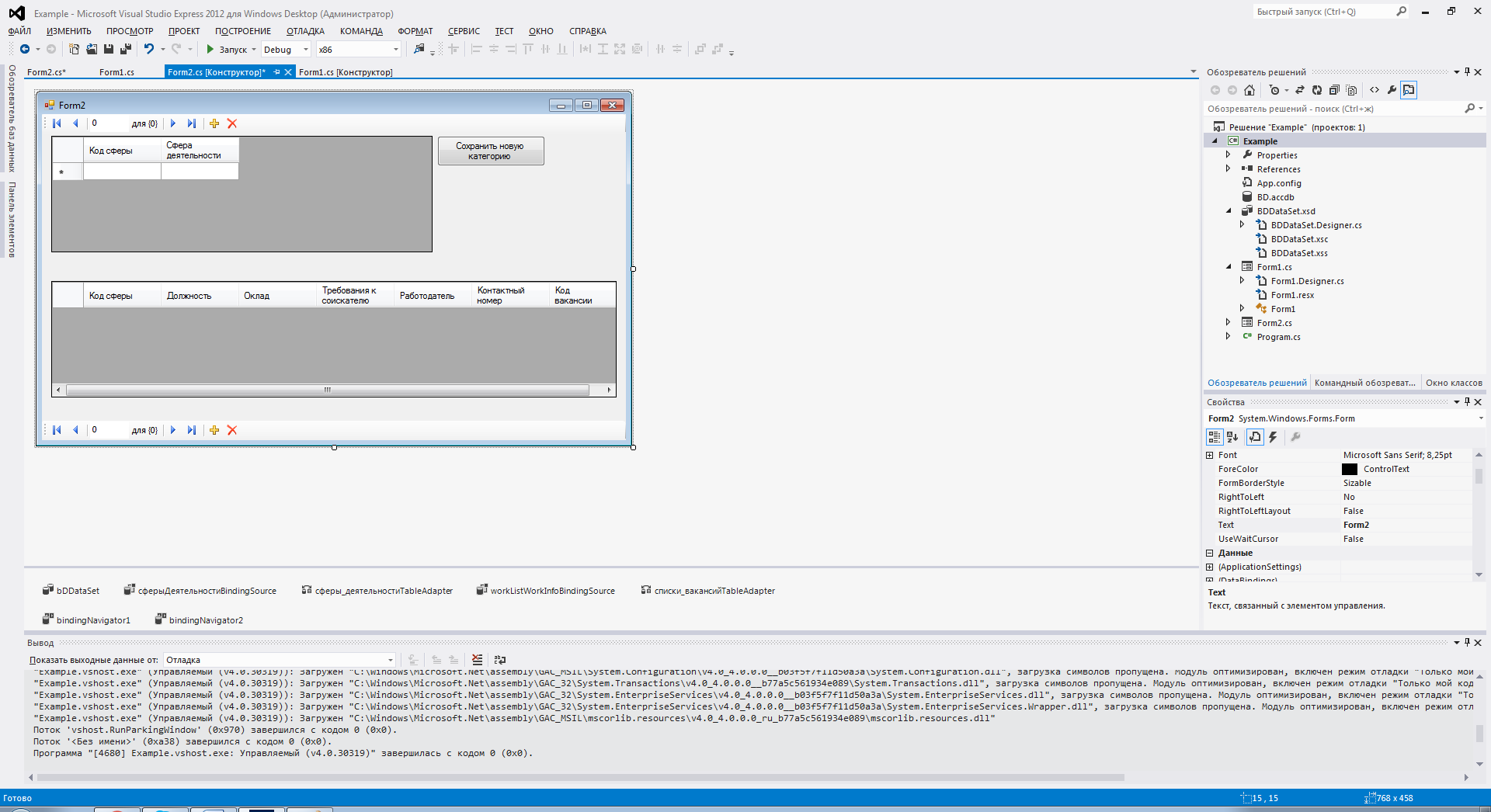
Рисунок 41. «Кнопка»
Теперь кликнем по кнопке 2 раза, появится окно исходного кода, рисунок 42.
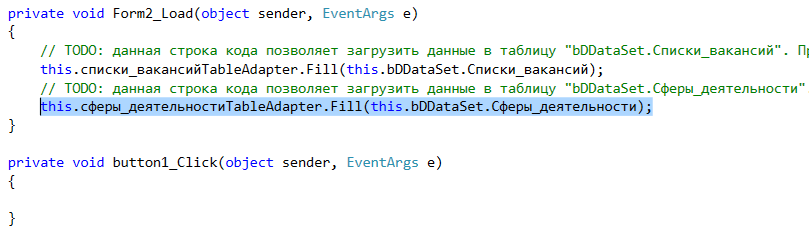
Рисунок 42. «Исходный код»
Для того чтобы добавить возможность сохранять записи внутри нашей процедуры нужно выполнить следующее:
Скопировать одну из строк кода выше нашей процедуры, в зависимости от таблицы, которую вы хотите сохранять (см.код, там будет название таблицы)
Поменять слово “Fill” на “Update”
Вот что должно получится, рисунок 43:
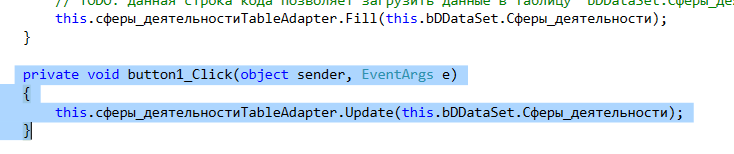

Рисунок 43. «Работа с кодом программы»
Данная процедура по нажатию кнопки будет сохранять данные в базу данных.
Для нижней таблицы поступим таким же образом, создадим кнопку и вызовем процедуру клика по ней, и внутри процедуры напишем код:
private void button2_Click(object sender, EventArgs e)
{
this.списки_вакансийTableAdapter.Update(this.bDDataSet.Списки_вакансий);
}
Запустим проект и убедимся в том, что данные сохраняются!
Практические задания №3 (10 часов).
Тема 1. Основы конфигурационного управления.
Цель: изучить и закрепить основы конфигурационного управления.
Ключевые слова: конфигурация, управление конфигурацией.
Задания:
Составление реестра инструментов управления конфигурацией.
При выполнении работы необходимо:
изучить теоретические сведения по тематике выполняемой работы;
освоить основные принципы использования сервисных программных средств;
исследовать конфигурацию конкретного ПК;
разработать функциональную структуру конкретного ПК;
разработать функциональную структуру, дополненную данными о модификациях элементов конкретного ПК;
привести номенклатуру функциональных устройств и системных программных продуктов, дать им характеристику (аналитическое описание);
подготовить отчёт по результатам выполненной работы, отчет подготовить в виде таблицы.
Таблица 1 - Реестра инструментов управления конфигурацией
| № | Инструмент управления конфигурацией | Характеристика инструмента |
| 1 | Ruby (пример) |
|
Практические задания №4 (30 часов).
Тема 1. Базы данных. Основные понятия.
Цель: изучить основные понятия БД.
Ключевые слова: БД, система управления базами данных, ER- модель.
Задания:
Работать в среде программирования базы данных.
Выполнение заданий. Знакомство с Access. Создание таблиц

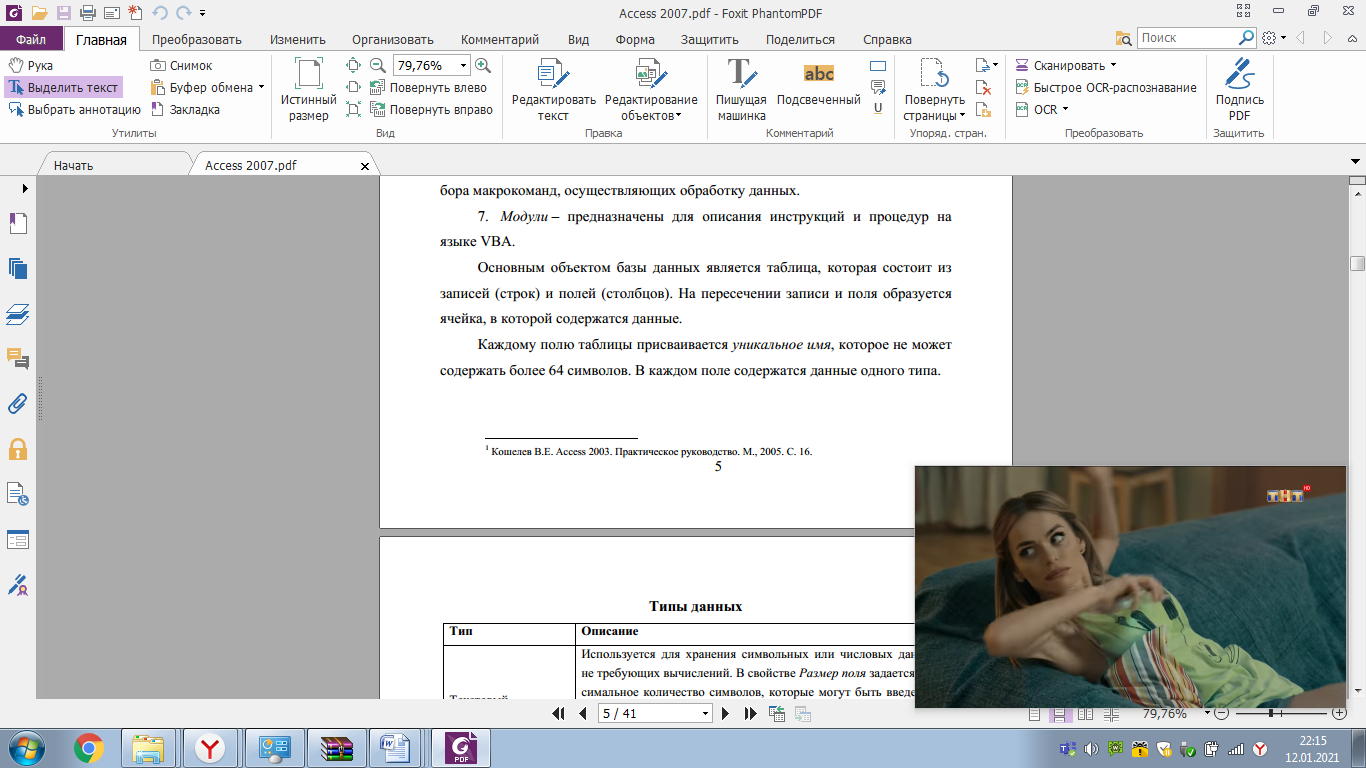
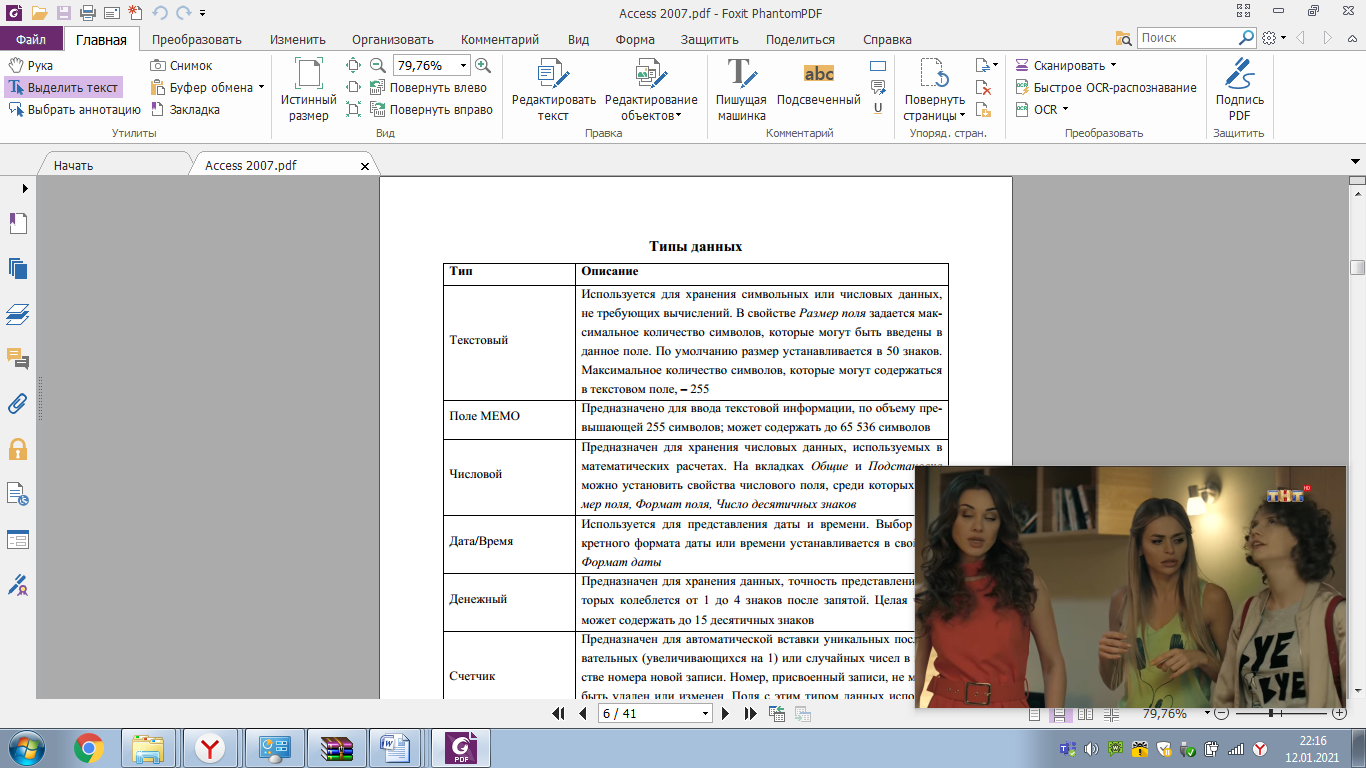
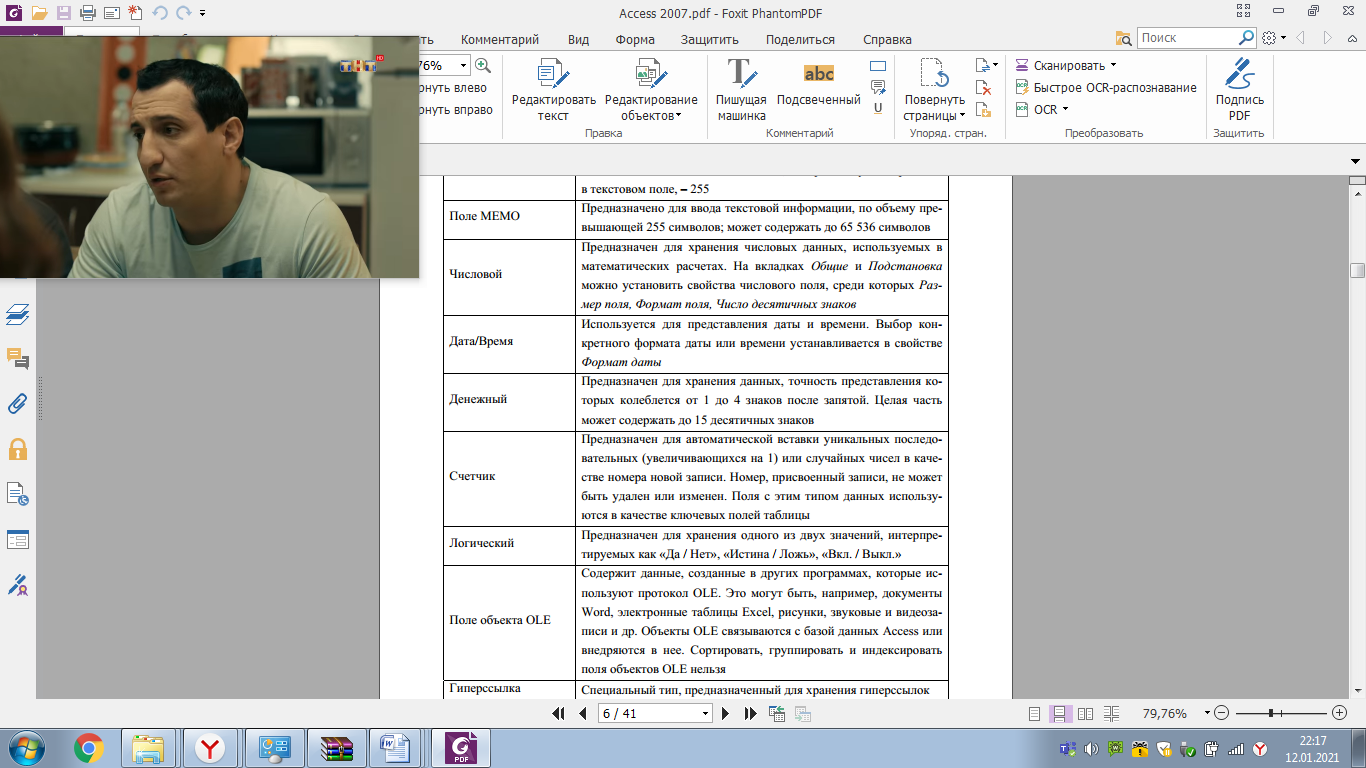
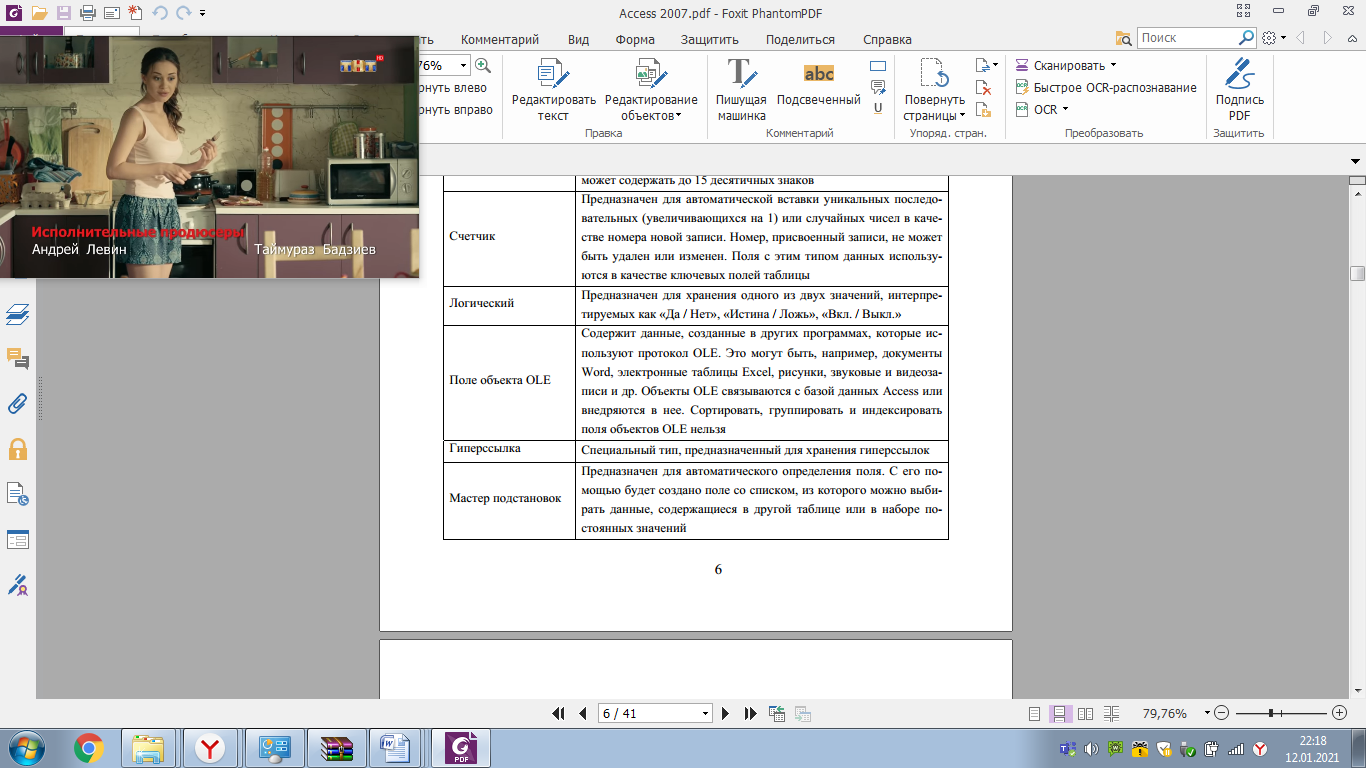
Создание базы данных
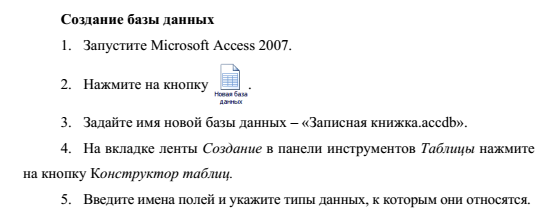
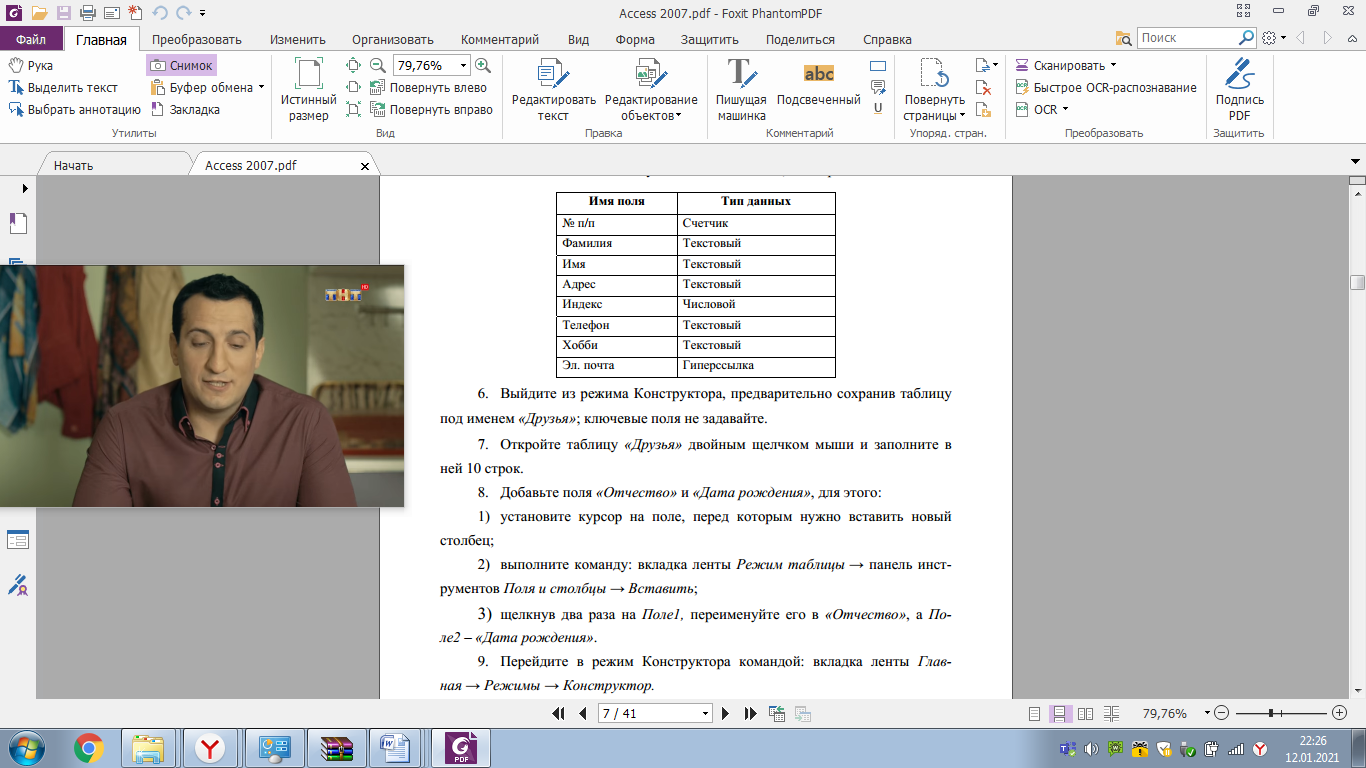




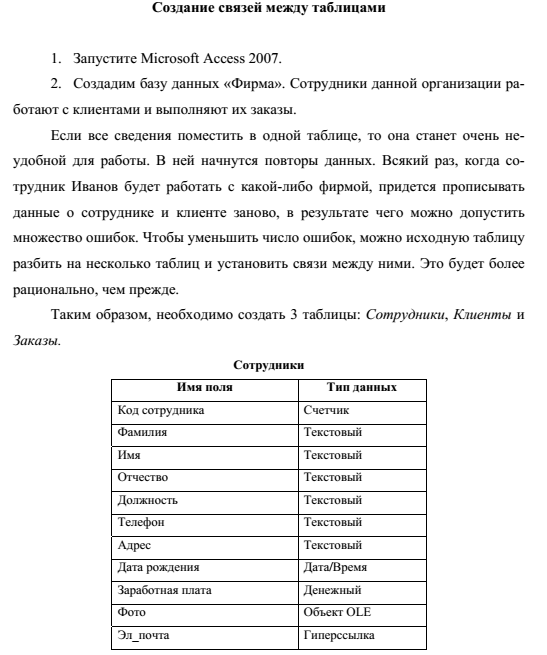
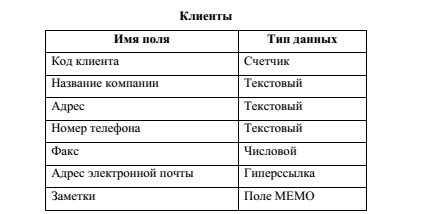





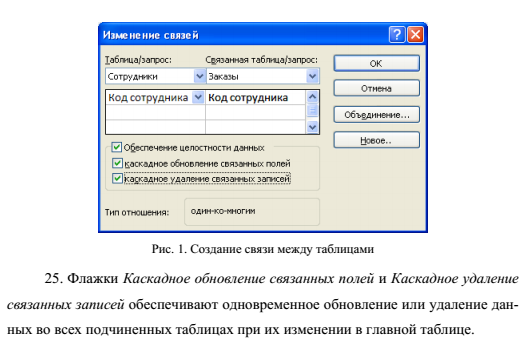

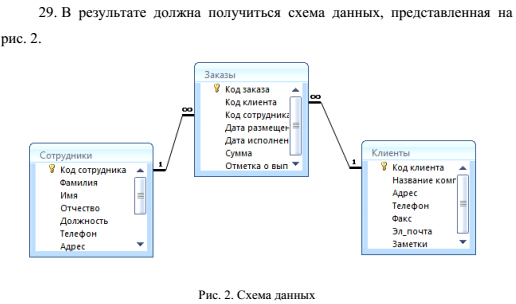


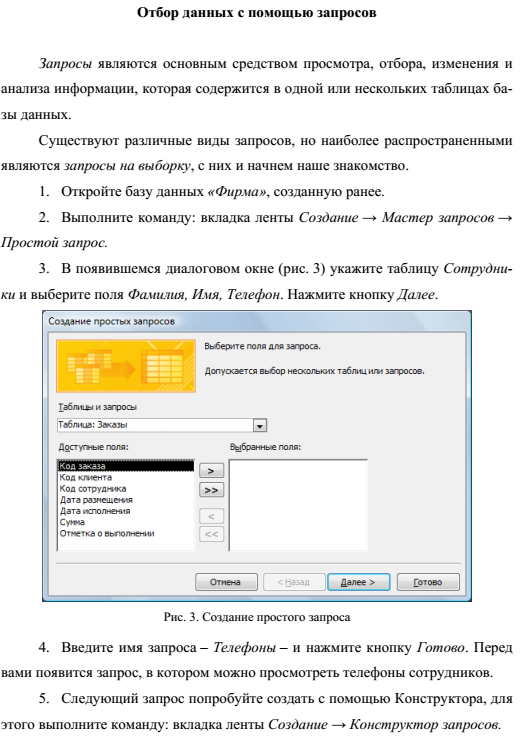









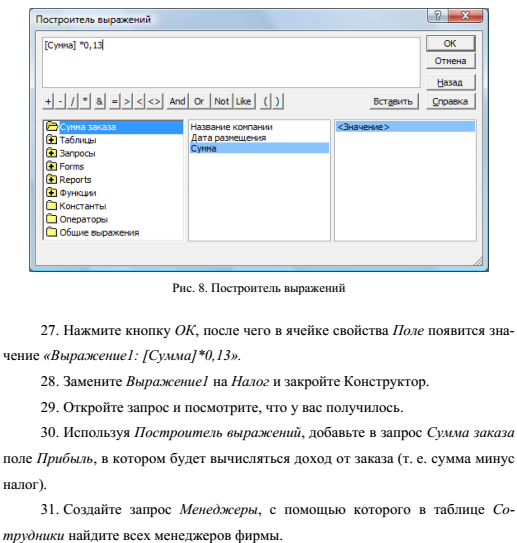


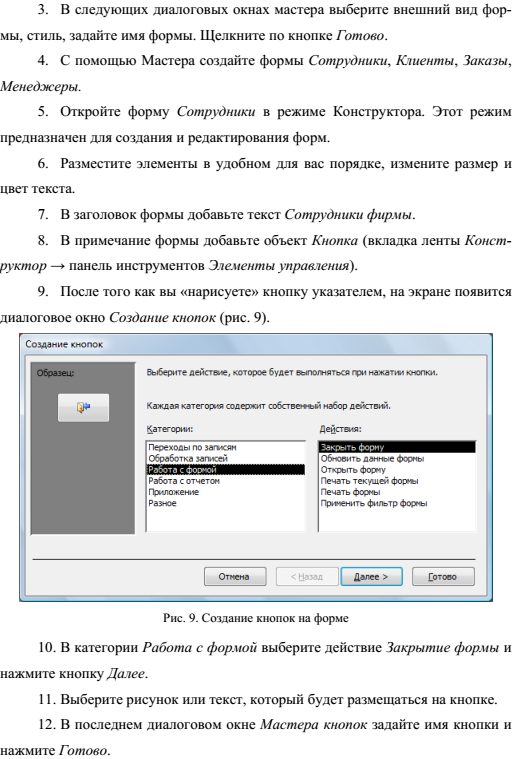

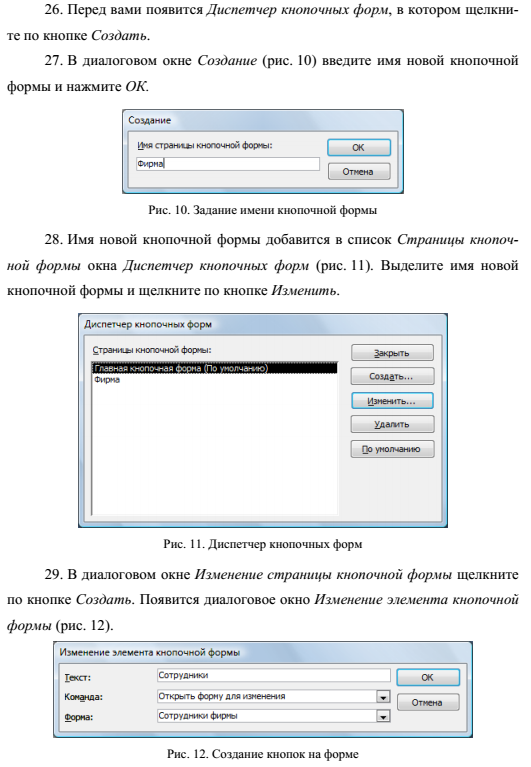
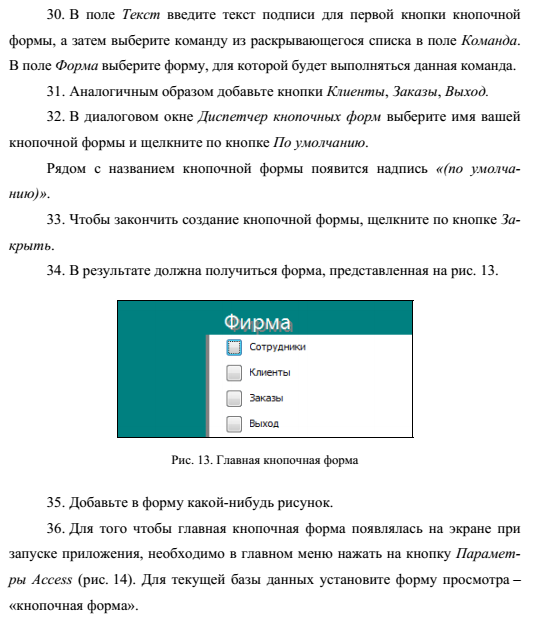
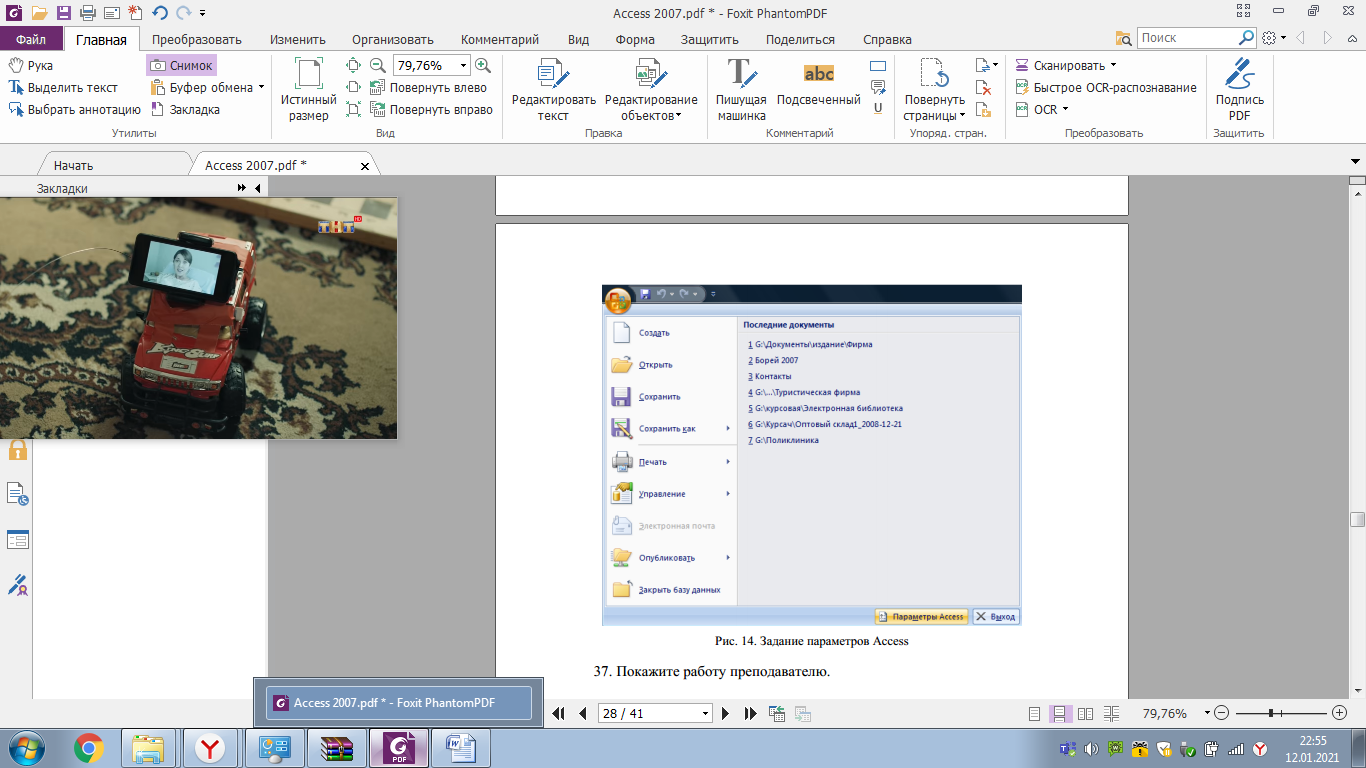
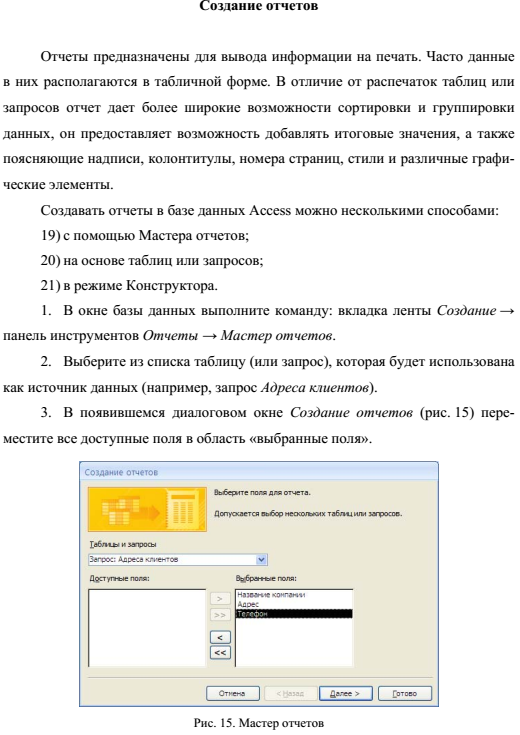
4. С помощью Мастера отчетов создайте отчет Дни рождения. В качестве источника данных используйте таблицу Сотрудники.
5. Если требуется напечатать почтовые наклейки, Access предоставляет
такую возможность. Для этого выделите таблицу Клиенты и выполните команду: вкладка ленты Создание → панель инструментов Отчеты → Наклейки.
6. В появившемся диалоговом окне (рис. 16) укажите размер наклейки,
систему единиц, тип наклейки и нажмите кнопку Далее.
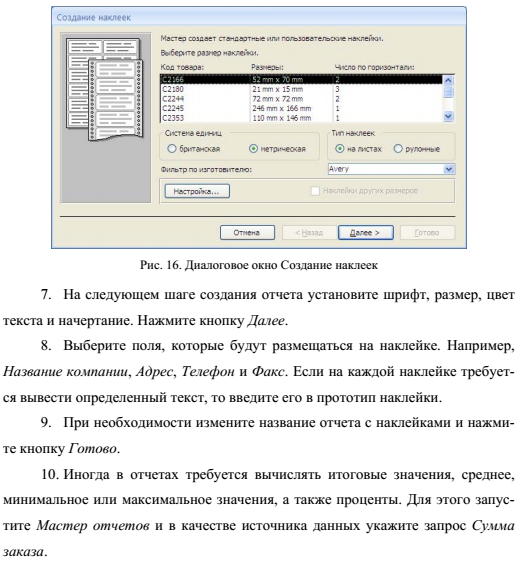
11. В диалоговом окне Мастера, в котором задается порядок сортировки записей, нажмите кнопку Итоги (рис. 17).
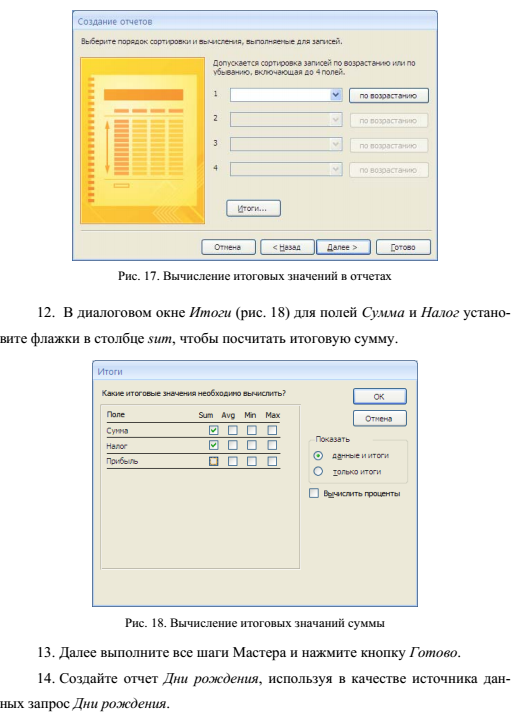
15. Составьте отчет Выполненные заказы, в котором будут данные о компании и сумме заказа. Вычислите итоговую сумму, среднее значение (Avg) и максимальную сумму для каждой фирмы.
Составить отчет по проделанной работе. Сделать выводы.
Практические задания №5 (18 часов).
Тема 1. Проектирование и использование базы данных. Языки базы данных.
Цель: проектировать и использовать БД.
Ключевые слова: БД, языки БД, проектирование БД, Access, запросы, процедуры, обработки.
Задания:
Проектировать базу данных.







Составить отчет по проделанной работе.
Практические задания №6 (16 часов).
Тема 1. Технологии подготовки и проведения презентации.
Цель: технологии подготовки и проведения презентации программного продукта, изучить виды маркетинга.
Ключевые слова: презентация ПО, маркетинг, техническая документация.
Задания:
Работать с технической документацией.
Тестировать результаты собственной работы.
Выполнение заданий. Ознакомиться с технической документацией программы MY SQL. Изучить ее по данным пунктам.
| № | Название документа | Характеристика |
| Спецификация | Состав программы и документации на нее |
| Описание программы | Сведения о логической структуре и функционировании программы Структура описания программы (ГОСТ 19.402-78): Общие сведения. Функциональное назначение программы. Описание логической структуры. Технические средства, которые используются. Вызов и загрузка. Входные данные. Выходные данные. |
| Программа и методика испытаний | Требования, подлежащие проверке при испытании программы, а также порядок и методы их контроля |
| Техническое задание | Назначение и область применения программы, технические, технико-экономические и специальные требования, предъявляемые к программе, необходимые стадии и сроки разработки, виды испытаний Структура технического задания Состав разделов техзадания на программу указан всё в том же ГОСТ 19.201–78 (п.1.4). введение; основания для разработки; назначение разработки; требования к программе или программному изделию; требования к программной документации; технико-экономические показатели; стадии и этапы разработки; порядок контроля и разработки; в техническое задание допускается включать приложения. В стандарте очень чётко описан состав ТЗ на программное обеспечение, но в тоже время стандарт (всё тот же п.1.4) даёт поле для творчества разработчику Технического задания. |
| Пояснительная записка | Схема алгоритма, общее описание алгоритма и (или) функционирования программы, а также обоснование принятых технических и технико-экономических решений |
| Эксплуатационные документы | Сведения для обеспечения функционирования и эксплуатации программы (Руководство по эксплуатации) |
Провести тестирование программы 1С:Предприятие. Составить техническую документацию под названием «Программа и методика испытаний».
Сделать выводы по проделанной работе.
Список используемой литературы
Программирование на СИ#: Учебное пособие / Медведев М.А., Медведев А.Н., - 2-е изд., стер. - М.:Флинта, Изд-во Урал. ун-та, 2017. - 64 с. ISBN 978-5-9765-3169-7 - Режим доступа: http://znanium.com/catalog/product/948428
Программирование на языке высокого уровня. Программирование на языке С++: учеб. пособие / Т.И. Немцова, С.Ю. Голова, А.И. Терентьев ; под ред. Л.Г. Гагариной. — М. : ИД «ФОРУМ» : ИНФРА-М, 2018. — 512 с. — (Среднее профессиональное образование). - Режим доступа: http://znanium.com/catalog/product/918098
Агальцов В.П. Базы данных. В 2-х кн. Книга 2. Распределенные и удаленные базы данных : учебник / В.П. Агальцов. — М. : ИД «ФОРУМ» : ИНФРА-М, 2017. — 271 с. : ил. — (Высшее образование). - Режим доступа: http://znanium.com/catalog/product/652917
9.2. Дополнительная литература
Программирование. Процедурное программирование: Учебное пособие / Кучунова Е.В., Олейников Б.В., Чередниченко О.М. - Краснояр.:СФУ, 2016. - 92 с.: ISBN 978-5-7638-3555-7 - Режим доступа: http://znanium.com/catalog/product/978627
Программирование на языке высокого уровня. Программирование на языке С++: учеб. пособие / Т.И. Немцова, С.Ю. Голова, А.И. Терентьев ; под ред. Л.Г. Гагариной. — М. : ИД «ФОРУМ» : ИНФРА-М, 2019. — 512 с. — (Среднее профессиональное образование). - Режим доступа: http://znanium.com/catalog/product/1000008
Базы данных : учебник / Л.И. Шустова, О.В. Тараканов. — М. : ИНФРА-М, 2018. — 304 с. + Доп. материалы [Электронный ресурс; Режим доступа: http://www.znanium.com]. — (Среднее профессиональное образование).

Составил преподаватель: А.М. Тахауова.





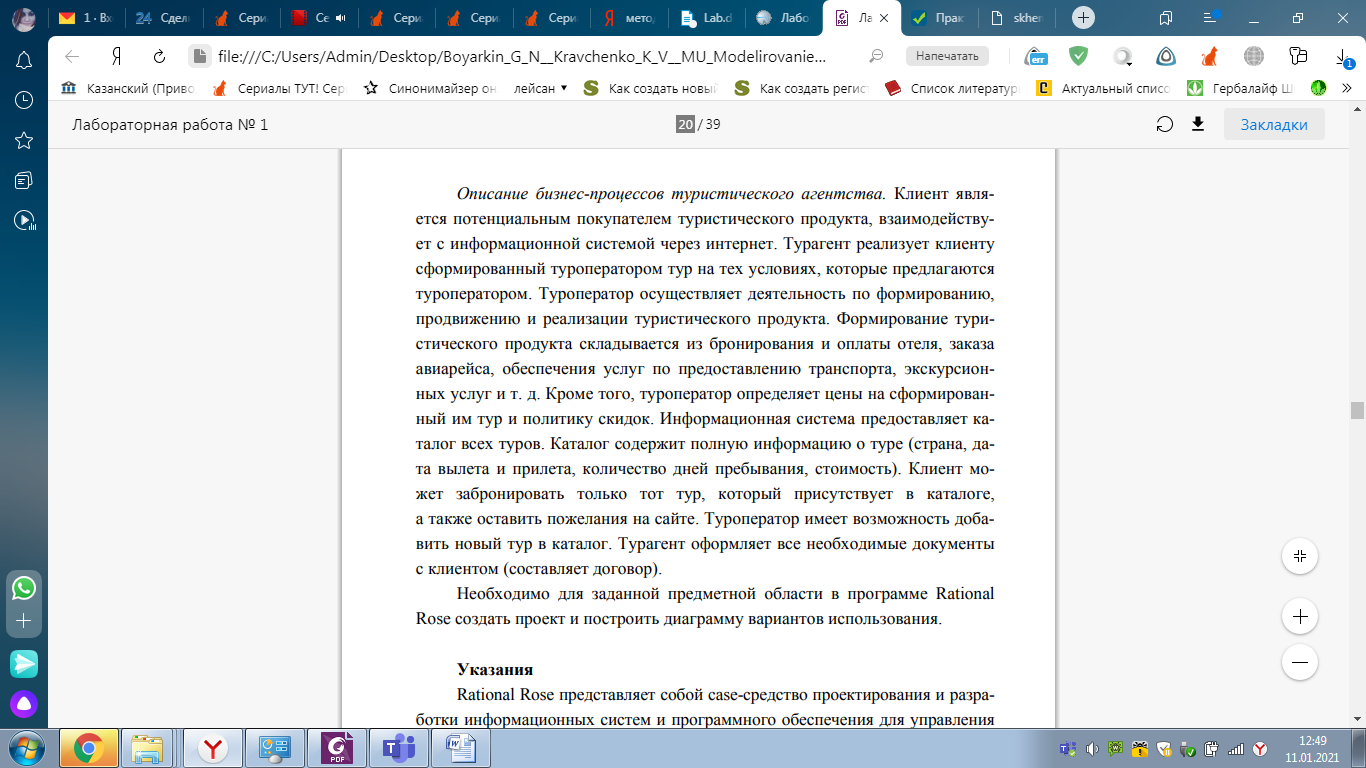

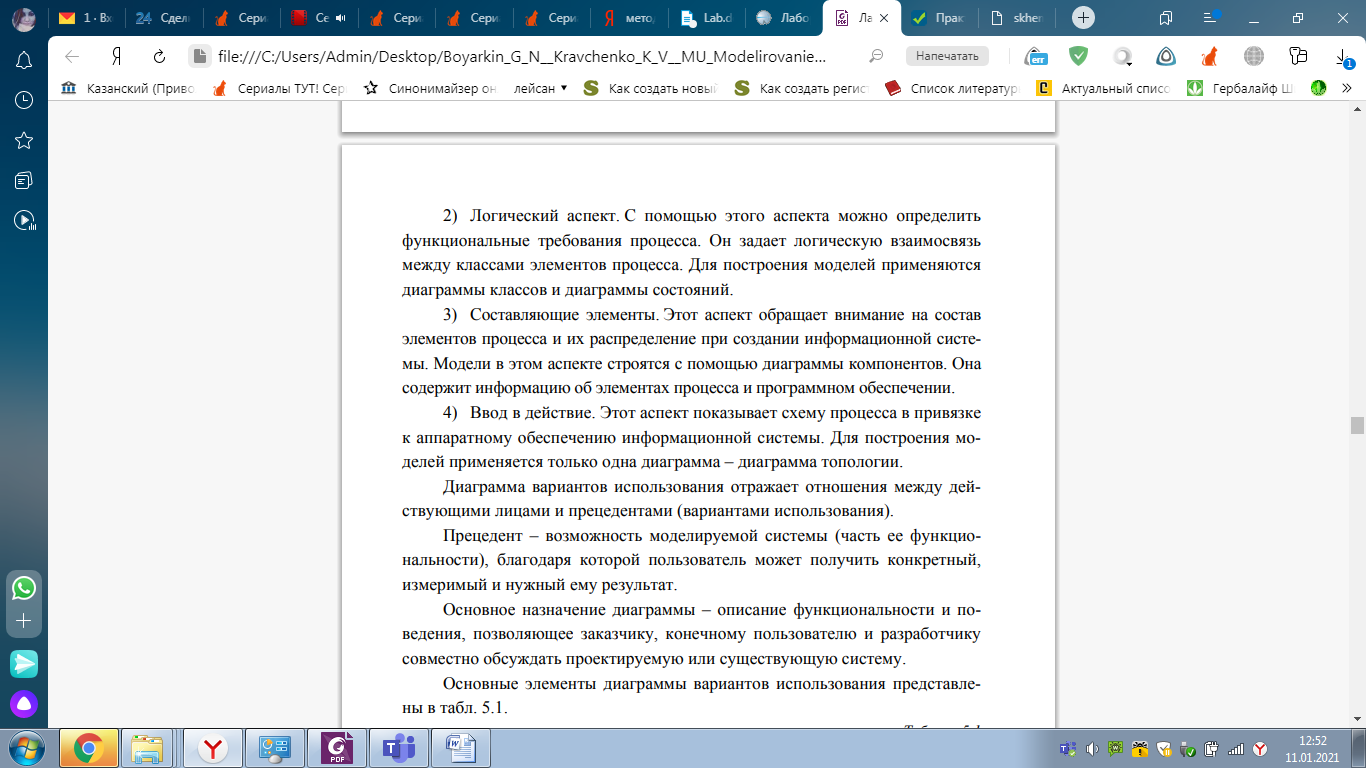
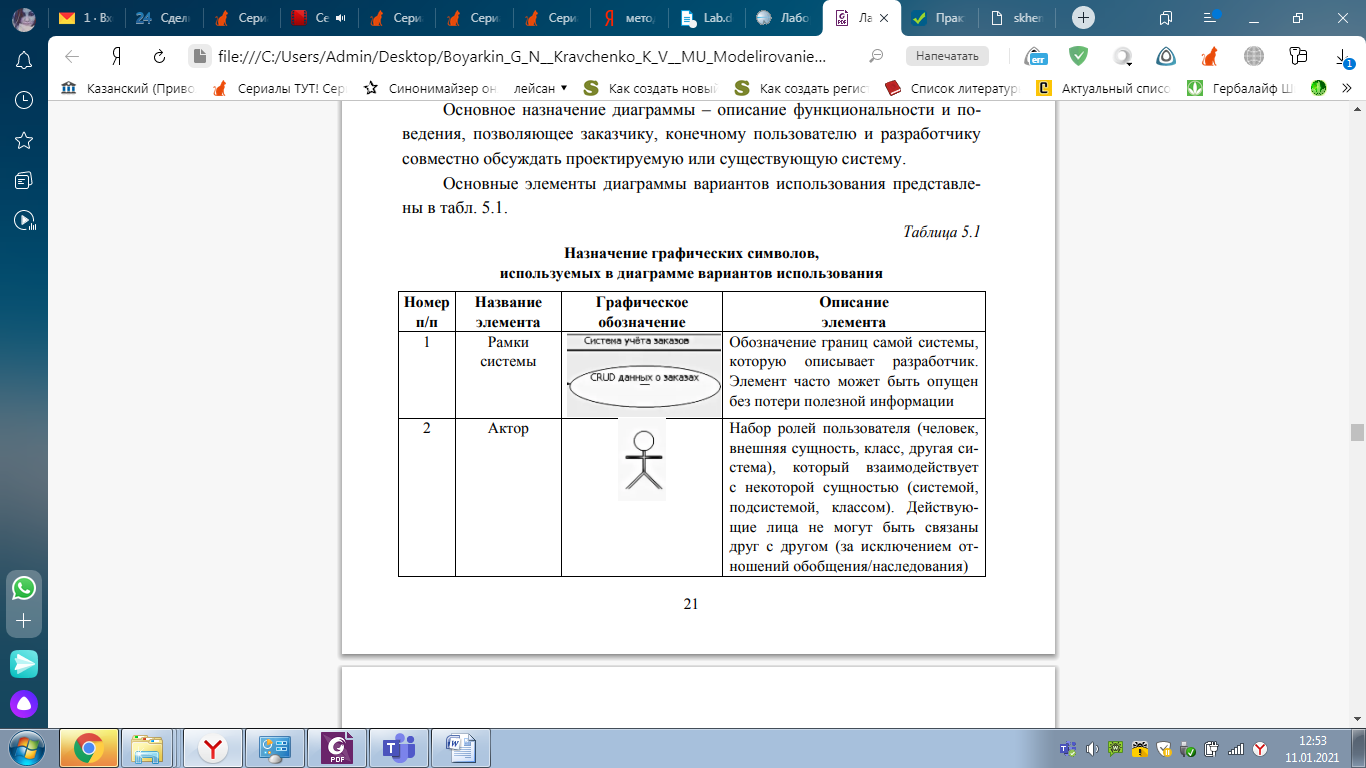
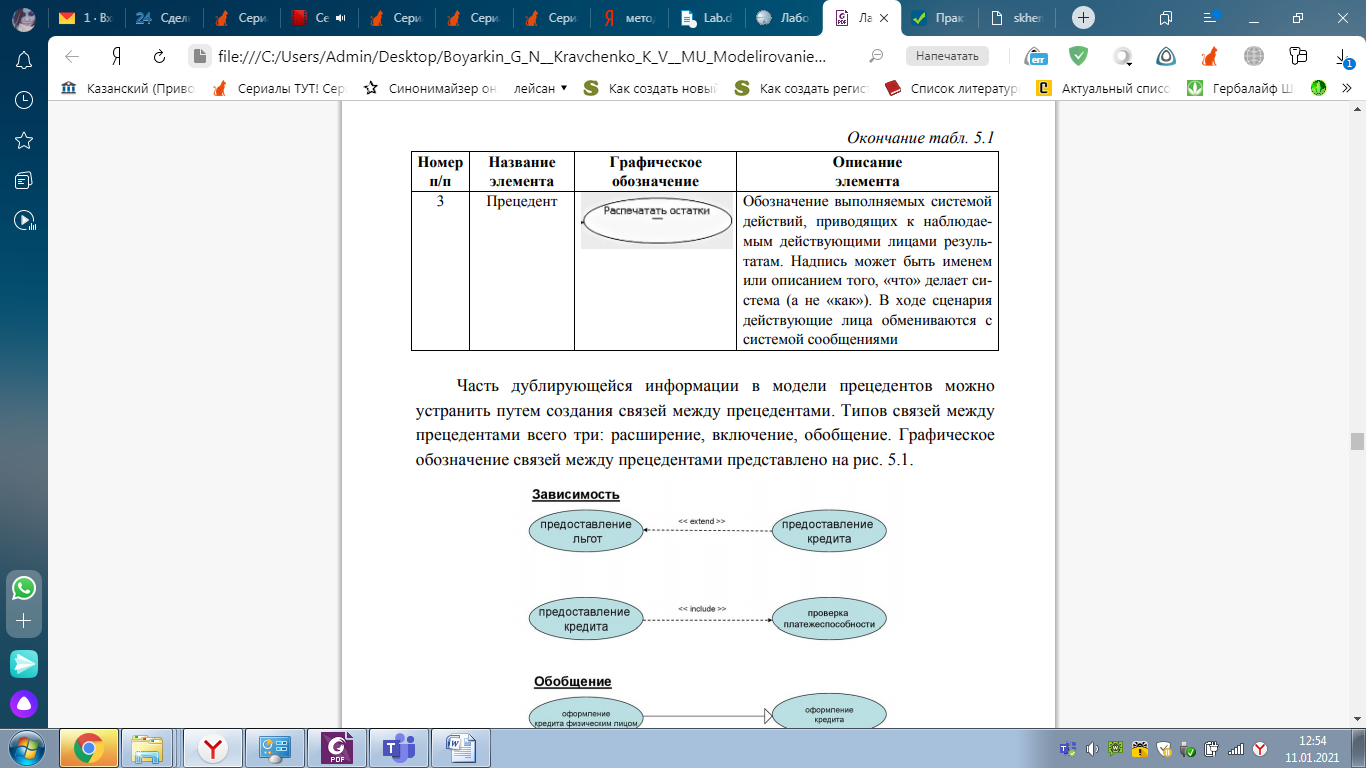
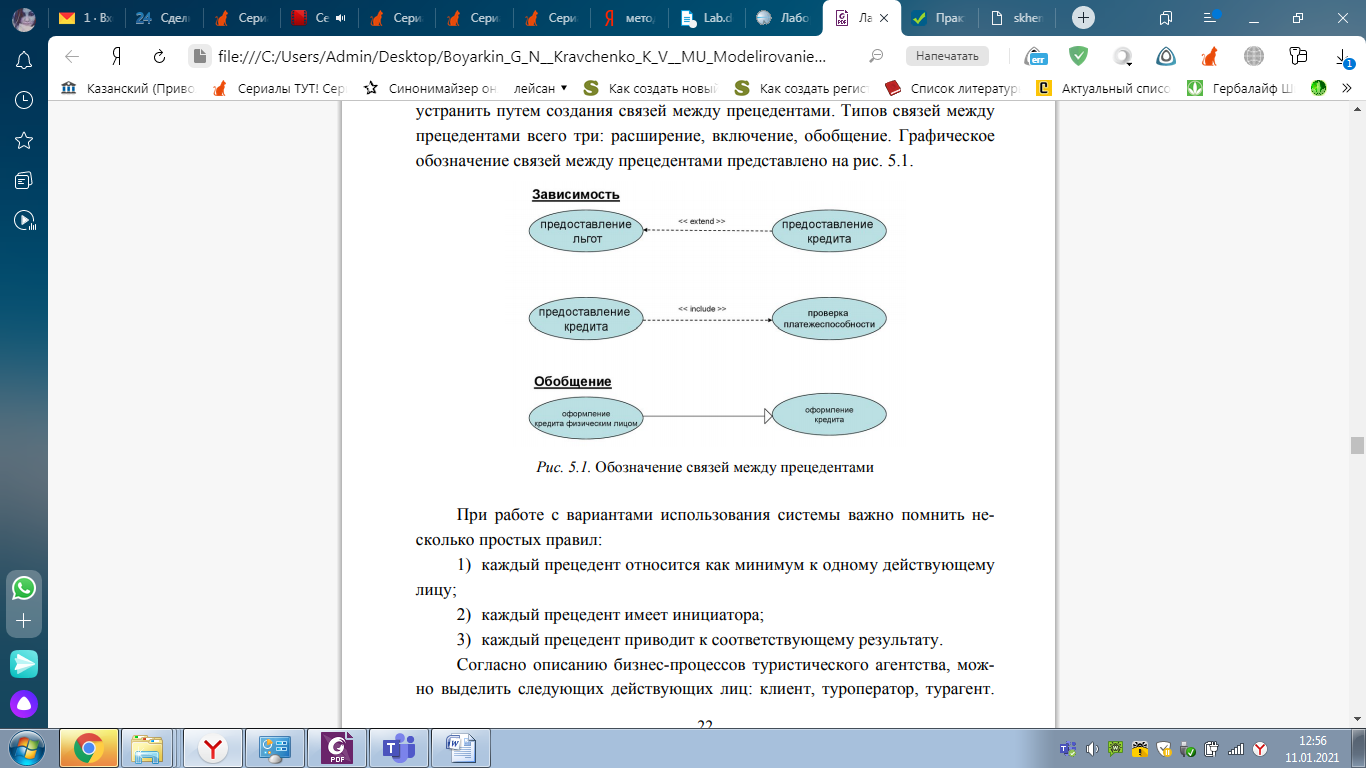
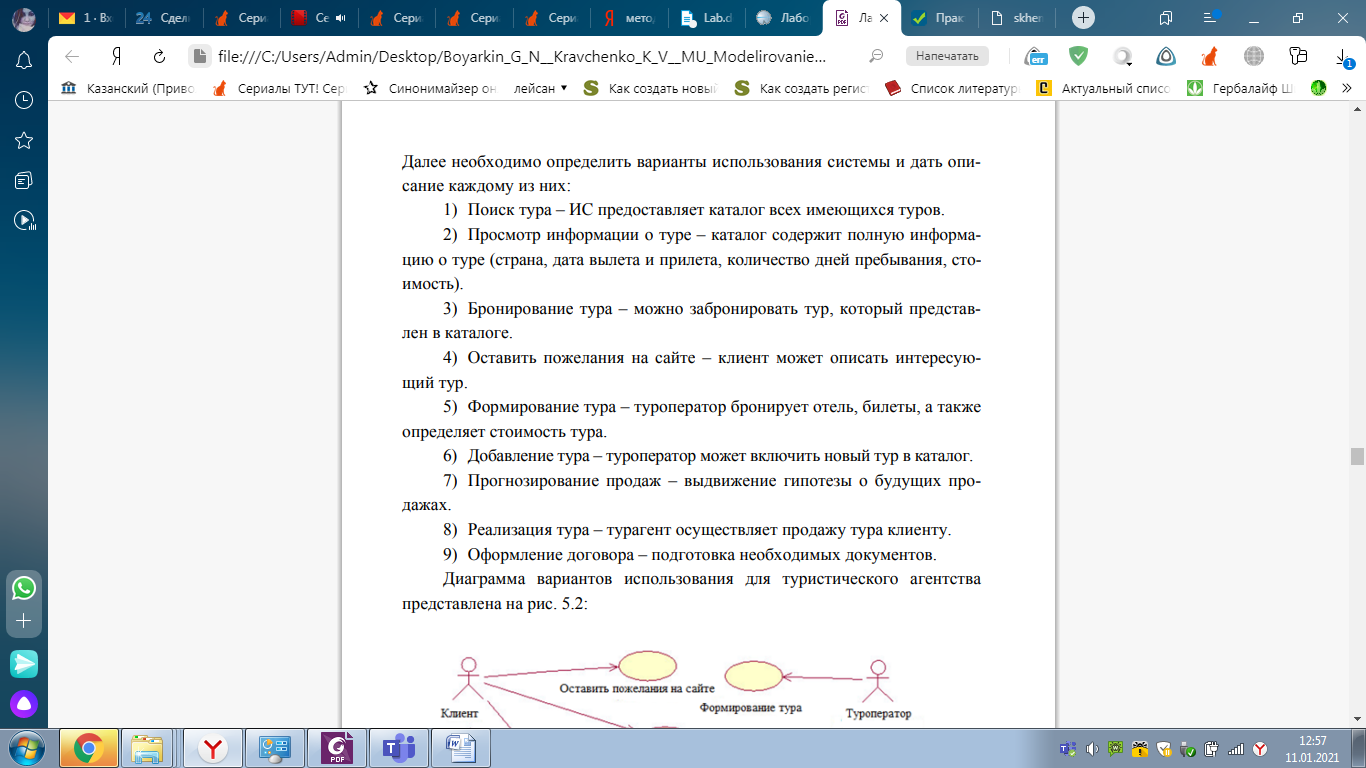
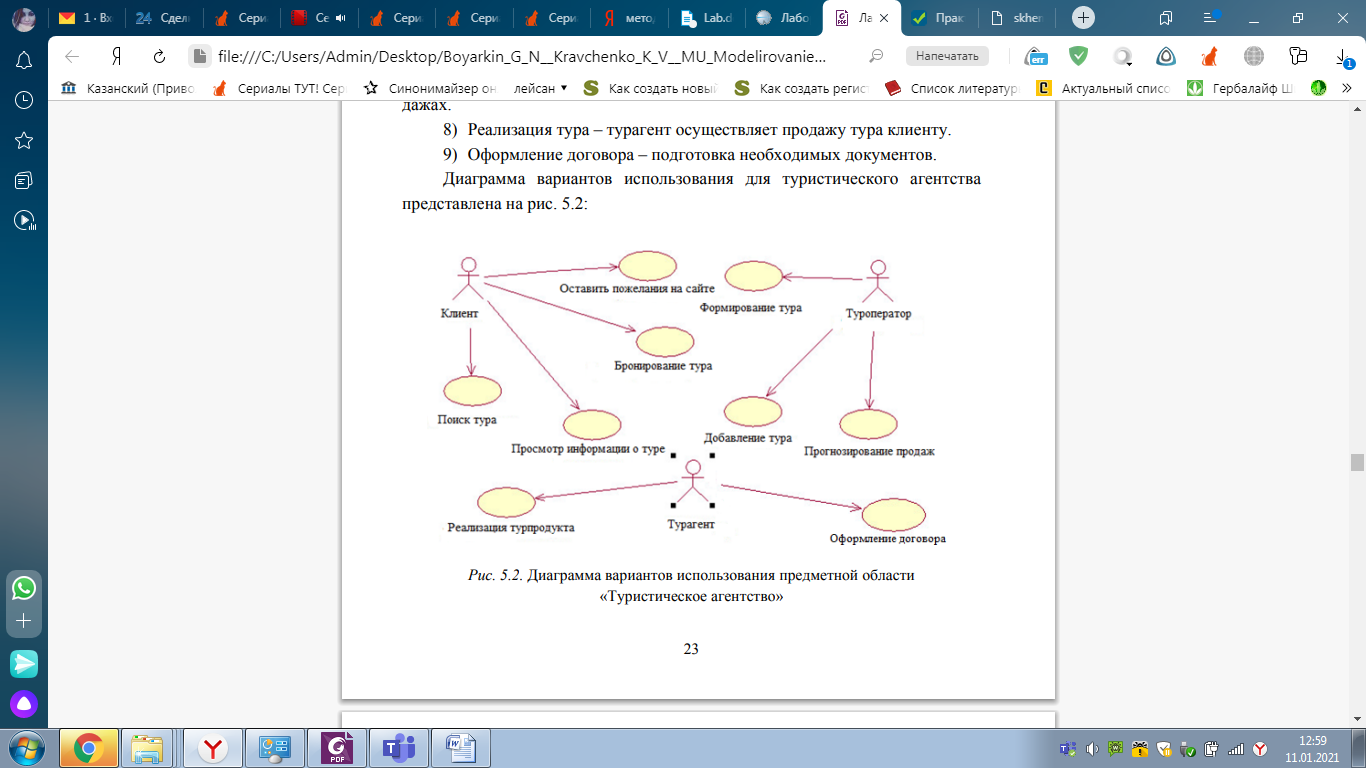
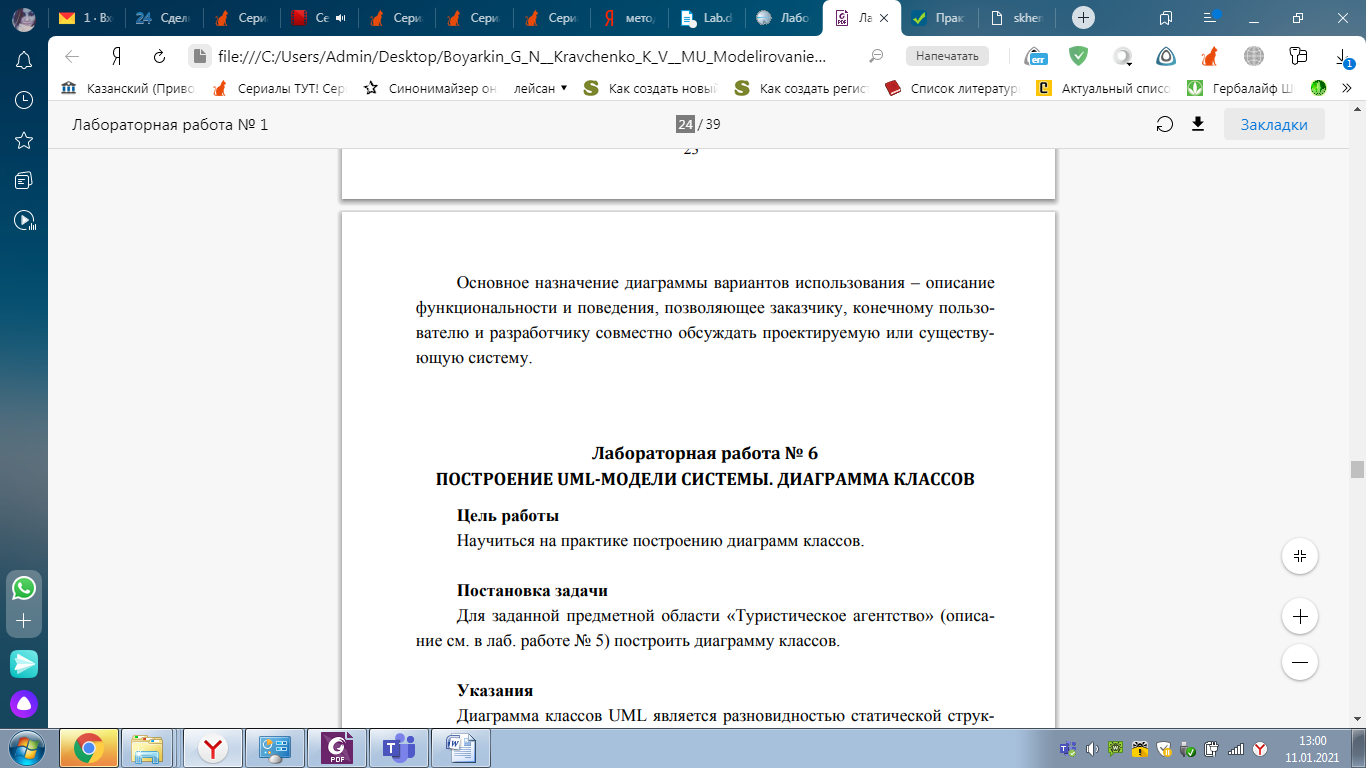
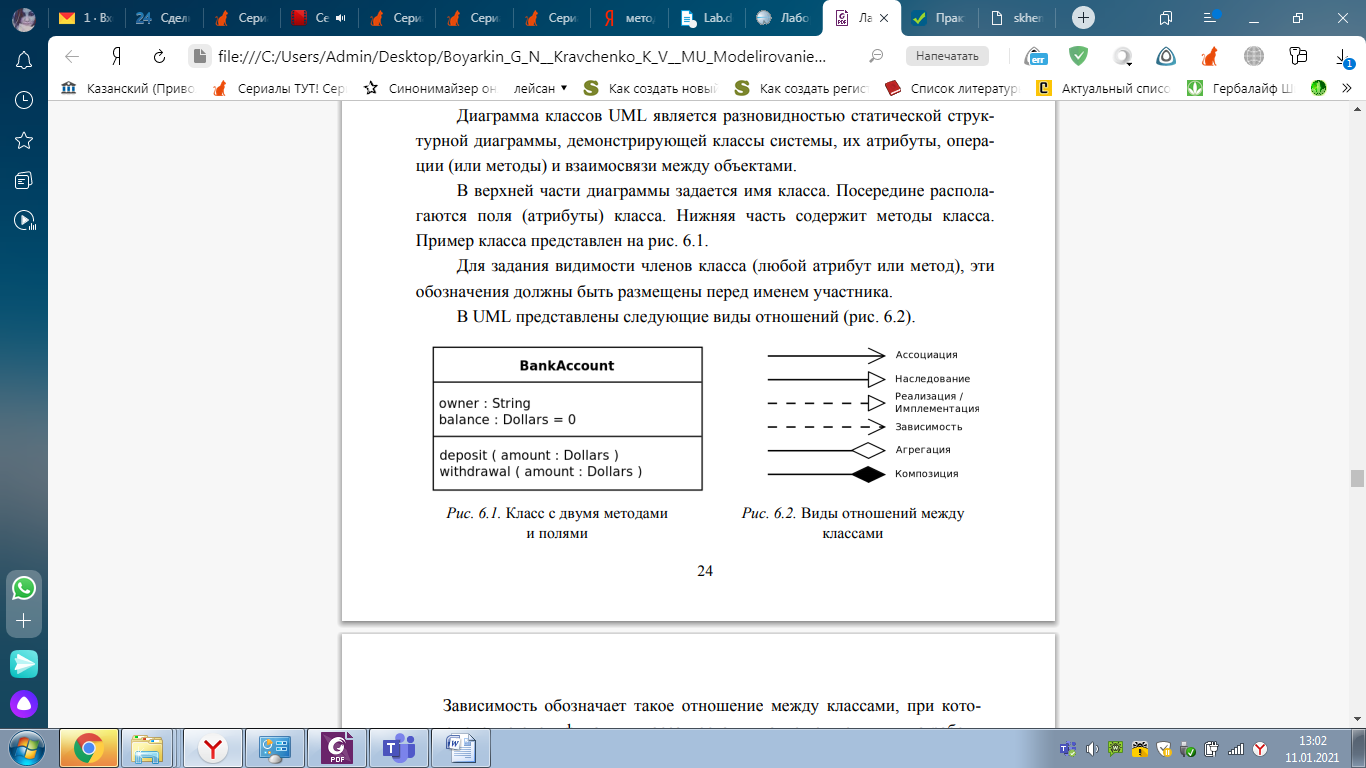
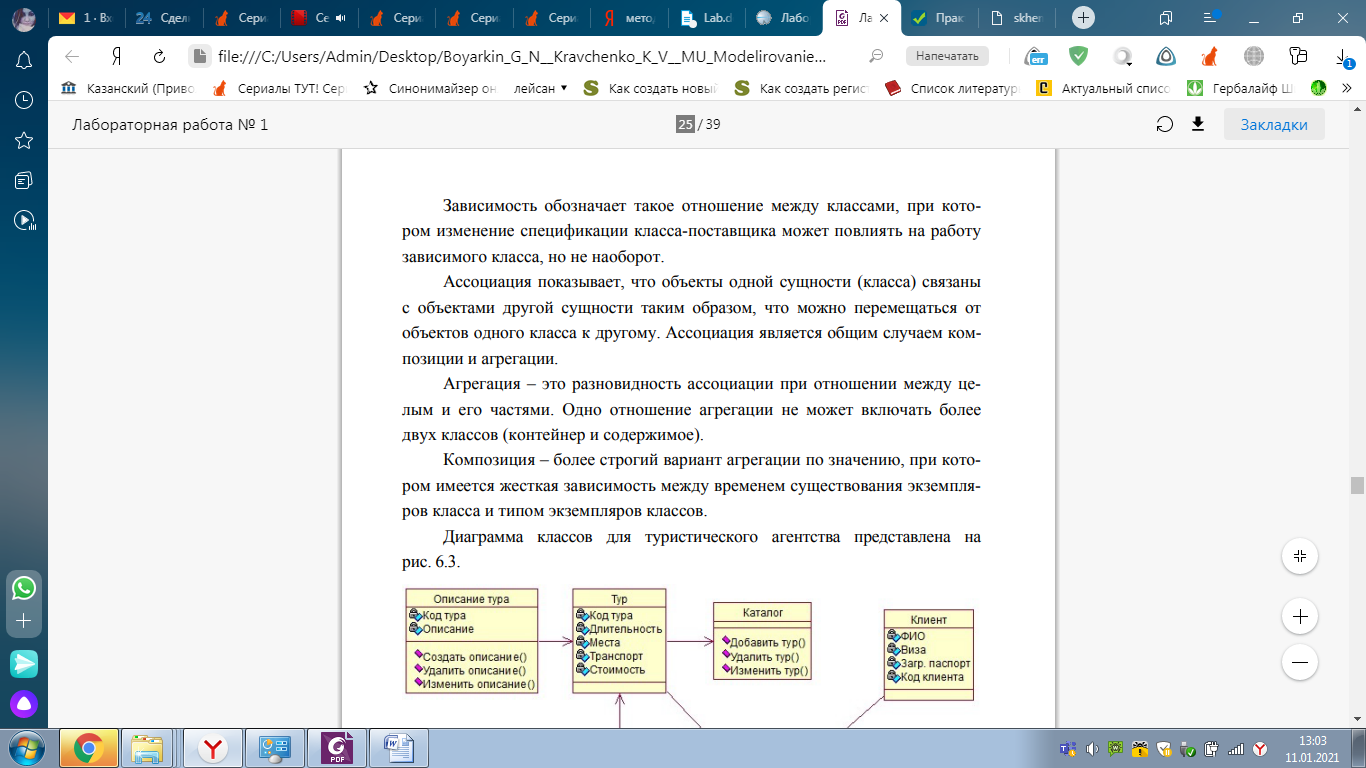
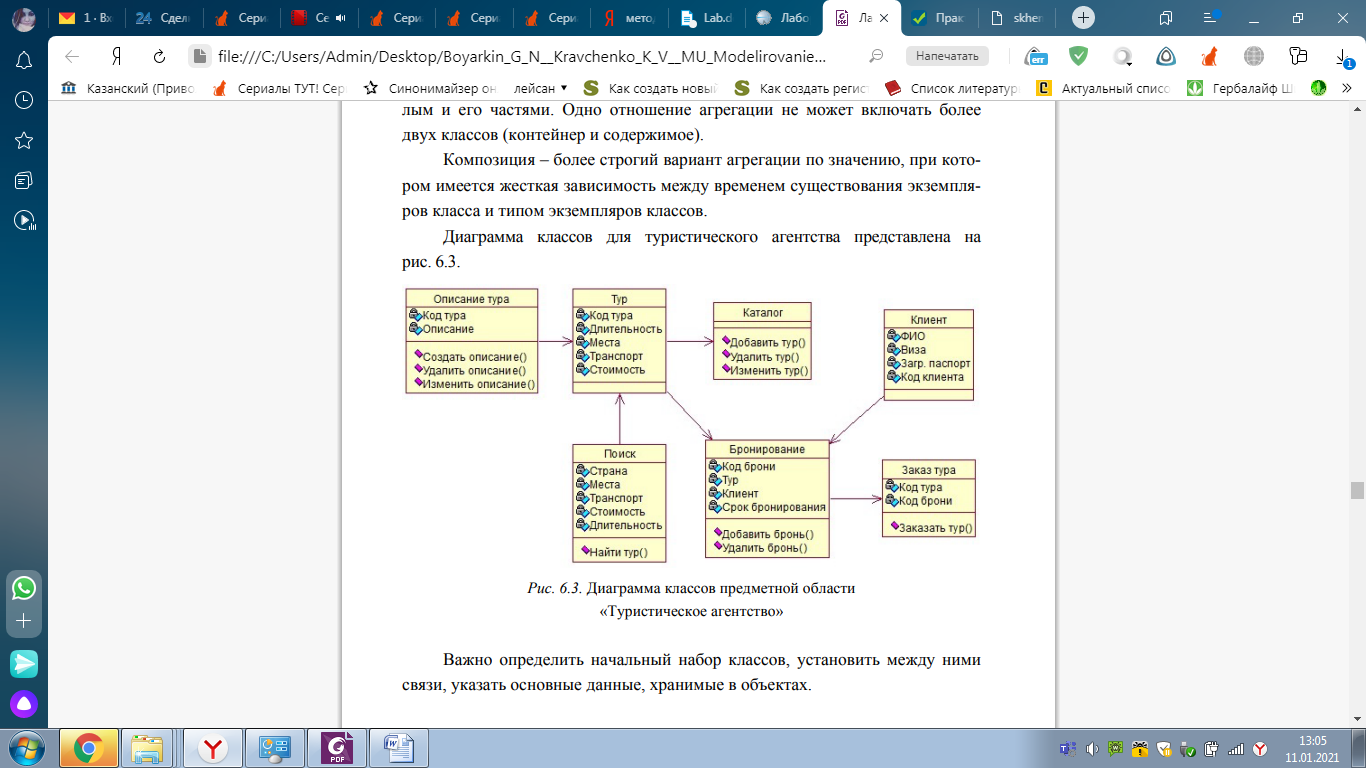
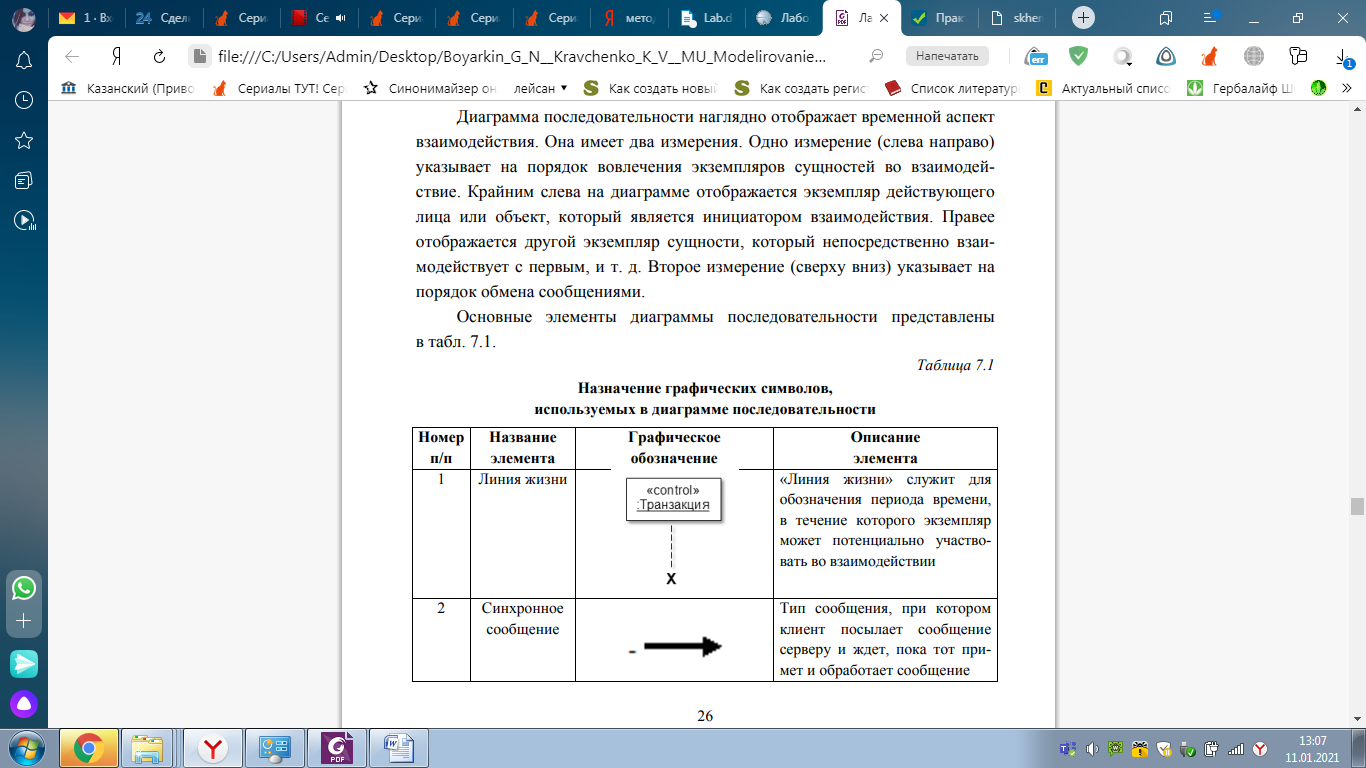
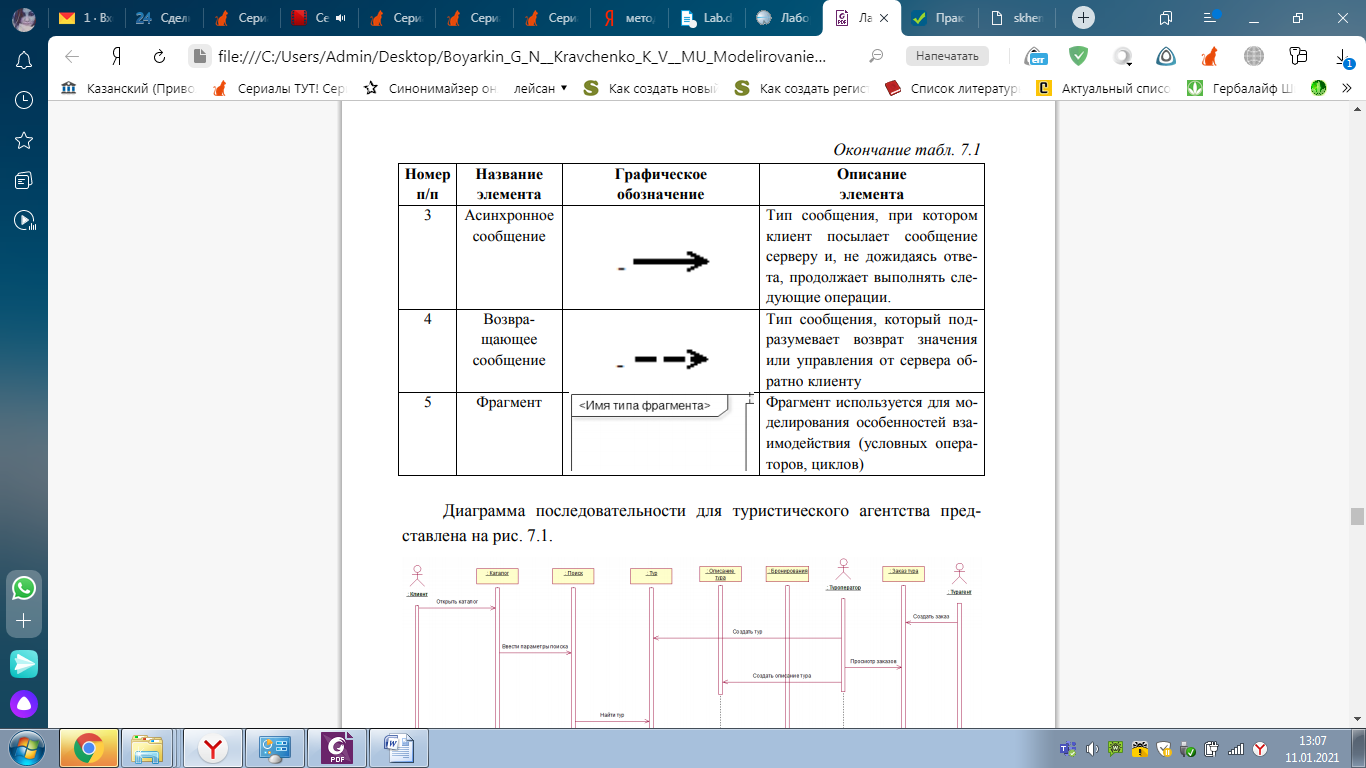
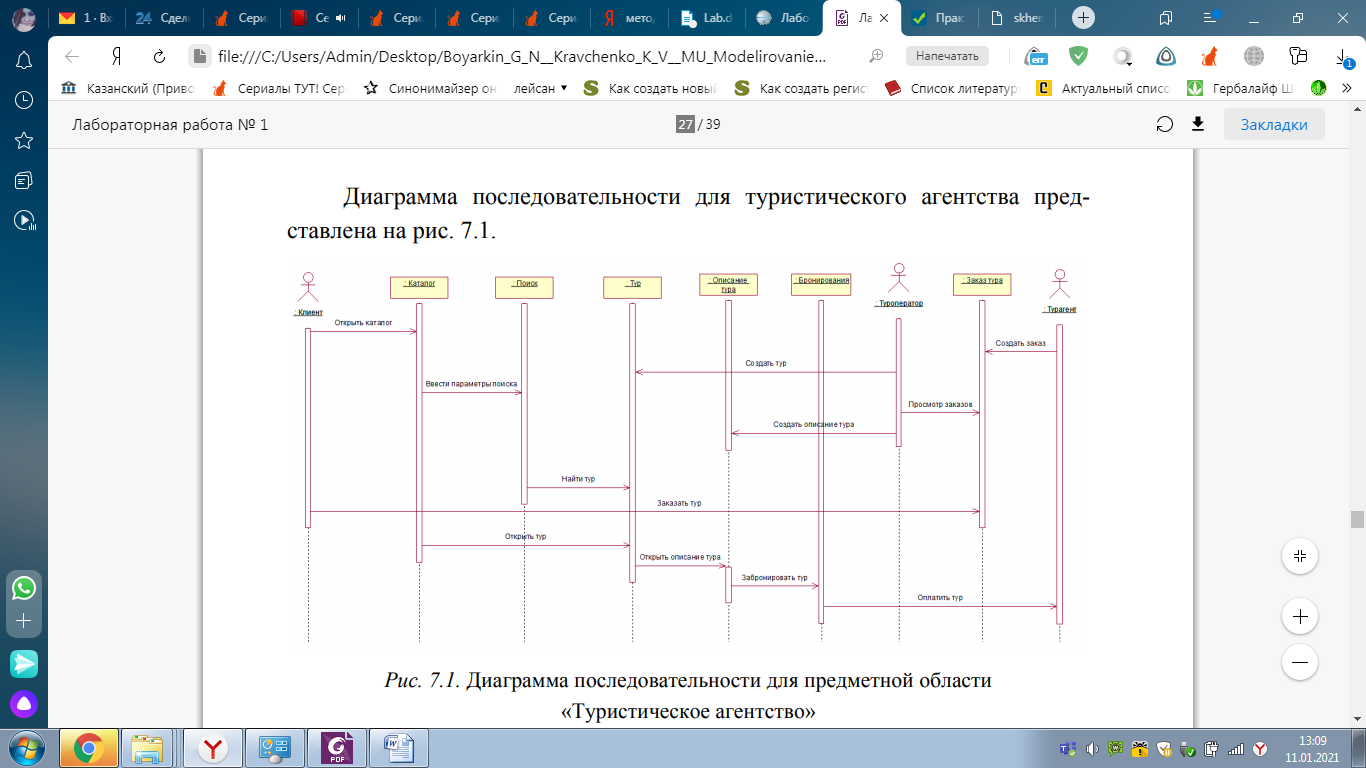
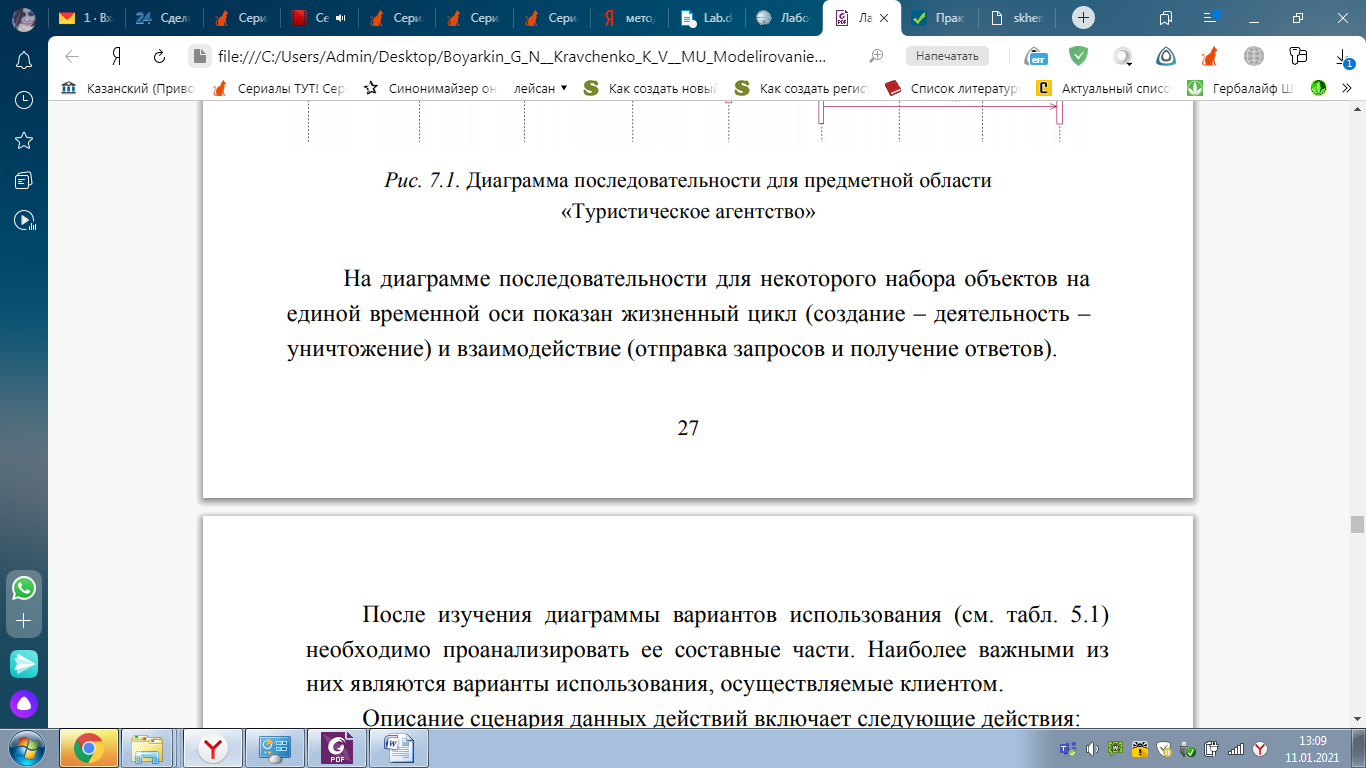
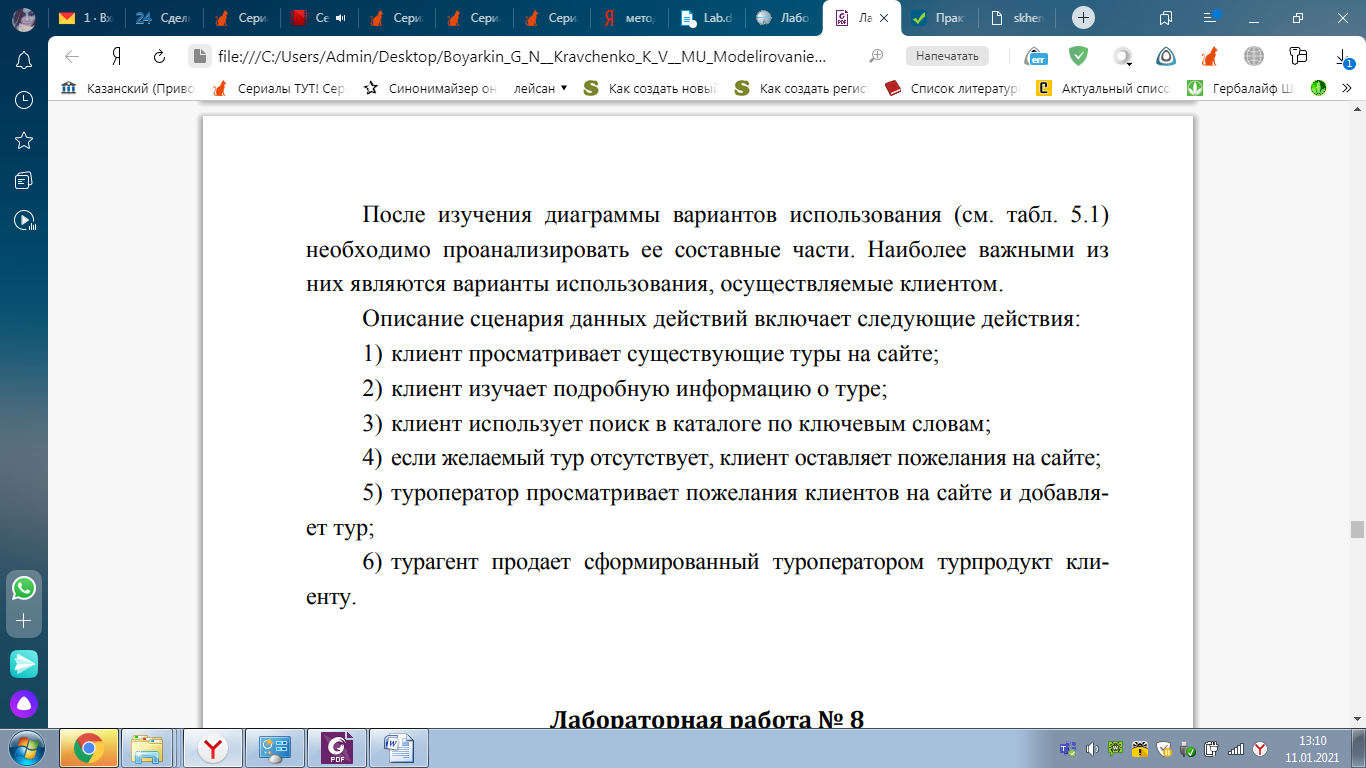
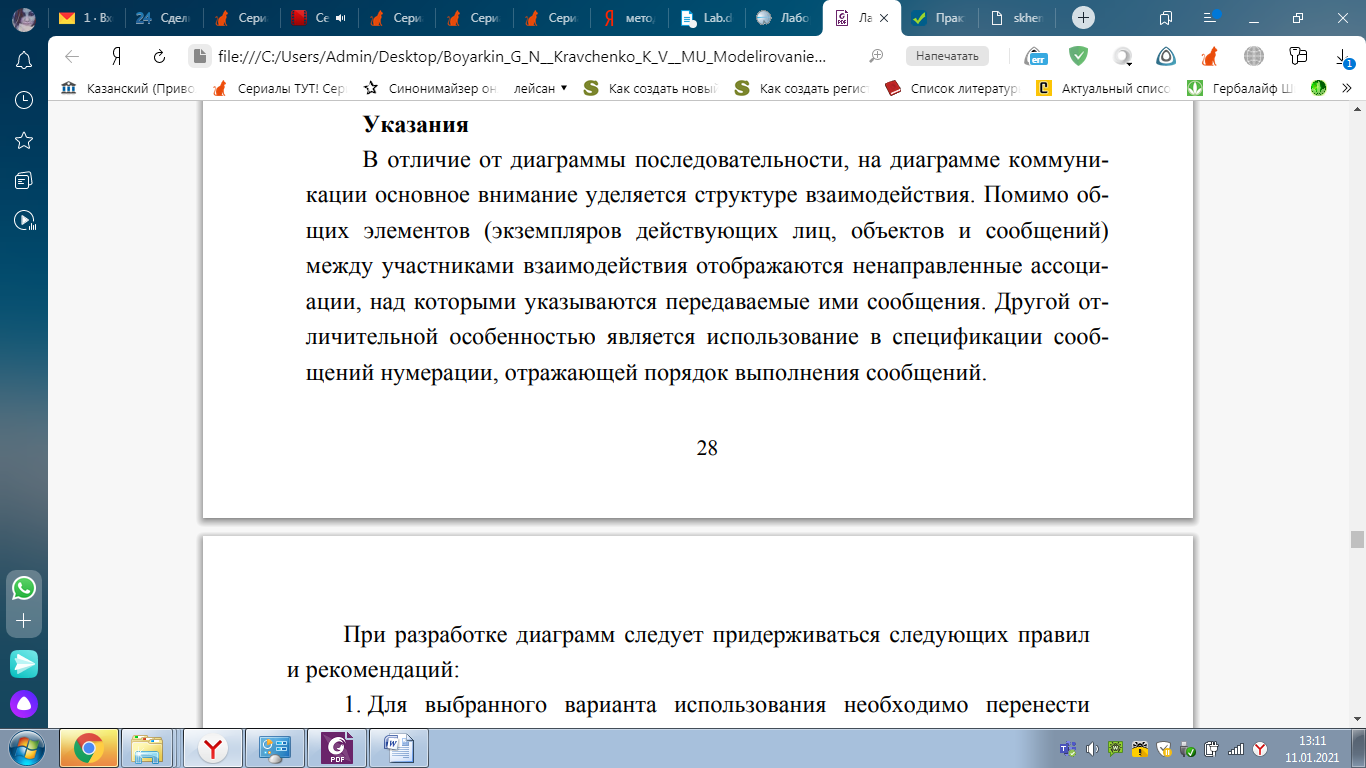
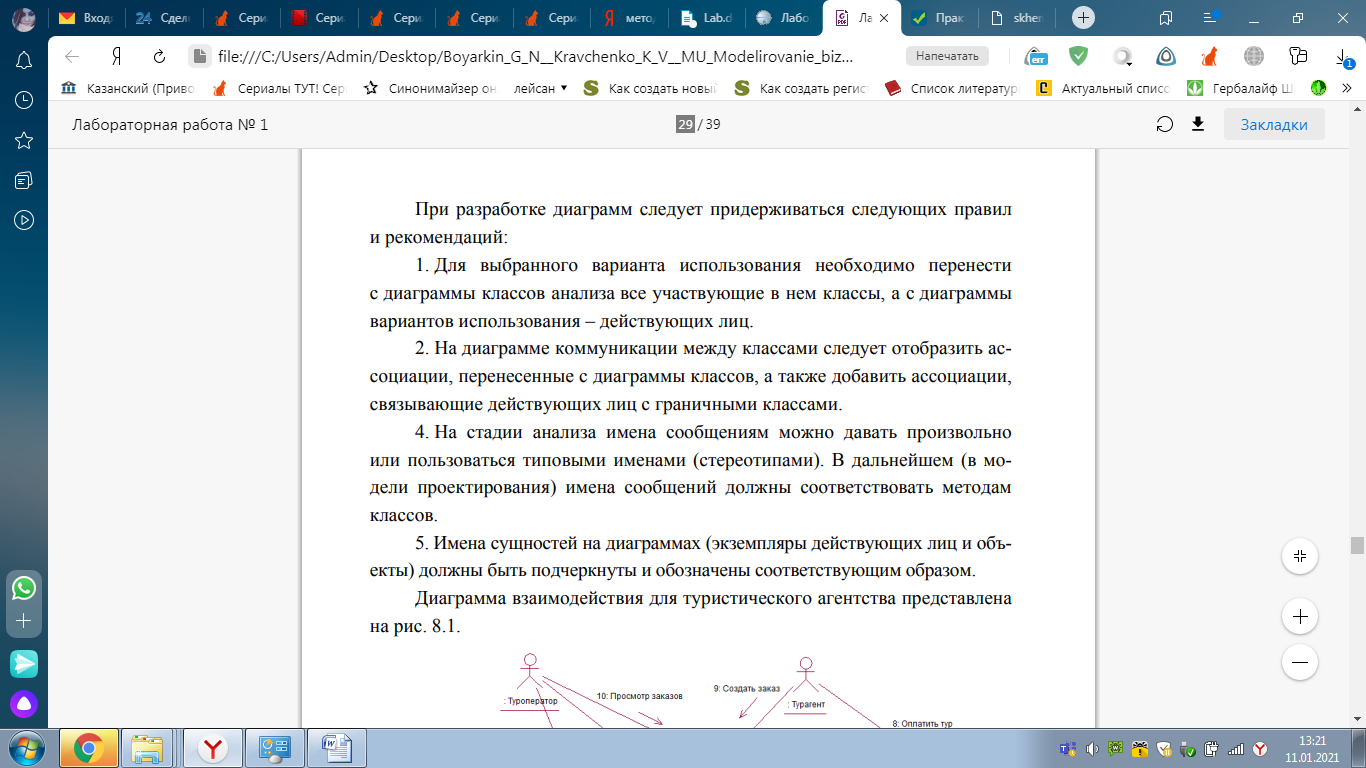
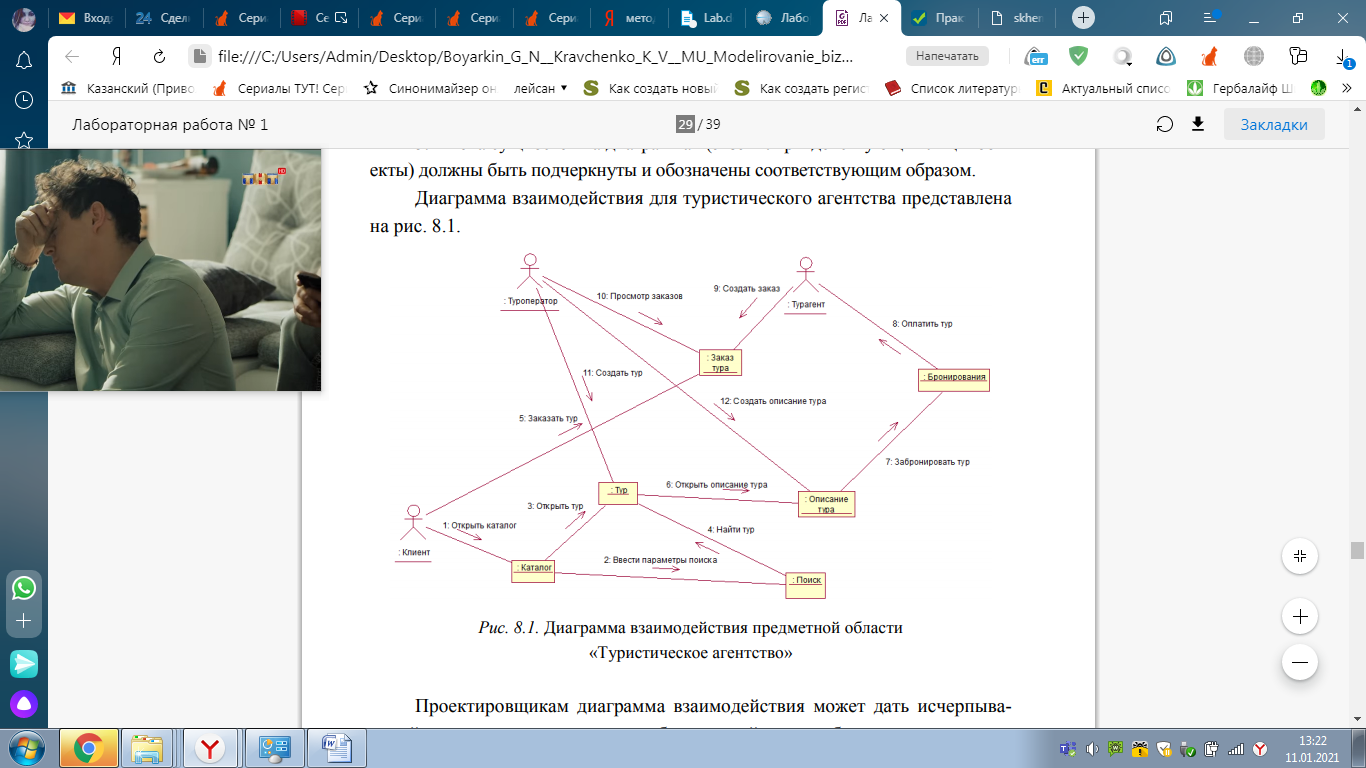

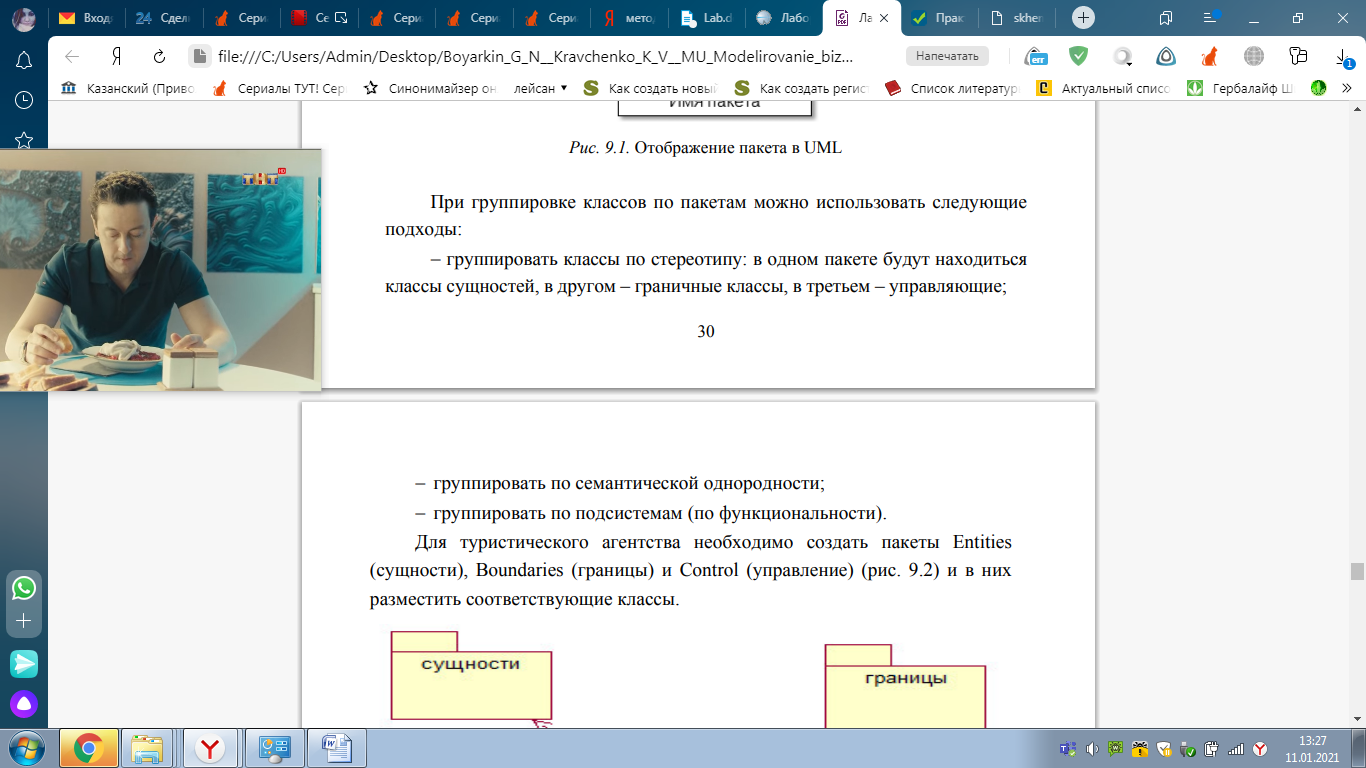


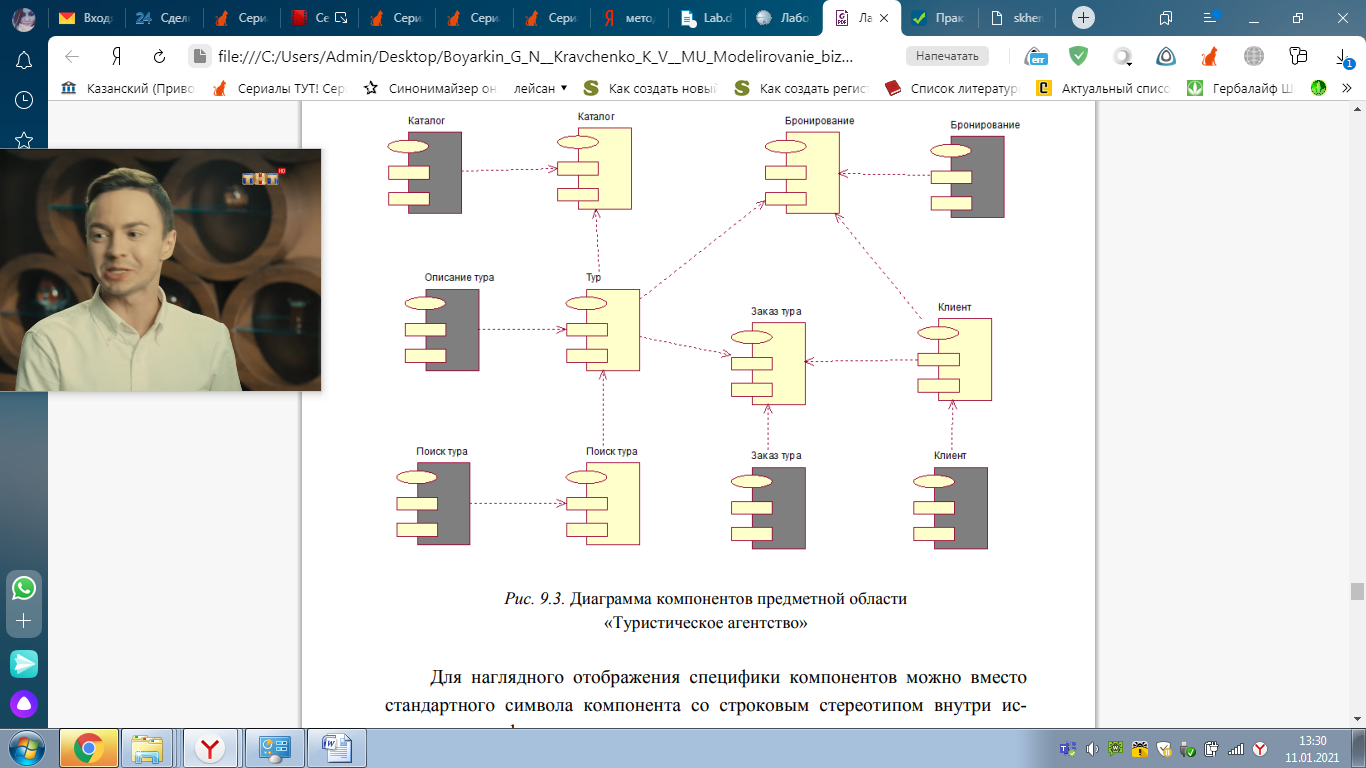

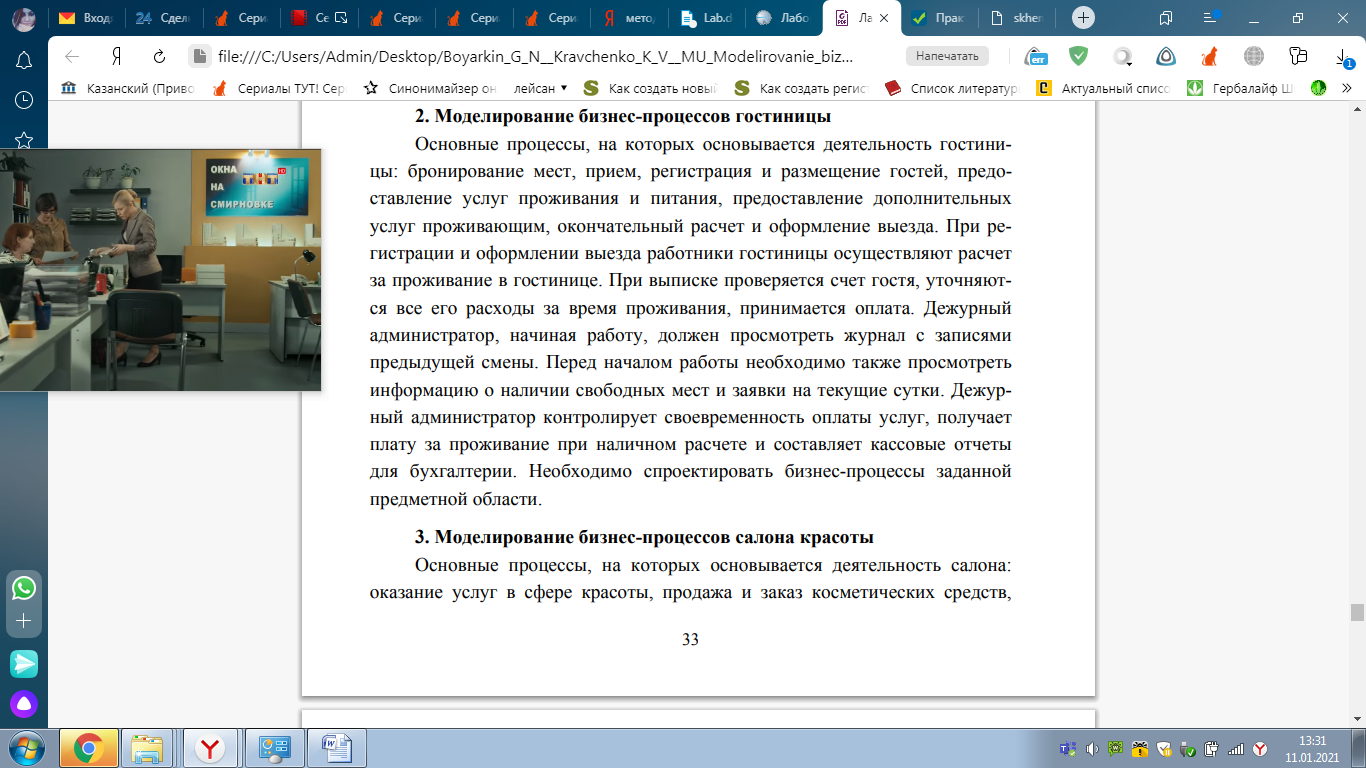
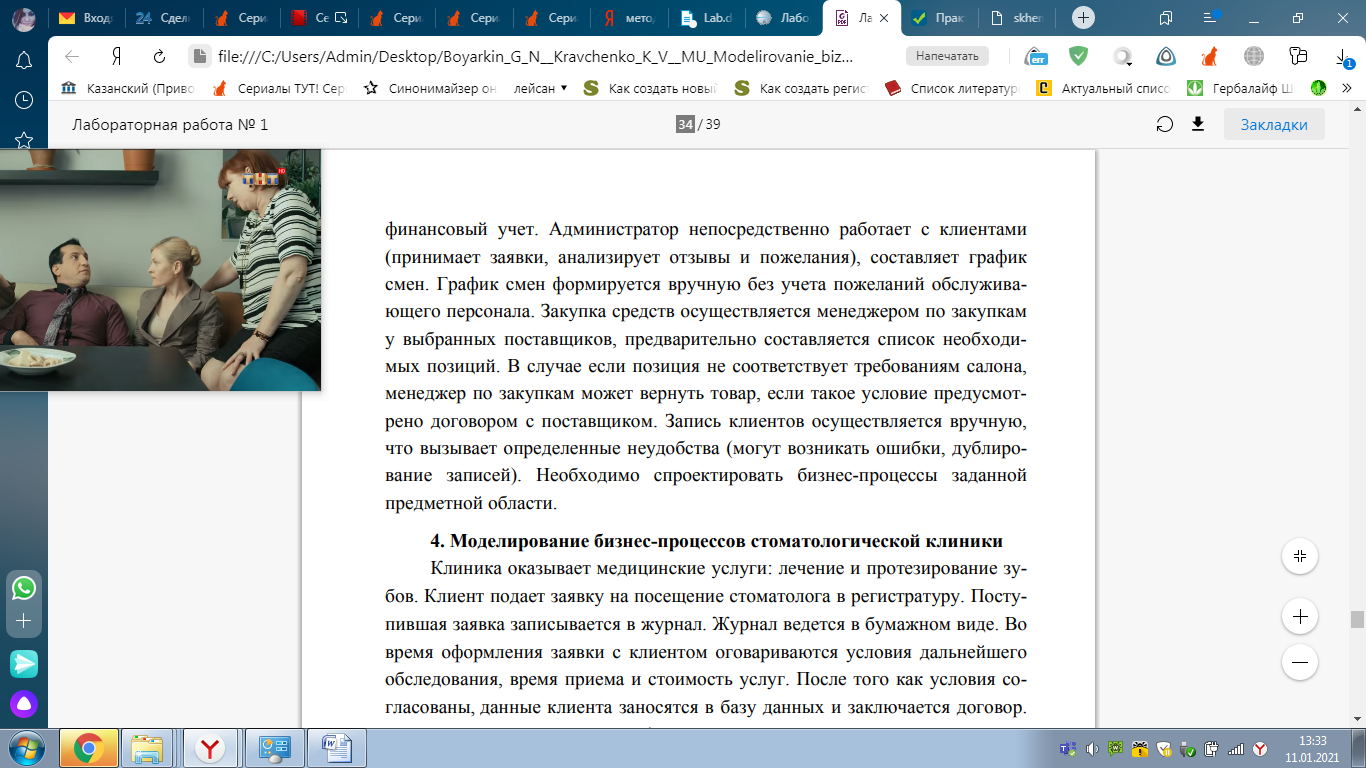
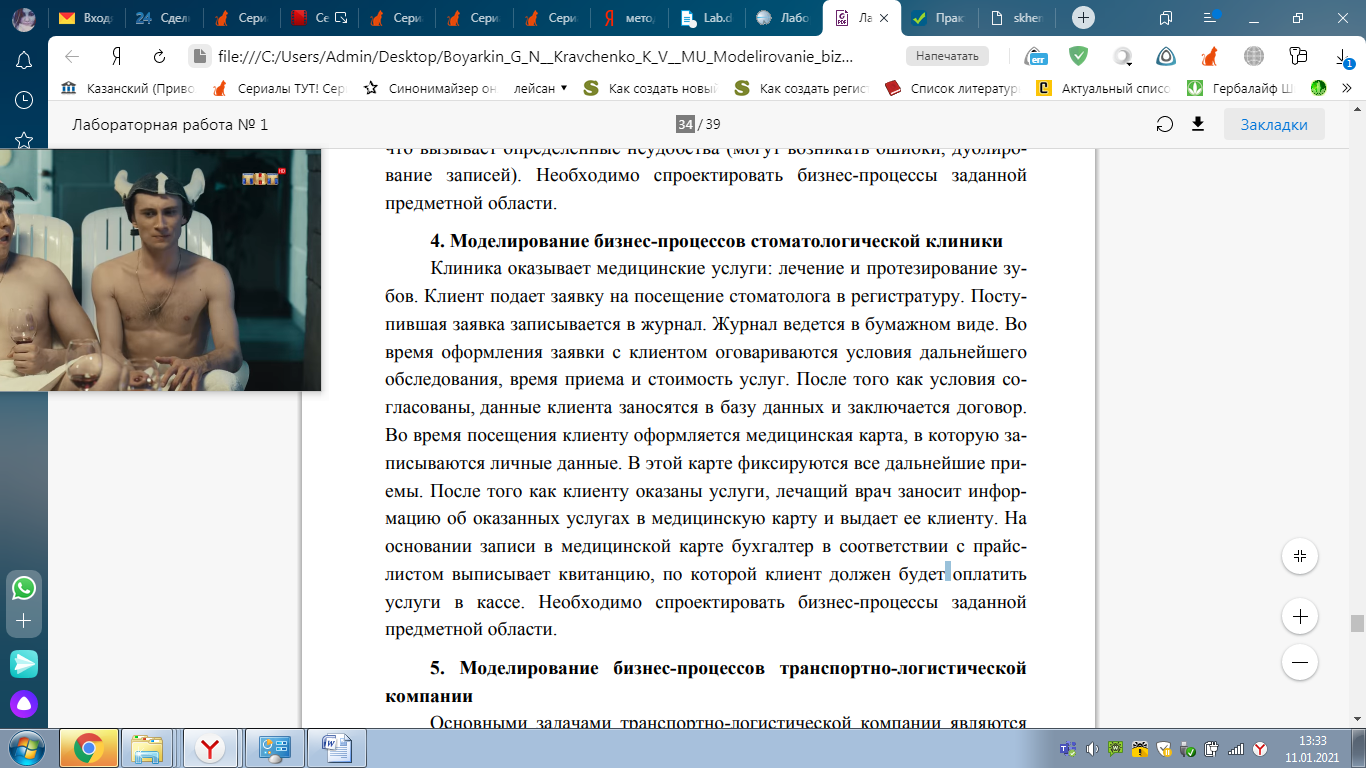
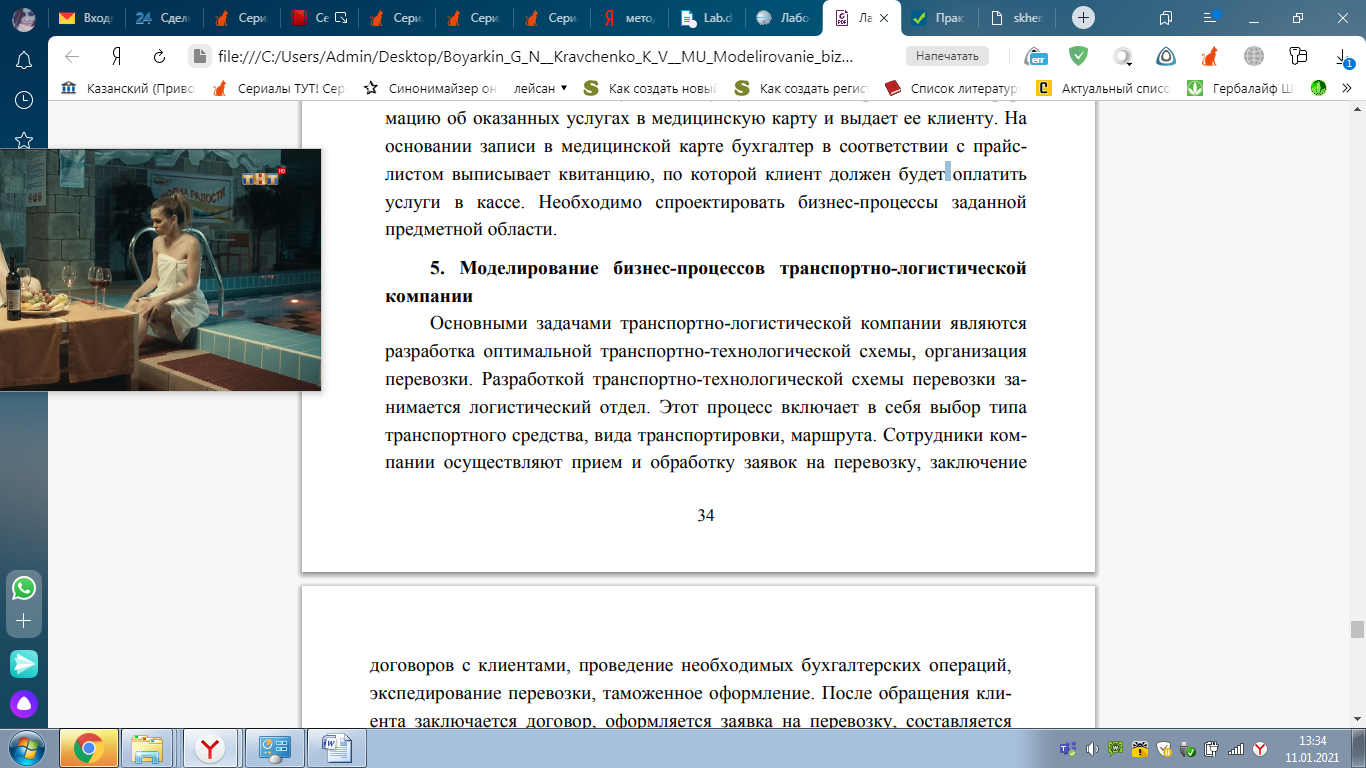
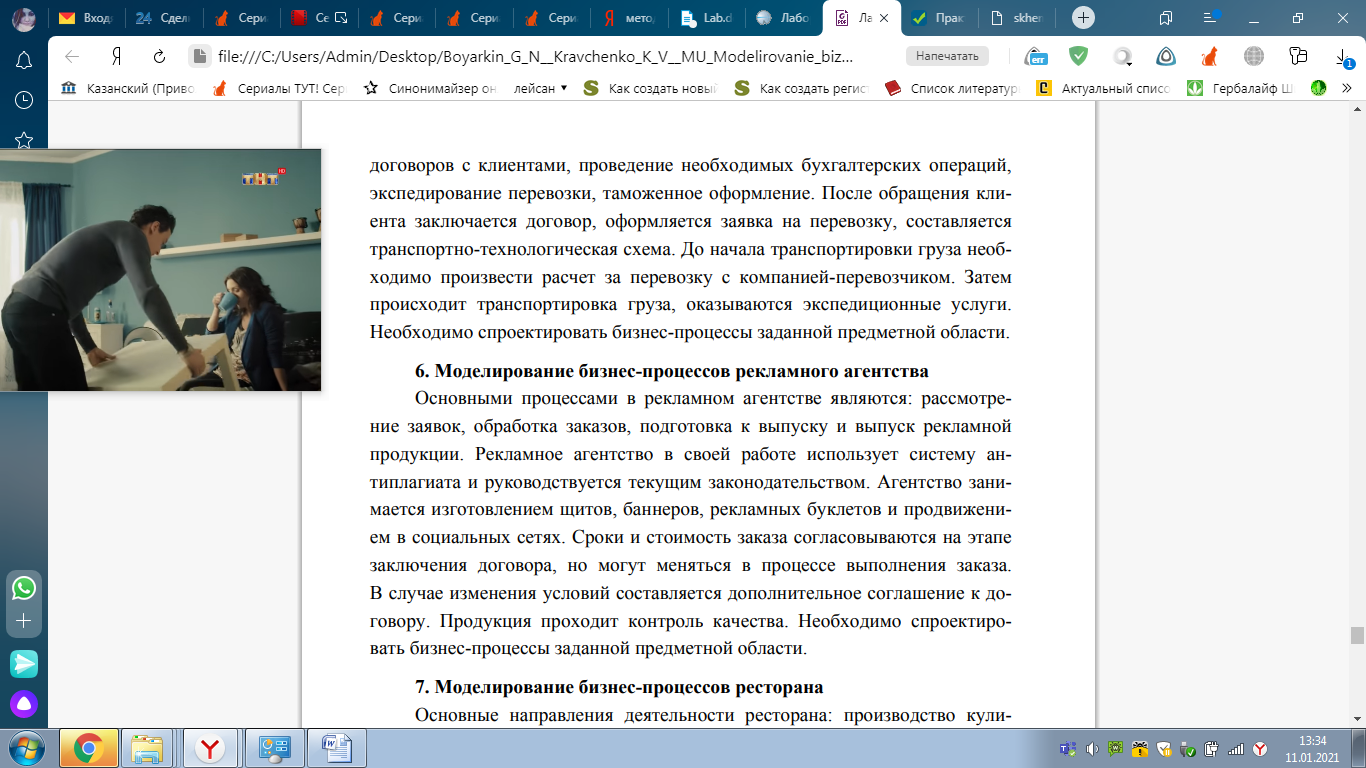
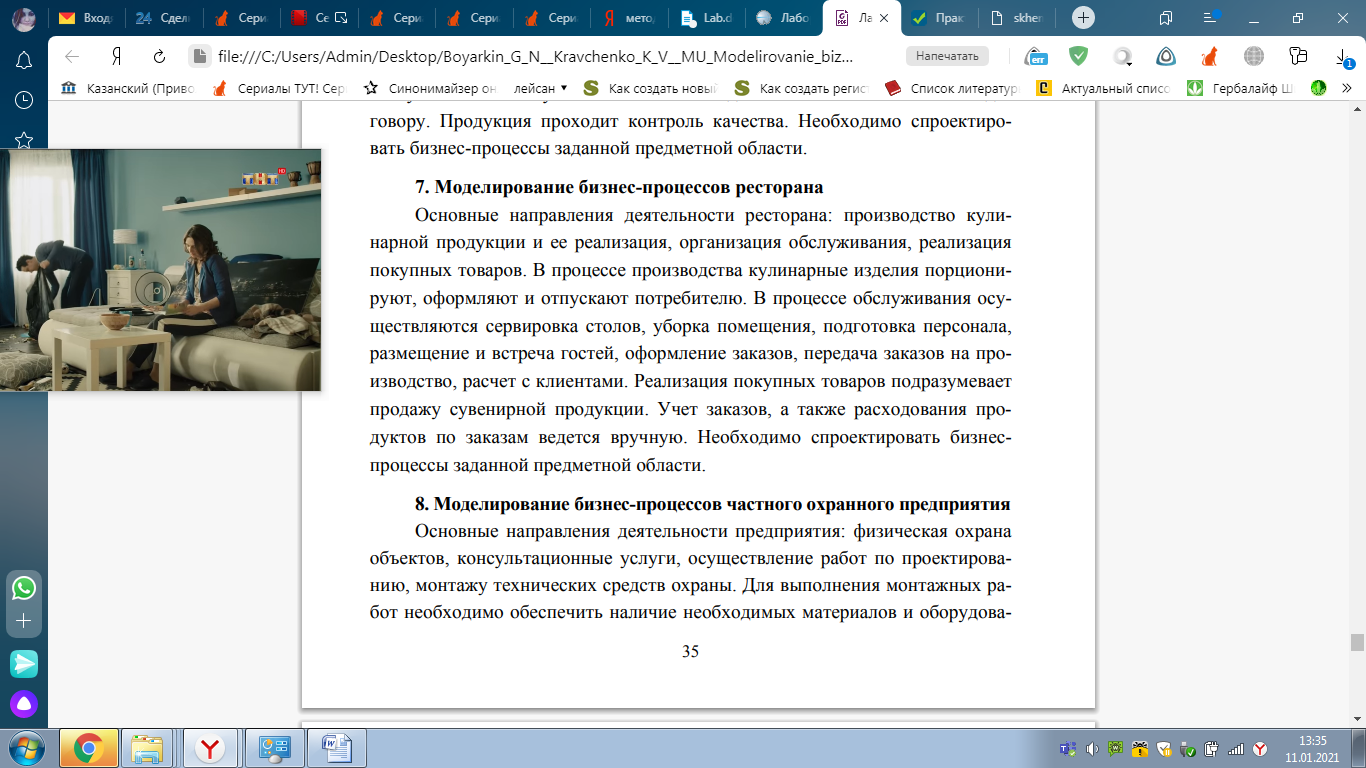
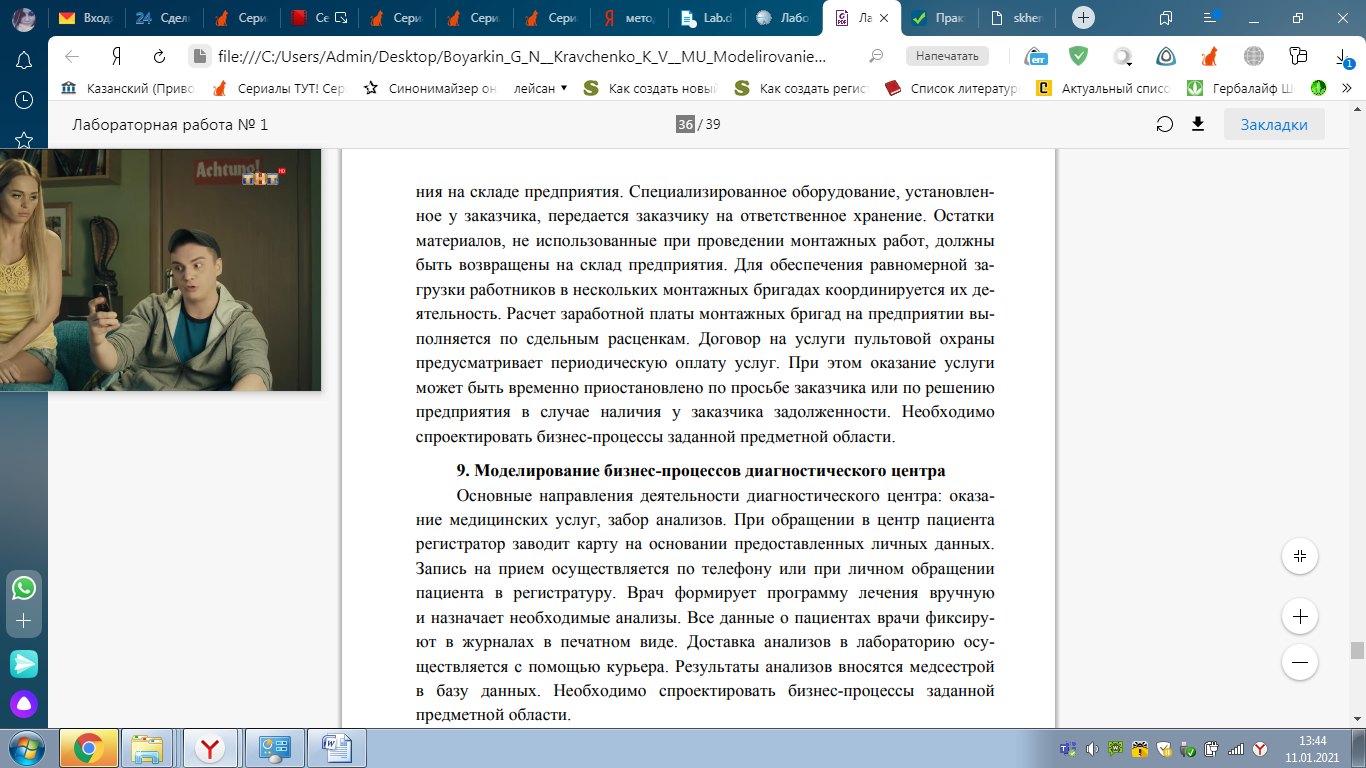
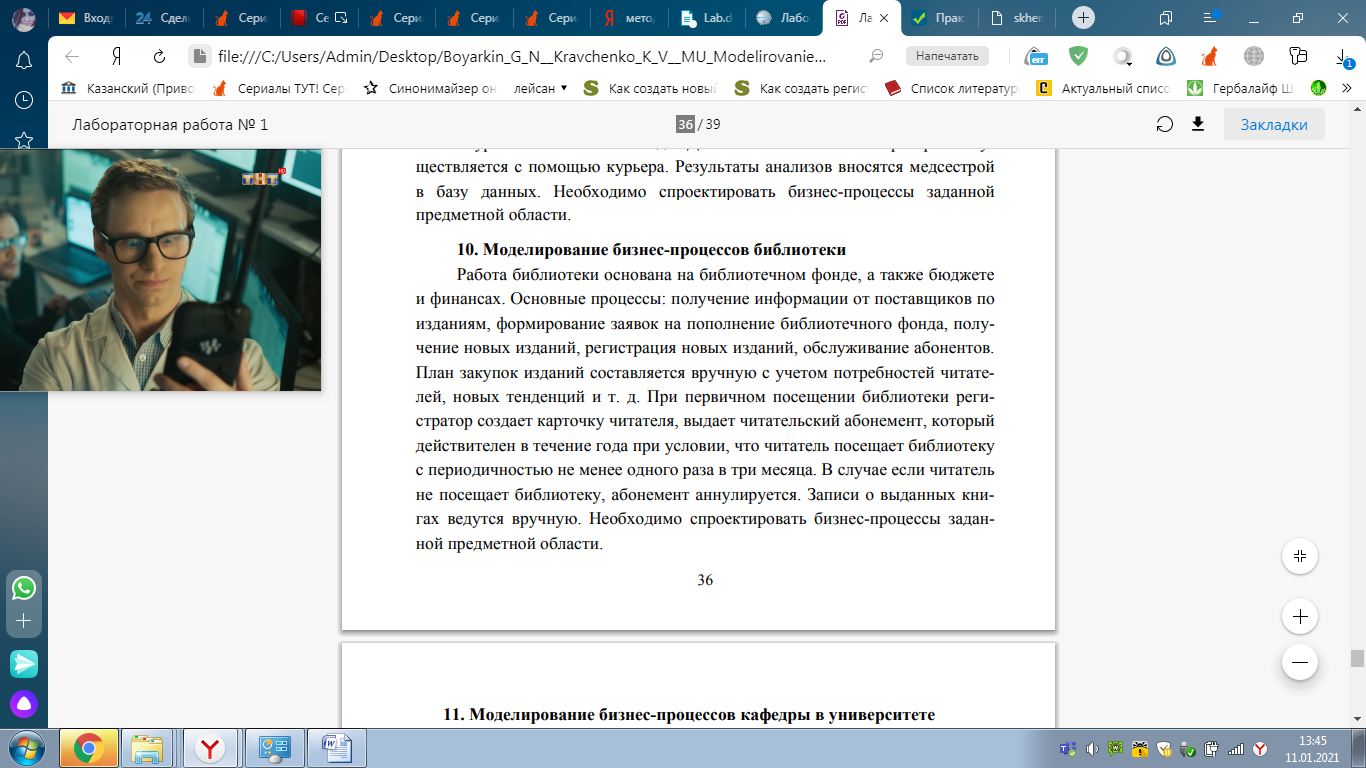
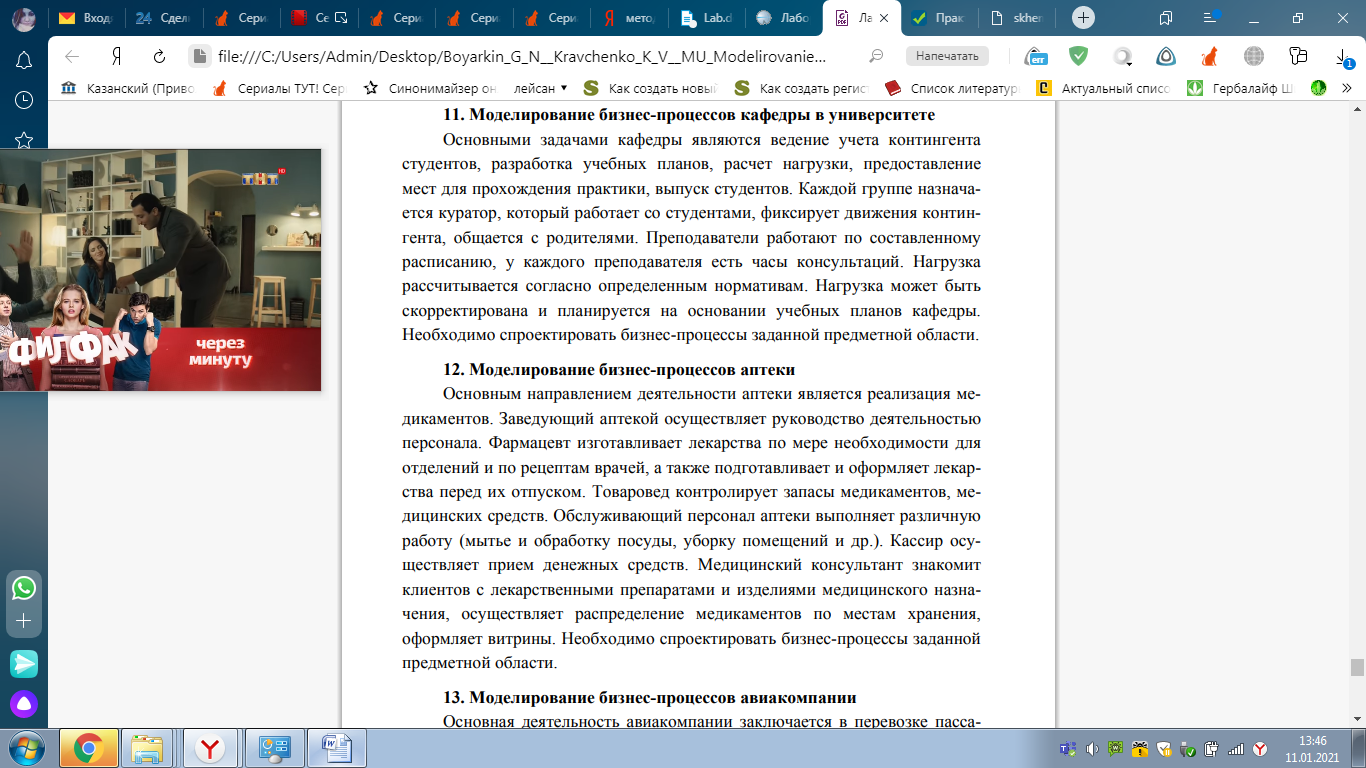
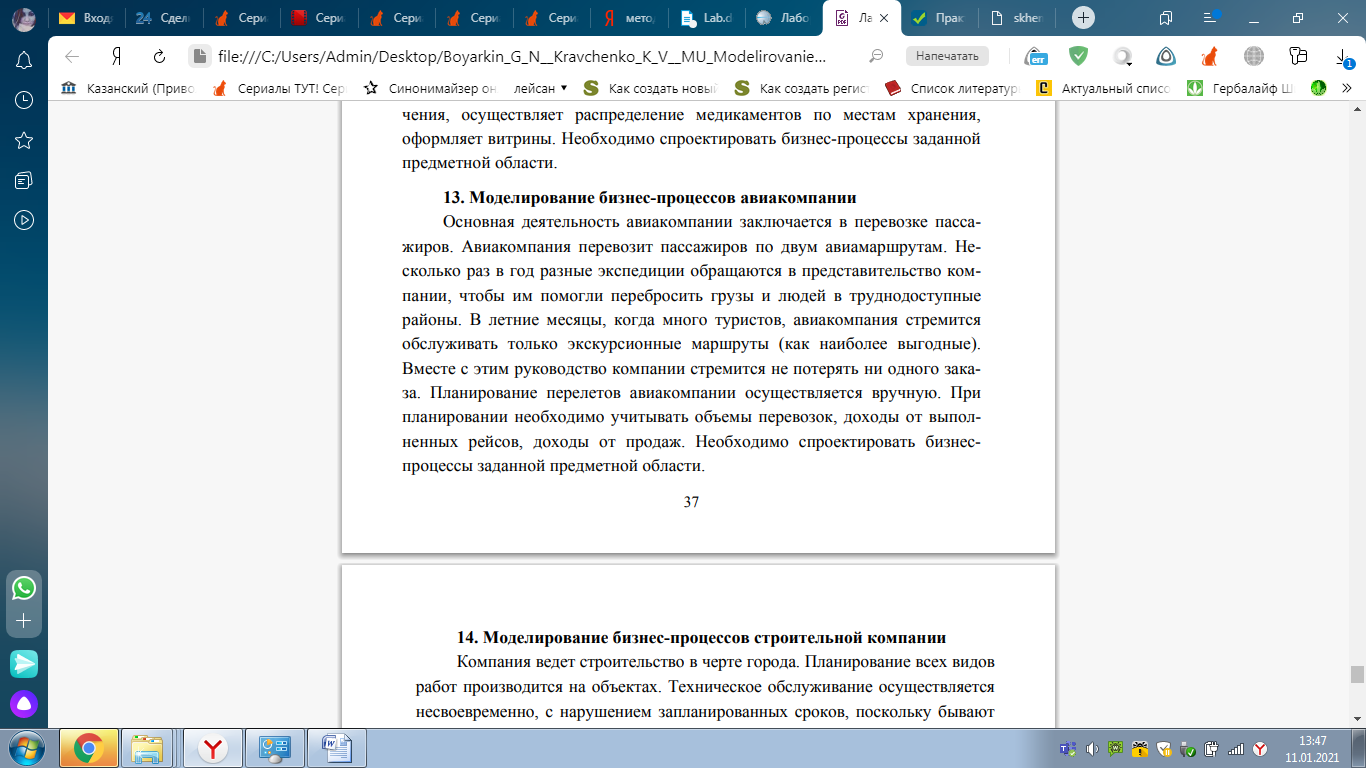
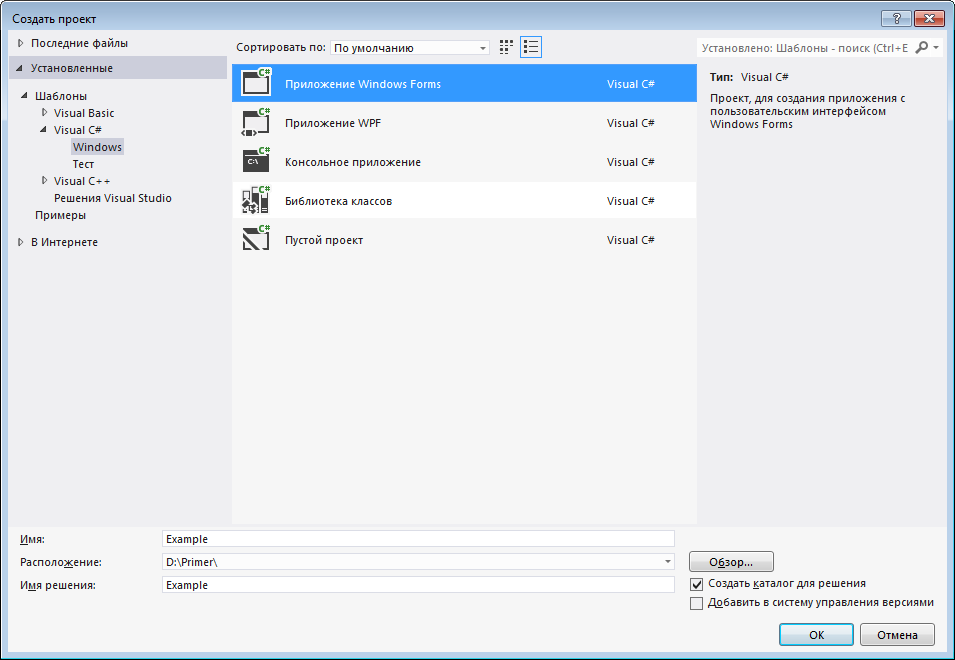
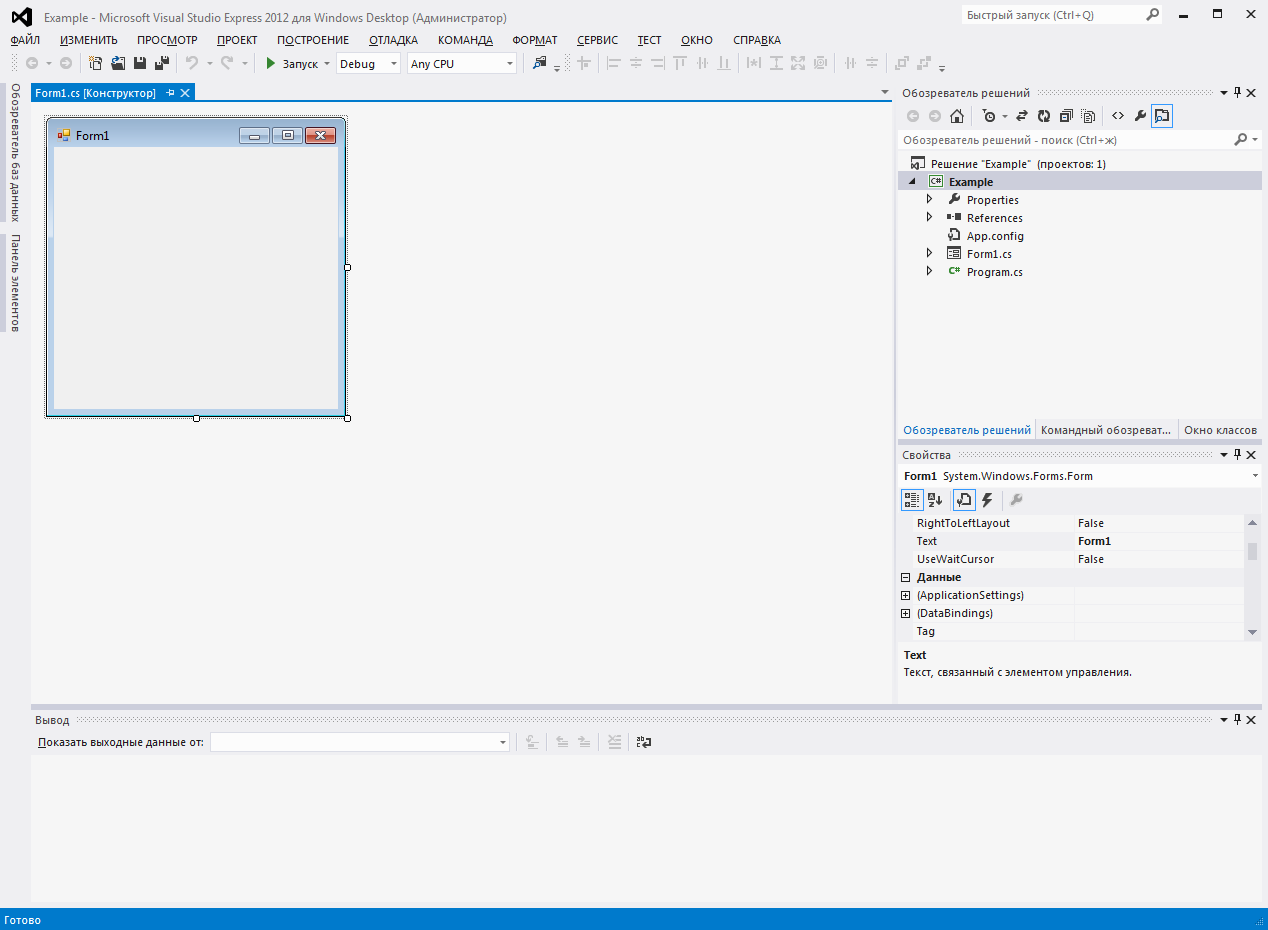
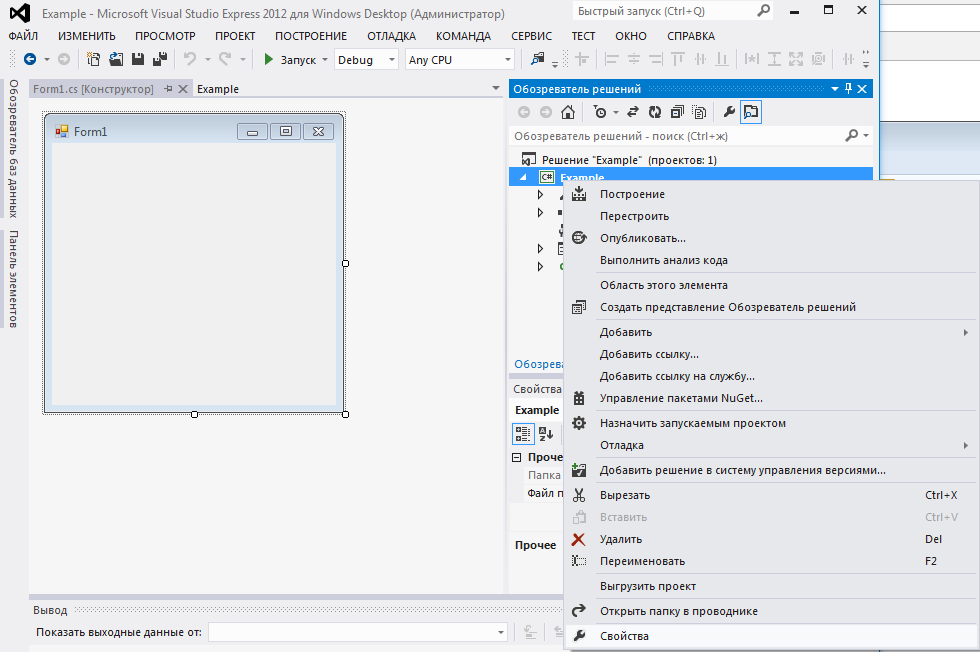
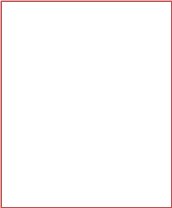
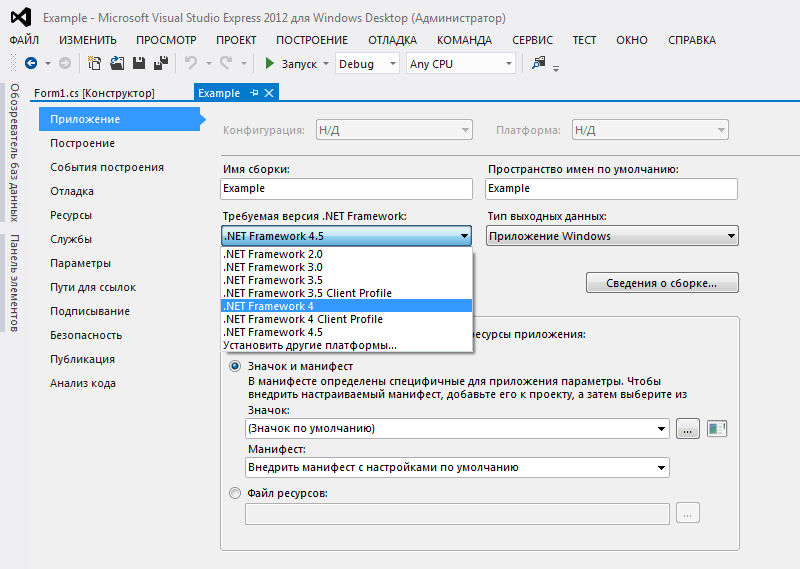
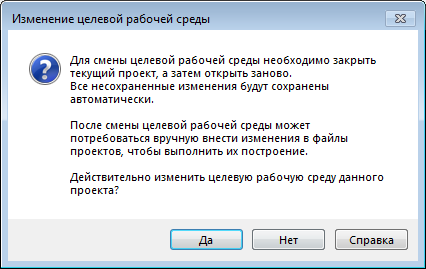


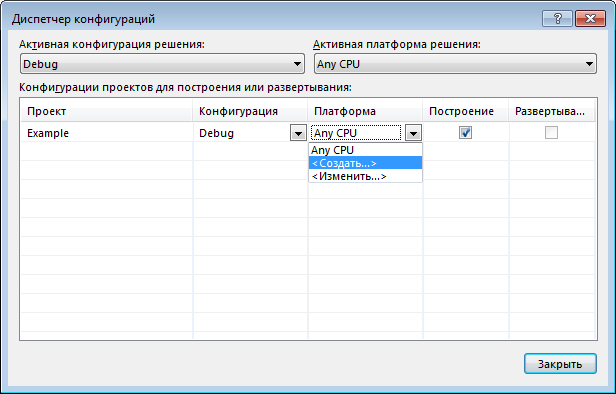
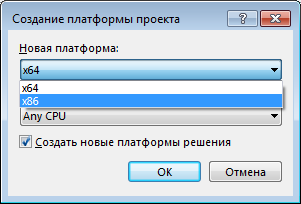

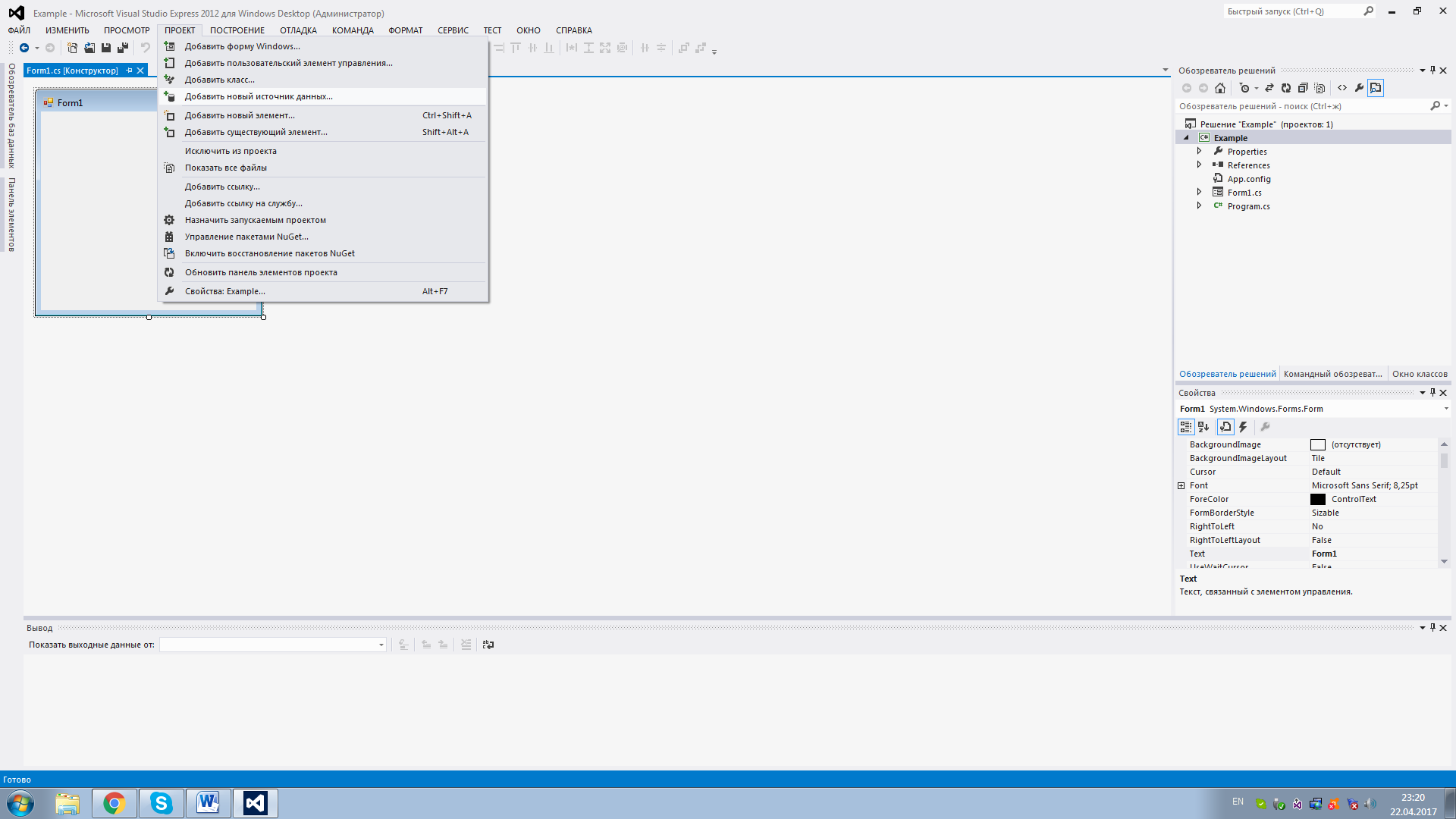

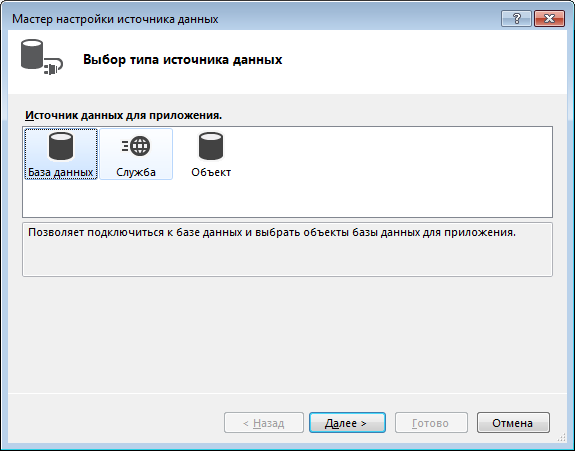
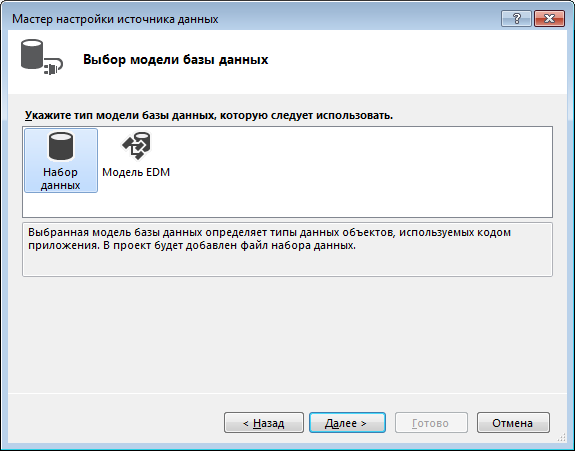
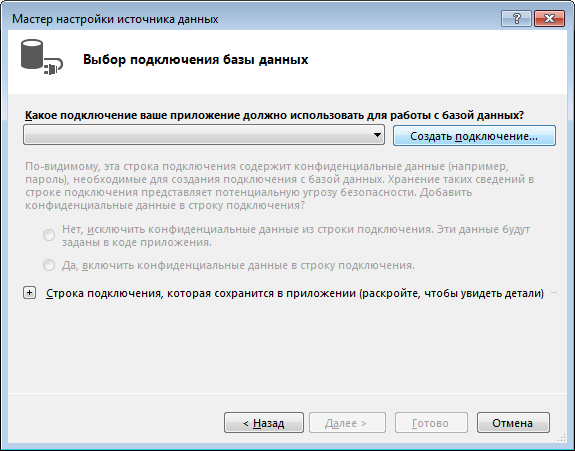



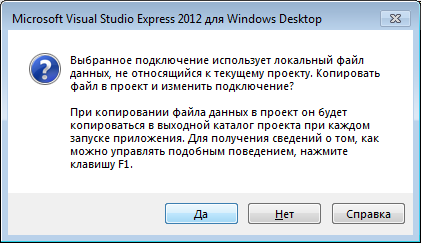
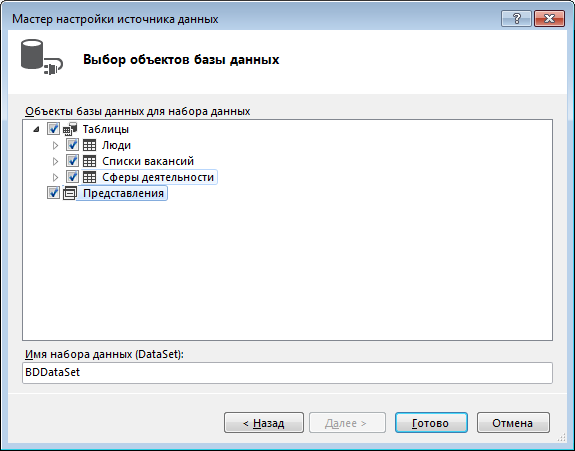


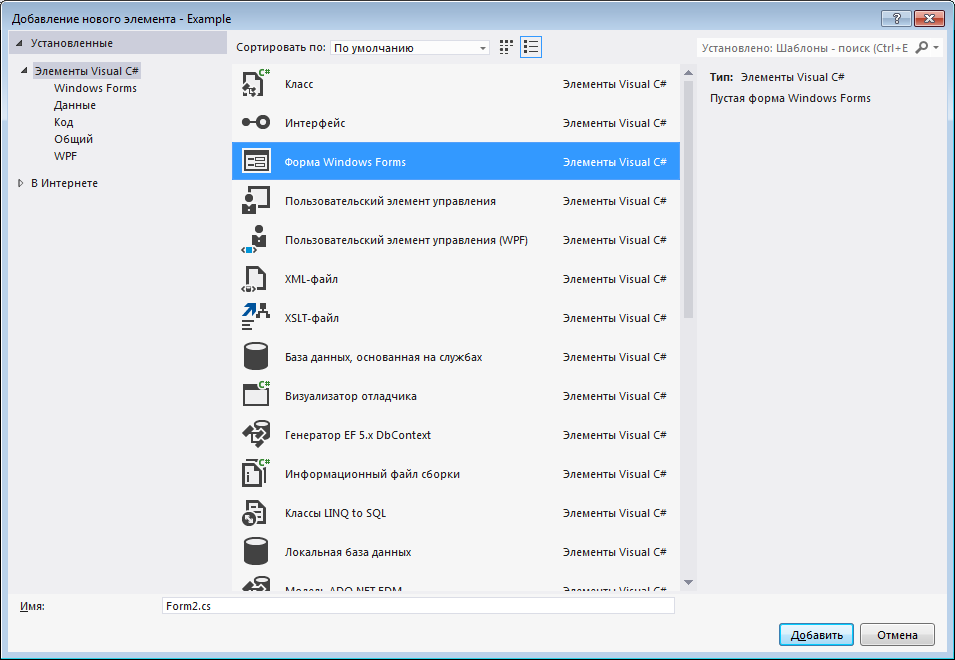
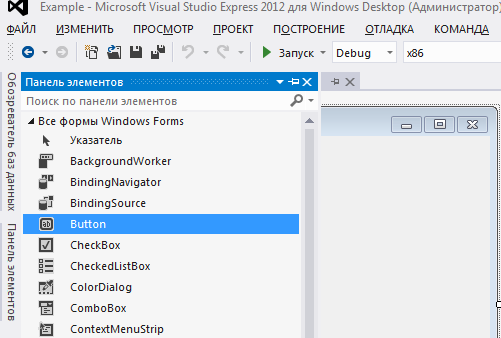

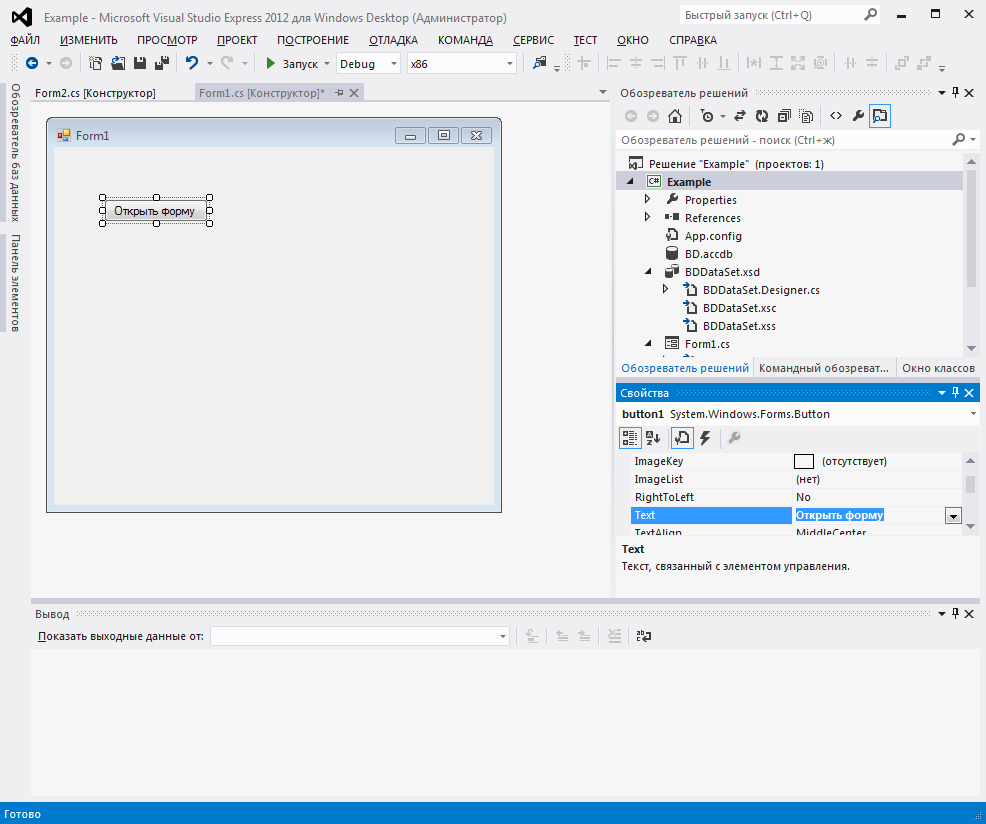

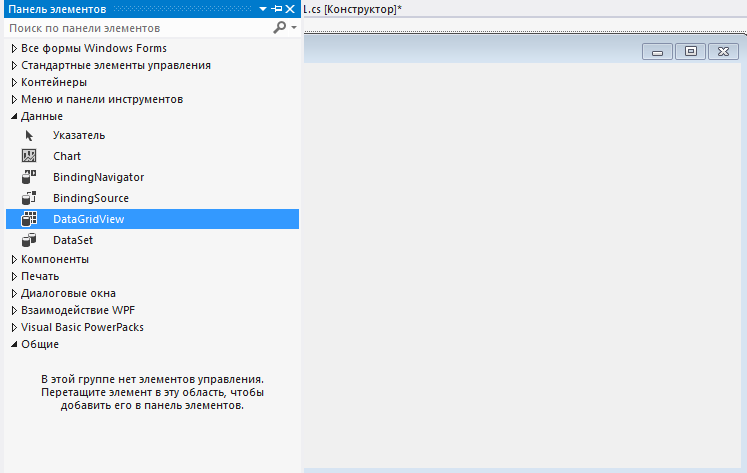
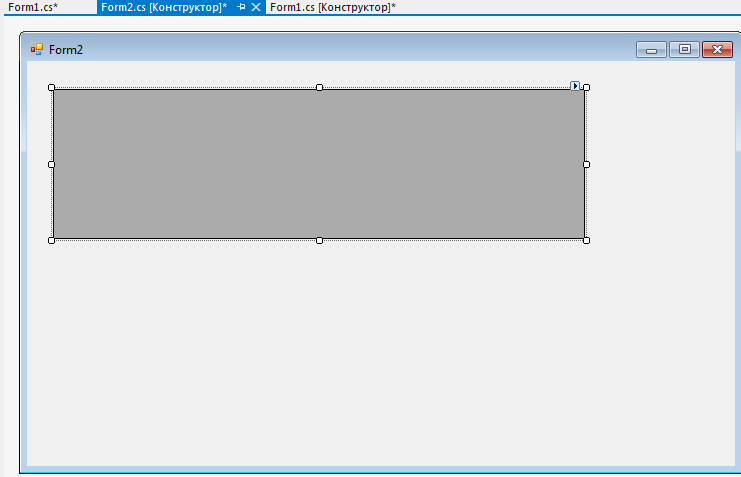

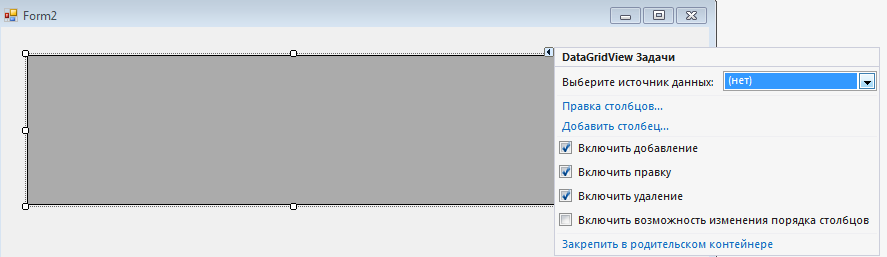
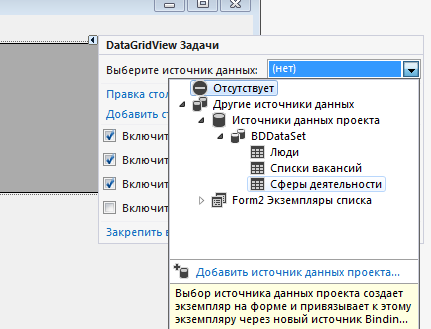
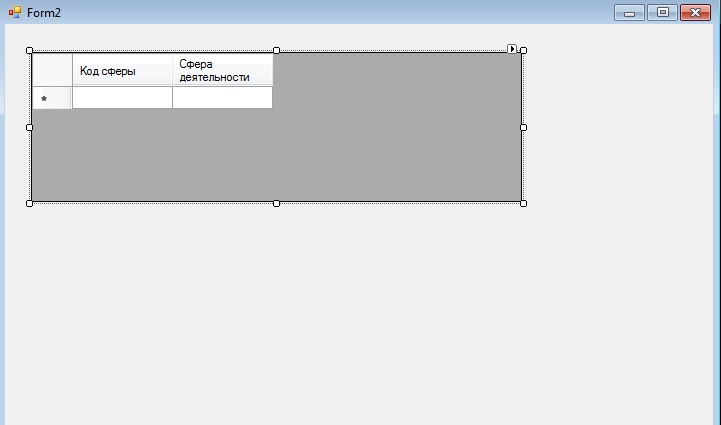
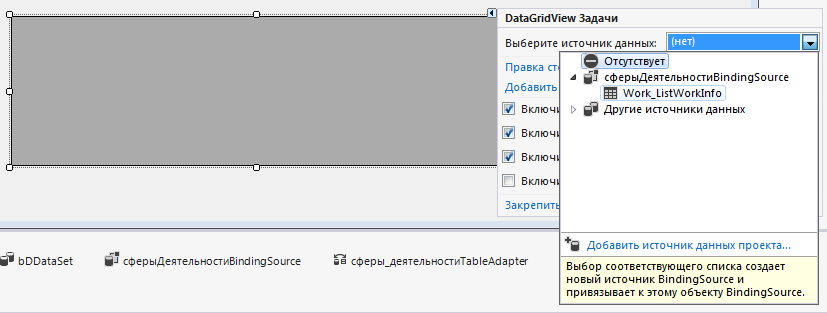

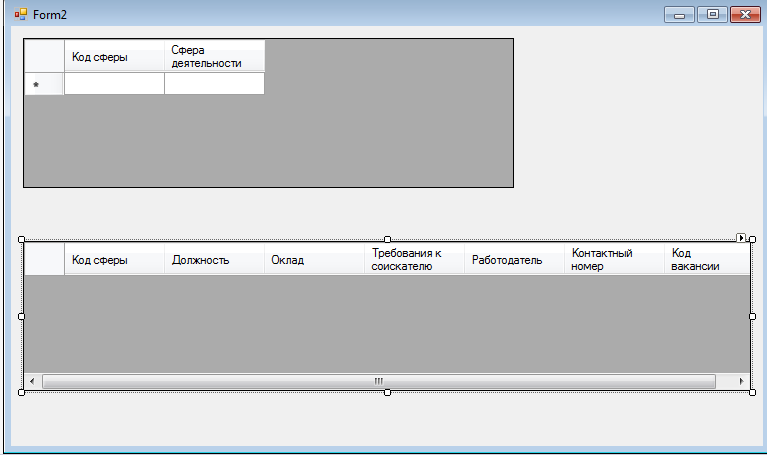
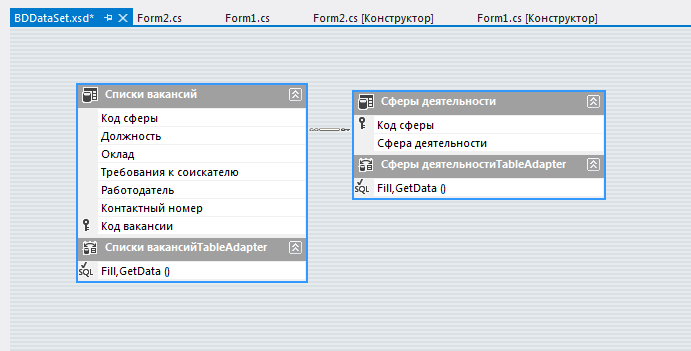

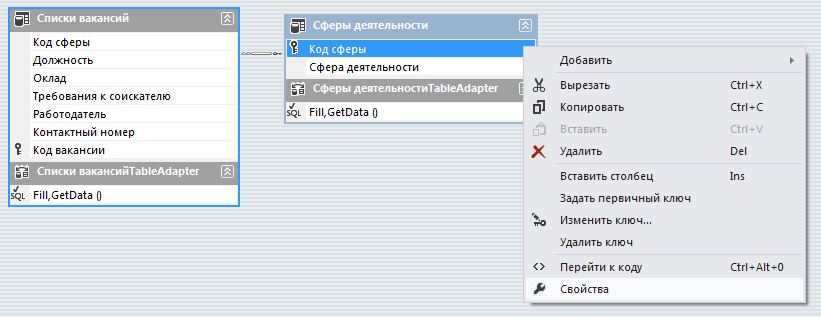
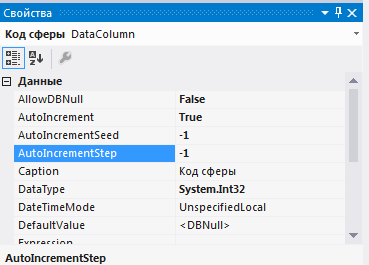

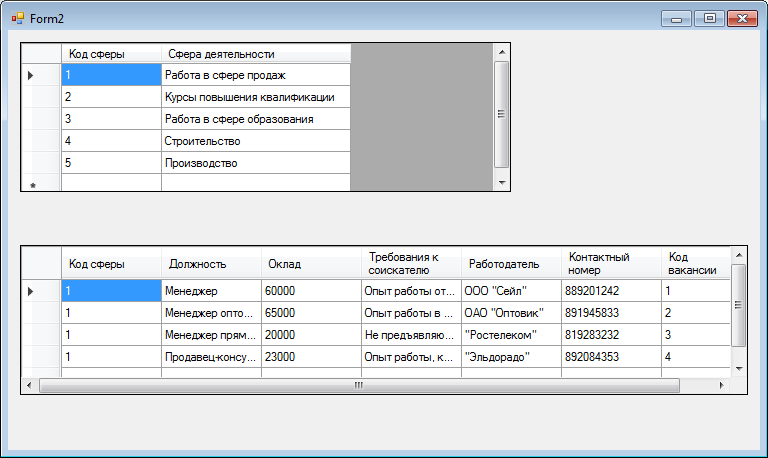
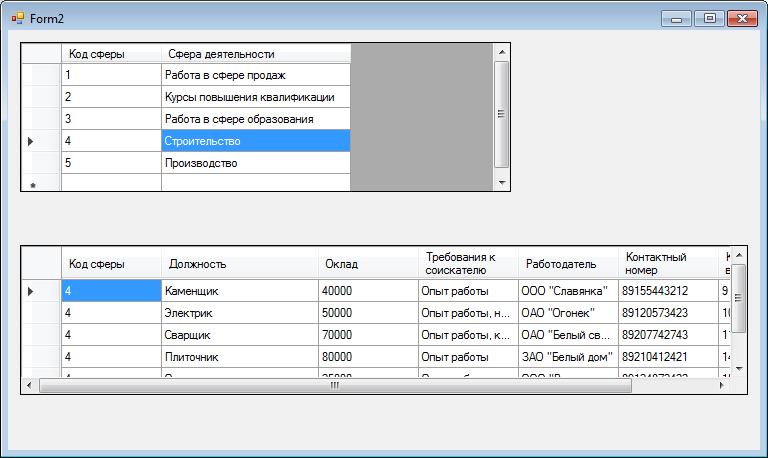
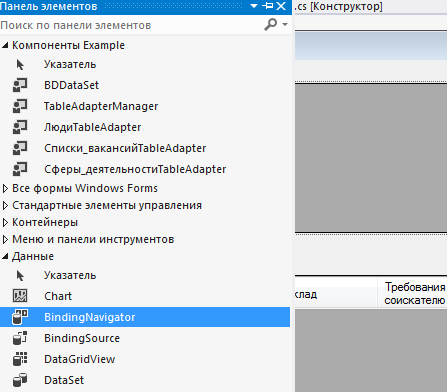
 н автоматически привязался к верхней границе нашей формы, но сейчас он не активен, рисунок 34.
н автоматически привязался к верхней границе нашей формы, но сейчас он не активен, рисунок 34.